Page 1
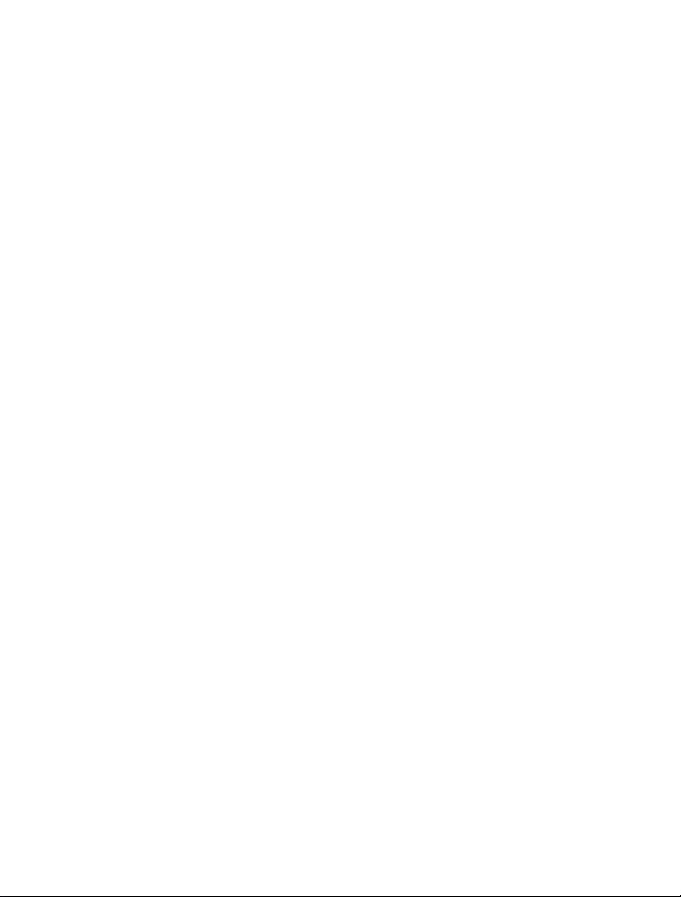
Nokia C5–00: Návod na použitie
3.0. Vydanie
Page 2
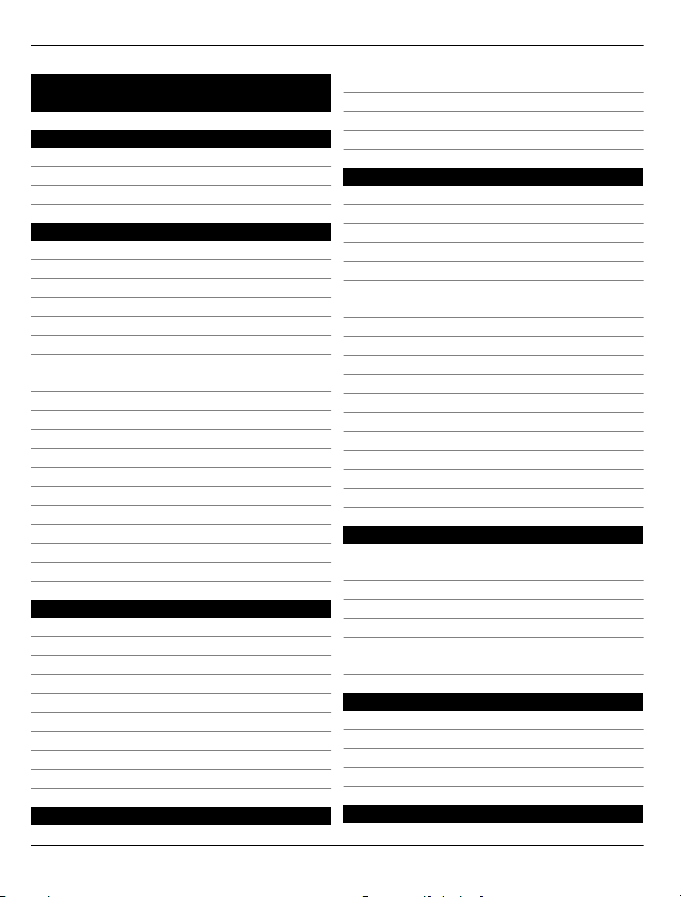
2Obsah
Obsah
Bezpečnosť 5
O vašom prístroji 5
Kancelárske aplikácie 6
Služby siete 6
Začíname 7
Tlačidlá a súčasti 7
Vloženie karty SIM a batérie 7
Vloženie pamäťovej karty 8
Šnúrka na zápästie 9
Nabitie batérie 9
Zapnutie a vypnutie prístroja 10
Blokovanie klávesnice (blokovanie
tlačidiel) 10
Ovládanie hlasitosti 10
Pripojenie kompatibilného headsetu 10
Pripojenie dátového kábla USB 11
Umiestnenie antén 11
Prenos obsahu z iného prístroja 11
Inštalácia balíka programov Ovi Suite 12
Ovi by Nokia 12
O Obchode Ovi 13
Vybratie pamäťovej karty 13
Vybratie batérie a karty SIM 13
Zákl. použ. 14
Písanie textu 14
Menu 15
Indikátory displeja 15
Skratky 17
Profil off-line 18
Prístupové kódy 18
Konfiguračné nastavenia 18
Sprievodca nastavením 19
Diaľkové blokovanie 19
Personalizácia prístroja 20
Domáca obrazovka 20
Panel kontaktov 20
Témy 20
Profily 21
Telefón 23
Volanie 23
Prijatie hovoru 23
Vytvorenie videohovoru 23
Prijatie a odmietnutie videohovoru 24
Požiadavky na zdieľanie videa 24
Zdieľanie živých videozáberov a
videoklipov 25
Konferenčný hovor 25
Rýchla voľba 26
Hlasová voľba 26
Nahrávač 26
Registre hovorov a dát 27
Blokovanie hovorov 27
Pevný zoznam 28
Presmerovanie hovoru 28
Nastavenia hovorov 29
Nastavenia siete 30
Kontakty 31
Zostaňte v kontakte s priateľmi
online 31
Kopírovanie kontaktov 32
Spravovanie mien a čísel 32
Ukladanie a úprava mien a čísel 33
Tóny zvonenia, snímky a text hovoru
pre kontakty 33
Správy 35
O správach 35
Písanie a odosielanie správ 35
E-mail 37
O aplikácii Chat 40
Pripojenie 41
© 2010-2011 Nokia. Všetky práva vyhradené.
Page 3
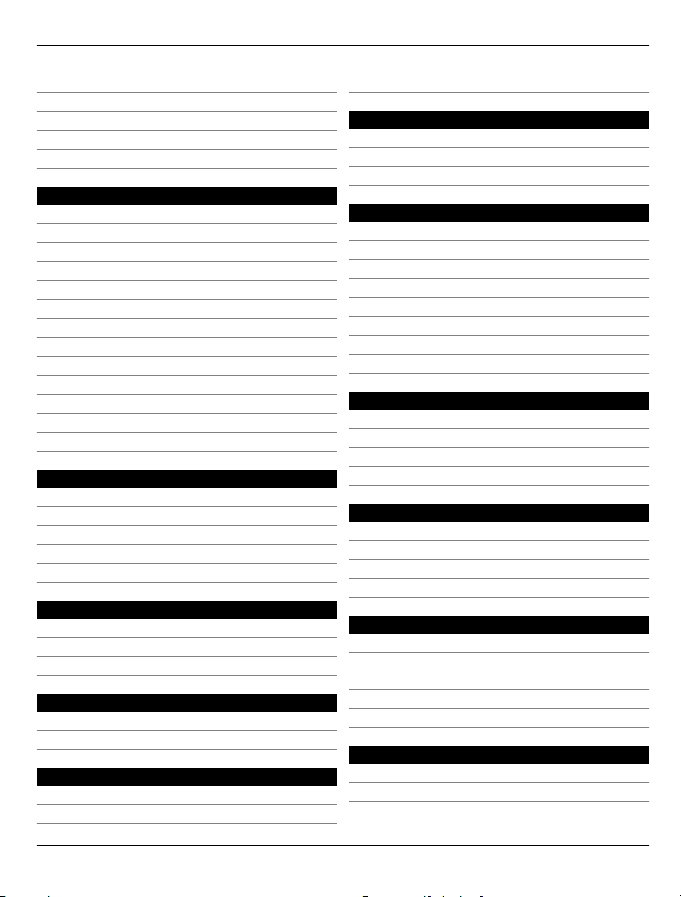
Obsah 3
Pripojenie počítača k webu 41
Prenos obsahu z iného prístroja 41
Bluetooth 42
Dátový kábel 45
Synchronizácia 46
Videocentrum Nokia 69
Plánovanie 71
Kalendár 71
Budík 72
Nastavenia hodín 73
Web 47
O webovom prehliadači47
Prehliadanie webu 47
O aplikácii Vyhľadávanie 48
Panel s nástrojmi prehliadača48
Navigácia na stránkach 48
Webové zdroje a blogy 49
Hľadanie obsahu 49
Záložky 49
Vyhľadávanie udalostí v blízkom okolí 50
Zmazanie pamäte prehliadača50
Ukončenie spojenia 50
Bezpečnosť spojenia 50
Webové nastavenia 51
Určenie polohy 53
O navigačnom systéme GPS 53
Asistovaný systém GPS (A-GPS) 53
Mapy 54
Orientačné body 62
Dáta GPS 63
Hudba a zvuk 64
Hudba Ovi 64
Prehrávač hudby 64
FM rádio 66
Foto-Video 67
Zachytenie snímky 67
Nahranie videoklipu 67
Snímky a videoklipy 68
O aplikácii Galéria 68
Kancelárske aplikácie 74
Čítanie PDF dokumentov 74
Slovník 74
O balíku programov Quickoffice 74
Prevody 74
Kalkulačka 75
Aktívne poznámky 75
Poznámky 76
Zip manager 77
Nastavenia 78
Nastavenia aplikácie 78
Bezpečnosť prístroja a SIM karty 78
Všeobecné nastavenia príslušenstva 78
Obnovenie pôvodných nastavení 79
Správa údajov 80
Inštalácia aplikácií 80
Správca súborov 81
Správca zariadenia 82
Chránený obsah 83
Ďalšia pomoc 85
Podpora 85
Aktualizácia softvéru a aplikácií
zariadenia 85
Predĺženie napájacieho cyklu batérie 86
Pomocník prístroja 87
Ochrana životného prostredia 88
Šetrenie energie 88
Recyklácia 88
Zdieľanie on-line 68
© 2010-2011 Nokia. Všetky práva vyhradené.
Page 4
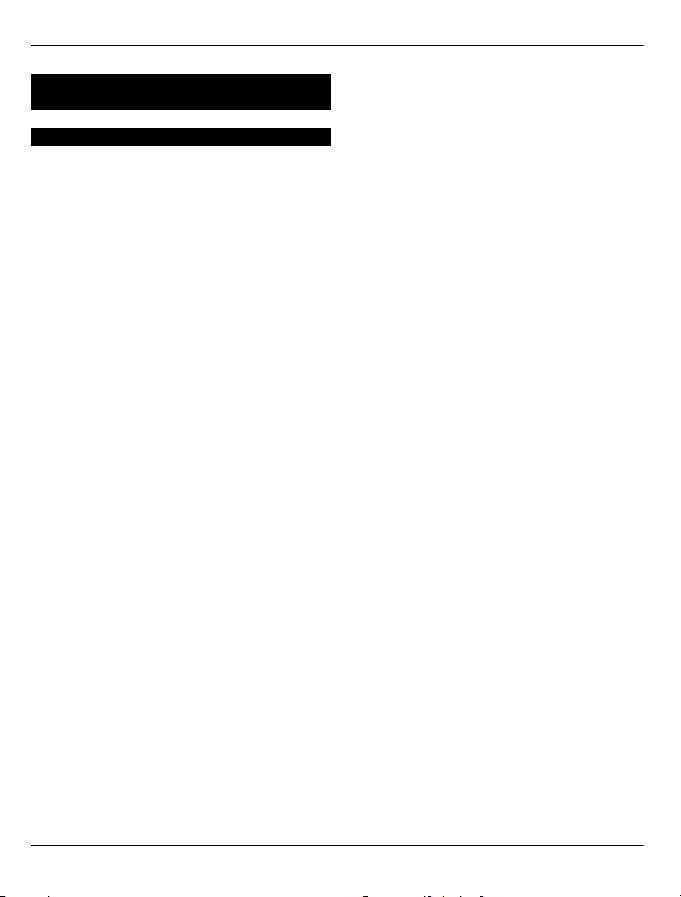
4Obsah
Informácie o produkte a
bezpečnostné informácie 88
Register 95
© 2010-2011 Nokia. Všetky práva vyhradené.
Page 5
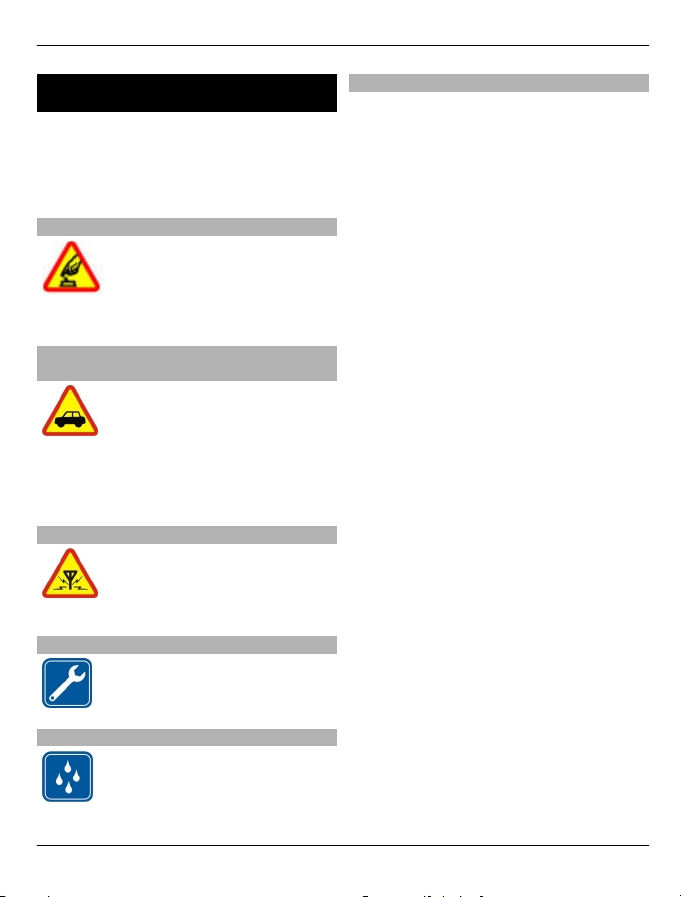
Bezpečnosť 5
Bezpečnosť
Prečítajte si tieto jednoduché pravidlá.
Nedodržanie týchto pokynov môže byť
nebezpečné alebo protizákonné.
Prečítajte si celú používateľskú príručku,
kde nájdete ďalšie informácie.
ZAPÍNAJTE OBOZRETNE
Zariadenie nezapínajte, keď je
používanie bezdrôtových
telefónov zakázané alebo keď
by mohlo spôsobiť rušenie či
nebezpečenstvo.
BEZPEČNOSŤ CESTNEJ PREMÁVKY JE PRVORADÁ
Rešpektujte všetky miestne
predpisy. Pri šoférovaní majte
vždy voľné ruky, aby ste sa
mohli venovať vedeniu vozidla.
Na zreteli musíte mať
predovšetkým bezpečnosť
cestnej premávky.
RUŠENIE
Všetky bezdrôtové prístroje sú
citlivé na rušenie, ktoré môže
negatívne ovplyvniť ich
prevádzku.
ODBORNÝ SERVIS
Tento výrobok smie inštalovať
a opravovať iba vyškolený
personál.
O vašom prístroji
Mobilný prístroj popísaný v tejto príručke
je schválený na používanie v sieťach GSM
900/1800 MHz, GSM 1900 MHz a WCDMA
2100 MHz (UMTS) v Slovenskej republike v
rámci všeobecných povolení TÚ SR
VPR-09/2001 a VPR-08/2005 . Ďalšie
informácie o sieťach si vyžiadajte od
svojho poskytovateľa služieb.
Váš prístroj podporuje viaceré spôsoby
konektivity a rovnako ako počítače môže
byť vystavený vírusom a inému
škodlivému obsahu. Zvýšte obozretnosť
pri prijímaní správ, požiadavkách na
pripojenie, prehliadaní a načítavaní dát.
Inštalujte a používajte iba služby a softvér
z dôveryhodných zdrojov, poskytujúcich
adekvátnu bezpečnosť a ochranu, ako sú
napríklad aplikácie nesúce podpis
Symbian Signed, alebo tie, ktoré prešli
testom Java Verified™. Zvážte inštaláciu
antivírusov a iného bezpečnostného
softvéru do vášho zariadenia a do
každého pripojeného počítača.
Na vašom prístroji môžu byť
predinštalované záložky a odkazy na
internetové stránky tretích strán a prístroj
vám môže umožniť prístup k stránkam
tretích strán. Stránky tretích strán nemajú
väzbu na spoločnosť Nokia a Nokia za
tieto stránky nezodpovedá. Ak zvolíte
prístup na takéto stránky, vykonajte
opatrenia na zaistenie bezpečnosti
obsahu.
ODOLNOSŤ VOČI VODE
Váš prístroj nie je odolný voči
vode. Uchovávajte ho v suchu.
© 2010-2011 Nokia. Všetky práva vyhradené.
Page 6
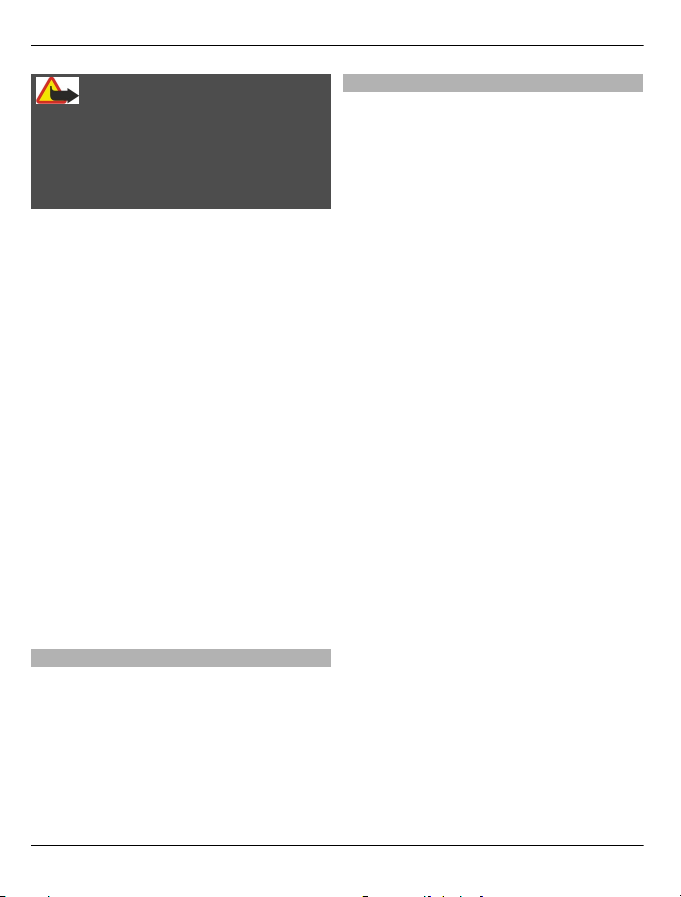
6Bezpečnosť
Výstraha:
Pri používaní akejkoľvek funkcie tohto
prístroja okrem budíka, musí byť prístroj
zapnutý. Nezapínajte prístroj, ak by
použitie bezdrôtového prístroja mohlo
spôsobiť rušenie alebo nebezpečenstvo.
Pri používaní tohto prístroja dodržujte
všetky právne predpisy a rešpektujte
miestne zvyklosti, súkromie a práva iných,
vrátane autorských práv. Ochrana
autorských práv môže obmedziť možnosť
kopírovať, upravovať alebo prenášať
niektoré obrázky, hudbu a iný obsah.
Zálohujte si alebo si písomne
zaznamenávajte všetky dôležité údaje,
ktoré máte uložené vo svojom prístroji.
Pri pripájaní k akémukoľvek inému
zariadeniu si v jeho príručke používateľa
prečítajte podrobné bezpečnostné
pokyny. Neprepájajte nekompatibilné
výrobky.
Obrázky v tejto príručke sa môžu odlišovať
od zobrazenia na vašom displeji.
Pozrite si používateľskú príručku, kde
nájdete ďalšie dôležité informácie o
vašom prístroji.
Kancelárske aplikácie
Kancelárske aplikácie podporujú bežné
funkcie aplikácií Microsoft Word,
PowerPoint a Excel (Microsoft Office 2000,
XP a 2003). Nie sú podporované všetky
formáty súborov.
Služby siete
Aby ste prístroj mohli používať,
potrebujete službu poskytovateľa
bezdrôtových služieb. Niektoré funkcie
nie sú dostupné vo všetkých sieťach; iné
funkcie môžu vyžadovať osobitné
dojednanie s vašim poskytovateľom
služieb, aby ste ich mohli používať. Služby
siete vyžadujú prenos dát. Informujte sa u
svojho poskytovateľa služieb o
poplatkoch vo vašej domácej sieti a pri
roamingu v iných sieťach. Váš
poskytovateľ služieb vám poskytne
informácie o uplatňovaných poplatkoch.
Niektoré siete môžu mať obmedzenia,
ktoré ovplyvňujú spôsob používania
niektorých funkcií tohto prístroja
vyžadujúcich podporu siete. Jedná sa
napr. o podporu špecifických technológií
ako protokoly WAP 2.0 (HTTP a SSL),
vyžadujúce TCP/IP protokoly a znaky
špecifické pre daný jazyk.
Váš poskytovateľ služieb mohol požiadať,
aby boli niektoré funkcie vo vašom
prístroji zablokované alebo sa
neaktivovali. V takomto prípade sa tieto
funkcie nezobrazia v menu vášho
prístroja. Váš prístroj tiež môže mať
prispôsobené položky, ako napr. názvy
menu, priečinok menu a ikony.
Bezpečné vybratie. Pred vybratím batérie
prístroj vždy vypnite a odpojte od
nabíjačky.
© 2010-2011 Nokia. Všetky práva vyhradené.
Page 7
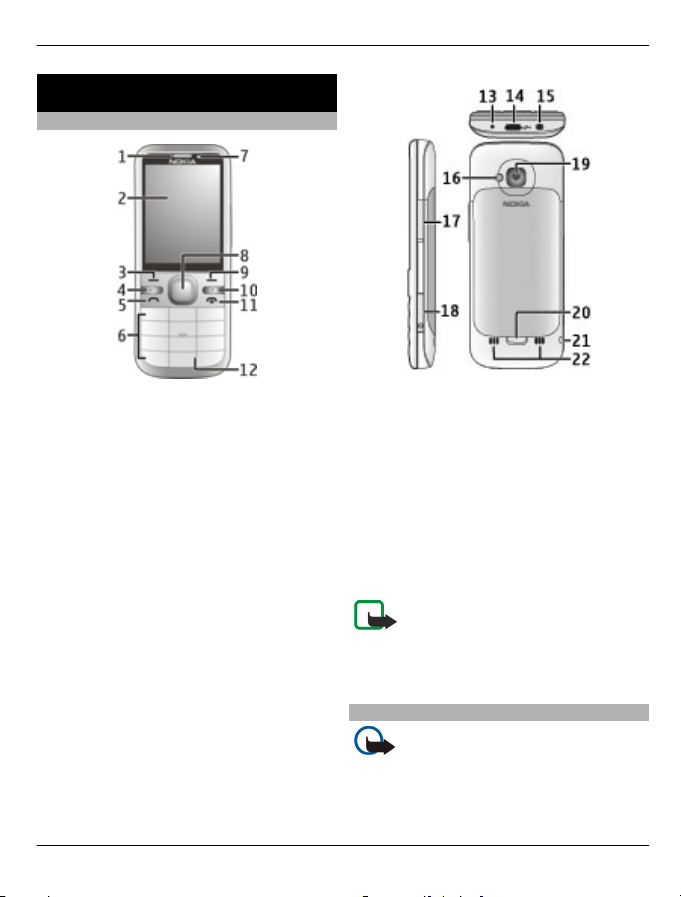
Začíname
Tlačidlá a súčasti
Začíname 7
1 Slúchadlo
2 Displej
3 Ľavé výberové tlačidlo
4 Tlačidlo hlavného displeja
5 Tlačidlo Hovor
6 Číselné tlačidlá
7 Objektív sekundárneho fotoaparátu
8 Tlačidlo Navi™ (posúvacie tlačidlo)
Môže sa použiť aj na zachytávanie
snímok.
9 Pravé výberové tlačidlo
10 Tlačidlo C (Vymazať)
11 Tlačidlo Koniec/vypínač
12 Mikrofón
© 2010-2011 Nokia. Všetky práva vyhradené.
13 Konektor pre nabíjačku
14 Konektor microUSB
15 AV konektor Nokia (3,5 mm)
16 Blesk fotoaparátu
17 Tlačidlá hlasitosti Pri používaní
fotoaparátu umožňujú približovanie.
18 Otvor na pamäťovú kartu
19 Objektív hlavného fotoaparátu
20 Poistka zadného krytu
21 Otvor na šnúrku na zápästie
22 Reproduktor
Upozornenie: Povrch tohto
prístroja nie je pokovovaný materiálom,
obsahujúcim nikel. Povrch tohto prístroja
obsahuje ušľachtilú oceľ.
Vloženie karty SIM a batérie
Dôležité: V tomto zariadení
nepoužívajte kartu mini-UICC SIM, známu
ako kartu mikro SIM, kartu mikro SIM s
adaptérom ani kartu SIM s výrezom mini-
Page 8
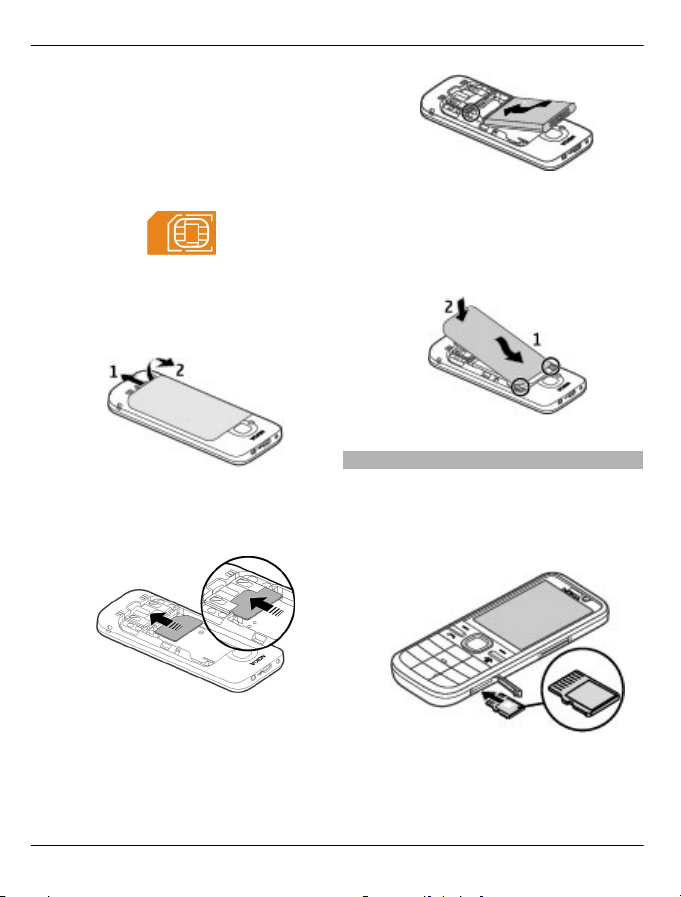
8Začíname
UICC (pozri obrázok). Karta mikro SIM je
menšia ako štandardná karta SIM.
Zariadenie nepodporuje použitie kariet
mikro SIM. Použitie nekompatibilných
kariet SIM môže poškodiť kartu alebo
zariadenie a môže porušiť dáta uložené
na karte.
1 Ak chcete zložiť zadný kryt prístroja,
potiahnite uvoľňovacie tlačidlo (1)
smerom k spodnej časti prístroja a
nadvihnite kryt (2).
2 Vyberte batériu a zasuňte kartu SIM
do držiaka karty SIM. Ubezpečte sa, že
plôška s kontaktmi smeruje nadol.
4 Ak chcete znova založiť kryt, opatrne
zarovnajte vrchné západky (1),
vyrovnajte zadný kryt a potom ho
jemne zatláčajte nadol, kým
nezapadne na miesto (2).
Vloženie pamäťovej karty
Pamäťová karta sa môže dodávať s
prístrojom a môže v ňom už byť vložená.
1 Nechtom otvorte kryt otvoru pre
pamäťovú kartu.
3Vložte batériu.
2 Vložte kartu do otvoru kontaktmi
smerom nahor.
© 2010-2011 Nokia. Všetky práva vyhradené.
Page 9
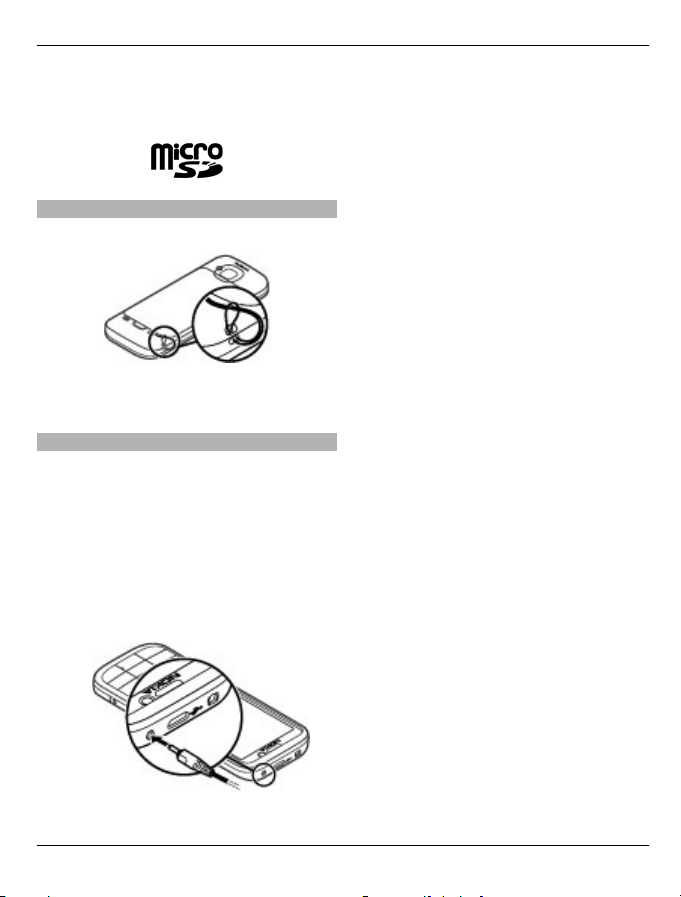
Začíname 9
3Jemne zatlačte kartu, kým nezapadne
na správne miesto. Zatvorte kryt
otvoru.
Šnúrka na zápästie
Prevlečte šnúrku cez otvor a utiahnite ju.
Šnúrka na zápästie nemusí byť súčasťou
balenia.
Nabitie batérie
Batéria bola pri výrobe čiastočne nabitá.
Pred prvým zapnutím zariadenia ju však
možno bude potrebné nabiť.
Ak prístroj signalizuje nízku úroveň
nabitia, postupujte takto:
1 Zapojte nabíjačku do sieťovej
zásuvky.
2 Zapojte nabíjačku do prístroja.
3Keď je batéria úplne nabitá, odpojte
nabíjačku od prístroja a potom zo
sieťovej zásuvky.
Batériu nie je potrebné nabíjať konkrétny
čas. Počas nabíjania je možné prístroj
používať. Ak je batéria úplne vybitá, môže
trvať niekoľko minút, kým sa na displeji
objaví indikátor nabíjania alebo kým
budete môcť telefonovať.
Tip: Ak máte staršiu kompatibilnú
nabíjačku Nokia, s týmto prístrojom ju
môžete použiť pomocou adaptéra pre
nabíjačku CA-44. Adaptér je k dispozícii
ako samostatné príslušenstvo.
Nabíjanie pomocou pripojenia USB
Nabíjanie pomocou pripojenia USB
môžete použiť, keď nie je k dispozícii
sieťová zásuvka. Ak prístroj nabíjate
pomocou dátového kábla USB, nabíjanie
trvá dlhšie. Účinnosť nabíjania pomocou
pripojenia USB sa môže výrazne líšiť. V
niektorých prípadoch môže trvať
pomerne dlho, kým sa nabíjanie začne a
prístroj bude možné používať.
Počas nabíjania prístroja pomocou
pripojenia USB môžete prostredníctvom
dátového kábla USB súčasne prenášať
údaje.
1 Pomocou kompatibilného dátového
kábla USB pripojte k prístroju
kompatibilné zariadenie USB.
V závislosti od typu zariadenia, ktoré
sa používa na nabíjanie, môže chvíľu
trvať, kým sa nabíjanie začne.
2 Ak je prístroj zapnutý, vyberte si z
dostupných možností režimu USB
zobrazených na displeji prístroja.
© 2010-2011 Nokia. Všetky práva vyhradené.
Page 10
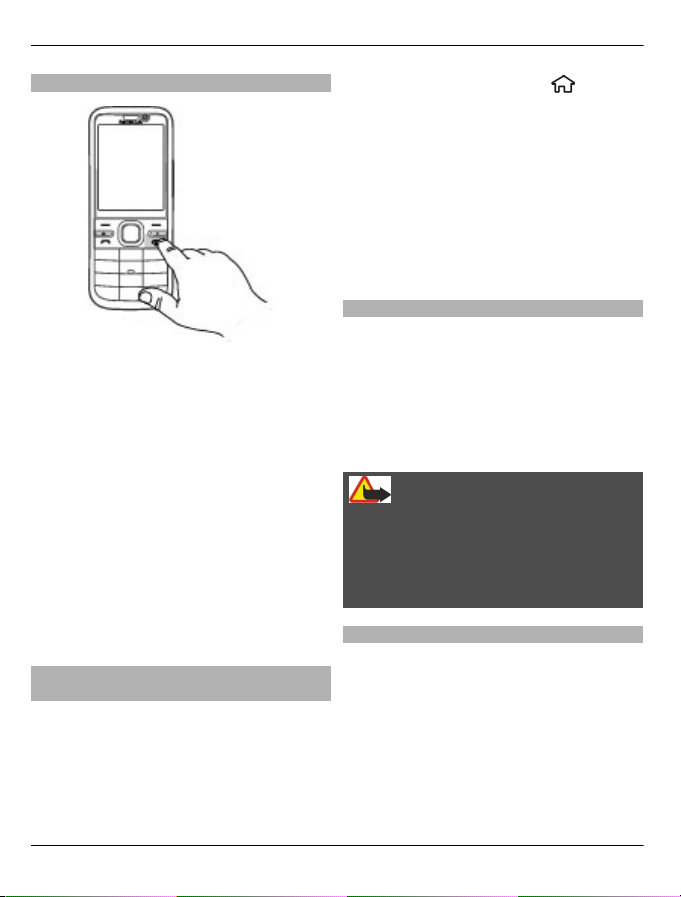
10 Začíname
Zapnutie a vypnutie prístroja
Stlačením a podržaním vypínača zapnete
a vypnete prístroj. Krátkym stlačením
vypínača ukončíte hovor alebo zatvoríte
aplikáciu.
Ak si prístroj vyžiada kód PIN, zadajte ho
a vyberte položku OK.
Ak si prístroj vyžiada blokovací kód,
zadajte ho a vyberte položku OK.
Štandardne je blokovací kód nastavený na
kombináciu 12345.
Ak chcete nastaviť správne časové pásmo,
čas a dátum, vyberte krajinu, v ktorej sa
práve nachádzate, a zadajte miestny čas a
dátum.
Blokovanie klávesnice (blokovanie tlačidiel)
Ak chcete na domácej obrazovke
zablokovať klávesnicu, stlačte ľavé
výberové tlačidlo a do 1,5 sekundy stlačte
tlačidlo *.
Ak chcete nastaviť, aby zariadenie po
určitom čase zablokovalo klávesnicu
automaticky, zvoľte položku
>
Nastavenia a Všeobecné > Ochrana >
Telefón a SIM karta > Interval
autoblok. kláves. > Definuje užívateľ a
zvoľte požadovaný čas.
Ak chcete odblokovať klávesnicu, zvoľte
položku Odblokuj a stlačte tlačidlo *. Aj
keď je prístroj alebo klávesnica
zablokovaná, je možné volať na oficiálne
tiesňové číslo naprogramované vo vašom
prístroji.
Ovládanie hlasitosti
Ak chcete upraviť hlasitosť slúchadla
alebo reproduktora počas hovoru alebo
prehrávania zvukového súboru, použite
tlačidlá hlasitosti.
Ak chcete počas hovoru aktivovať alebo
deaktivovať reproduktor, vyberte položku
Reproduk. alebo Handset.
Výstraha:
Dlhodobé pôsobenie vysokej hlasitosti
vám môže poškodiť sluch. Počúvajte
hudbu pri primeranej úrovni hlasitosti a
nedržte pri používaní reproduktora
prístroj blízko svojho ucha.
Pripojenie kompatibilného headsetu
Nepripájajte výrobky, ktoré sú zdrojom
výstupného signálu, pretože môžu mať za
následok zničenie prístroja. Nepripájajte
do AV zásuvky Nokia žiadny zdroj napätia.
Keď do AV zásuvky Nokia pripájate
akýkoľvek externý prístroj alebo headset,
ktorý nie je spločnosťou Nokia určený pre
činnosť s týmto zariadením, venujte
zvýšenú pozornosť nastaveniu hlasitosti.
© 2010-2011 Nokia. Všetky práva vyhradené.
Page 11
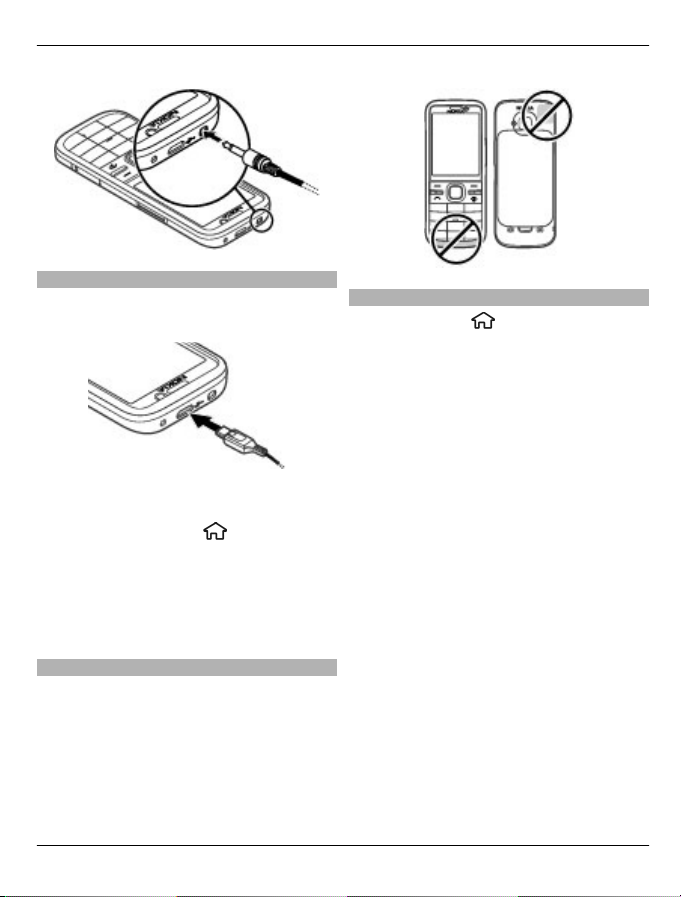
Začíname 11
Pripojenie dátového kábla USB
Pripojte kompatibilný dátový kábel USB ku
konektoru USB.
Ak chcete vybrať predvolený režim
pripojenia USB alebo zmeniť aktívny
režim, vyberte položku
> Nastavenia
a Pripojenie > USB > Režim pripojenia
USB a požadovaný režim.
Ak chcete vybrať, či sa má predvolený
režim aktivovať automaticky, vyberte
položku Žiadať pri spojení.
Umiestnenie antén
Váš prístroj môže mať interné a externé
antény. Nedotýkajte sa zbytočne antény,
keď vysiela alebo prijíma signály. Kontakt
s anténou zhoršuje kvalitu rádiovej
komunikácie a môže spôsobiť, že prístroj
bude v takomto prípade pracovať s vyšším
výkonom a zníži sa výdrž batérie.
© 2010-2011 Nokia. Všetky práva vyhradené.
Prenos obsahu z iného prístroja
Vyberte položku
> Nastavenia >
Prenos.
Pomocou aplikácie Prenos môžete
prenášať obsah, napríklad kontakty,
medzi dvoma kompatibilnými prístrojmi
Nokia.
Typ obsahu, ktorý možno prenášať, závisí
od modelu prístroja, z ktorého chcete
obsah prenášať. Ak druhý prístroj
podporuje synchronizáciu, môžete tiež
synchronizovať kontakty medzi iným
zariadením a vaším prístrojom. Ak druhé
zariadenie nie je kompatibilné, vaše
zariadenie vás na to upozorní.
Ak druhý prístroj nie je možné zapnúť bez
karty SIM, môžete ju doň vložiť. Keď
zapnete váš prístroj bez karty SIM,
automaticky sa aktivuje profil off-line.
Druhé zariadenie musí podporovať
pripojenie Bluetooth.
Prenos obsahu
Pri prvom preberaní dát do prístroja z
druhého zariadenia:
Page 12
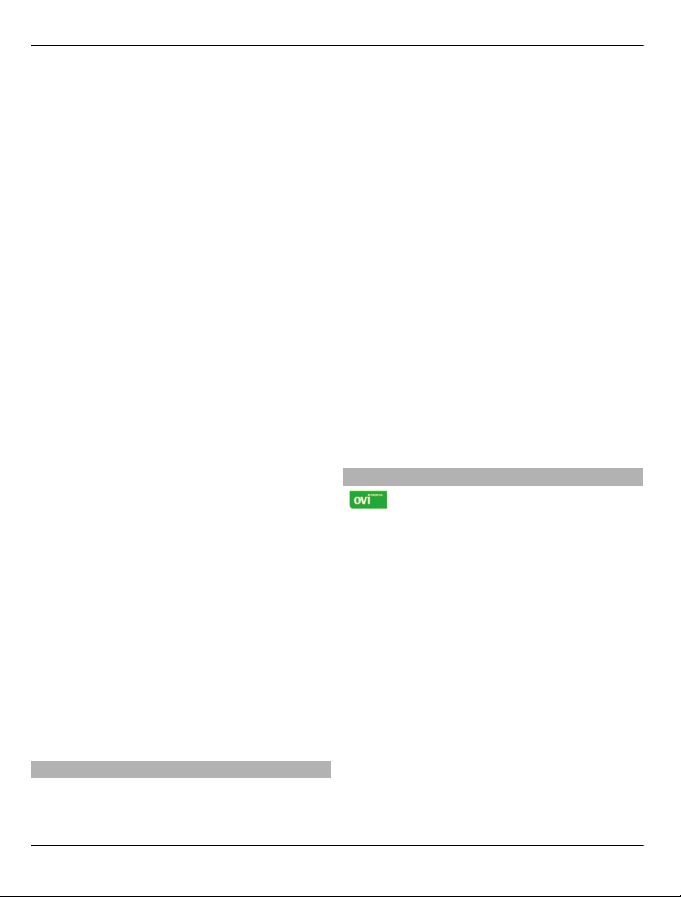
12 Začíname
1 Aktivujte pripojenie Bluetooth v
oboch zariadeniach:
2 Vyberte zariadenie, z ktorého chcete
preniesť obsah. Prístroj vás požiada o
zadanie kódu. Zadajte kód (1 – 16
číslic) a vyberte položku OK. Rovnaký
kód zadajte v druhom prístroji
a vyberte položku OK. Prístroje sú
teraz spárované.
Pri niektorých modeloch prístroja sa
aplikácia Prenos pošle do iného
prístroja ako správa. Ak chcete
nainštalovať aplikáciu Prenos
v druhom zariadení, otvorte prijatú
správu a postupujte podľa pokynov.
3 V prístroji označte obsah, ktorý chcete
preniesť z druhého telefónu.
Obsah sa prenesie z pamäte druhého
prístroja na príslušné miesto vo vašom
prístroji.
Čas prenosu závisí od objemu
prenášaných dát. Prenos môžete zrušiť a
pokračovať v ňom neskôr.
Synchronizácia je dvojsmerná a dáta sa
synchronizujú v oboch zariadeniach
rovnako. Ak niektorú položku vymažete v
jednom zariadení, pri synchronizácii sa
vymaže aj z druhého zariadenia. Pomocou
synchronizácie nemožno obnoviť
vymazané položky.
Ak chcete zobraziť denník posledného
prenosu, v hlavnom okne vyberte skratku
a položku Voľby > Zobraziť denník.
Inštalácia balíka programov Ovi Suite
Pomocou počítačovej aplikácie Nokia Ovi
Suite môžete získať jednoduchý prístup k
súborom v prístroji Nokia C5-00, iných
prístrojoch Nokia a v službe Ovi, a to
všetko z jediného zobrazenia. Môžete
prenášať a synchronizovať správy,
kontakty, snímky, hudbu a ďalšie položky
medzi počítačom a prístrojom. Môžete si
vytvoriť účet Nokia, zdieľať snímky v
službe Ovi, aktualizovať softvér prístroja,
načítavať mapy a uchovávať obsah v
bezpečí a na dosah ruky.
Ďalšie informácie nájdete v zóne podpory
na lokalite www.ovi.com.
Informácie o inštalácii balíka Ovi Suite
nájdete v priloženom letáku balíka Ovi
Suite.
Ak balík Ovi Suite nechcete nainštalovať,
môžete vymazať inštalačné súbory z
pamäťovej karty a zvýšiť tak na nej
množstvo dostupnej pamäte.
Ovi by Nokia
So službou Ovi by Nokia môžete
vyhľadávať nové miesta a služby a zostať
v kontakte so svojimi priateľmi. Môžete
napríklad:
• sťahovať hry, aplikácie, videá a
zvonenia do zariadenia,
• vyhľadávať trasy s bezplatnou
navigáciou pre šoférov aj chodcov,
plánovať výlety a zobrazovať lokality
na mape,
• získať hudbu.
Niektoré položky nevyžadujú poplatok,
iné ho vyžadovať môžu.
Dostupné služby sa môžu líšiť tiež v
závislosti od krajiny alebo regiónu.
Niektoré jazyky nemajú podporu.
© 2010-2011 Nokia. Všetky práva vyhradené.
Page 13
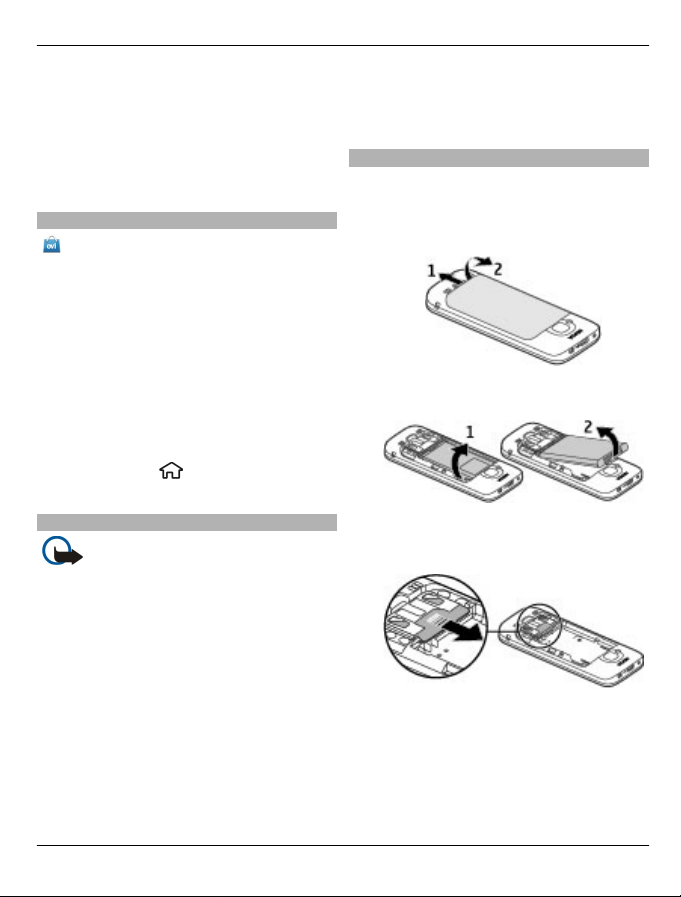
Začíname 13
Ak chcete získať prístup k službám Ovi od
spoločnosti Nokia, navštívte lokalitu
www.ovi.com a zaregistrujte si vlastný
účet Nokia.
Ďalšie informácie nájdete v zóne podpory
na lokalite www.ovi.com.
O Obchode Ovi
Pomocou aplikácie Obchod Ovi môžete
do svojho zariadenia načítavať mobilné
hry, aplikácie, videá, obrázky, témy a
zvonenia. Niektoré položky sú bezplatné,
ďalšie si môžete zakúpiť prostredníctvom
kreditnej karty alebo účtu za telefón.
Dostupnosť jednotlivých spôsobov platby
závisí od vašej krajiny pobytu a
poskytovateľa služieb siete. Obchod Ovi
ponúka obsah, ktorý je kompatibilný s
vaším mobilným zariadením a ktorý
vyhovuje vašim požiadavkám a polohe.
Vyberte položku
alebo prejdite na
lokalitu www.ovi.com.
Vybratie pamäťovej karty
Dôležité: Nevyberajte pamäťovú
kartu uprostred činnosti, keď prebieha
prístup na kartu. V opačnom prípade mô že
dôjsť k poškodeniu karty a prístroja a
môže dôjsť aj k porušeniu dát, uložených
na karte.
1Krátko stlačte vypínač a vyberte
položku Vybrať pamäťovú kartu >
Áno.
2 Otvorte kryt otvoru pre pamäťovú
kartu.
3 Jemným potlačením uvoľnite
pamäťovú kartu.
4 Vytiahnite kartu a vyberte položku
OK.
5 Zatvorte kryt otvoru.
Vybratie batérie a karty SIM
1 Ak chcete zložiť zadný kryt prístroja,
potiahnite uvoľňovacie tlačidlo (1)
smerom k spodnej časti prístroja a
nadvihnite kryt (2).
2Vyberte batériu.
3 Opatrne vytiahnite kartu SIM z držiaka
karty SIM.
© 2010-2011 Nokia. Všetky práva vyhradené.
Page 14
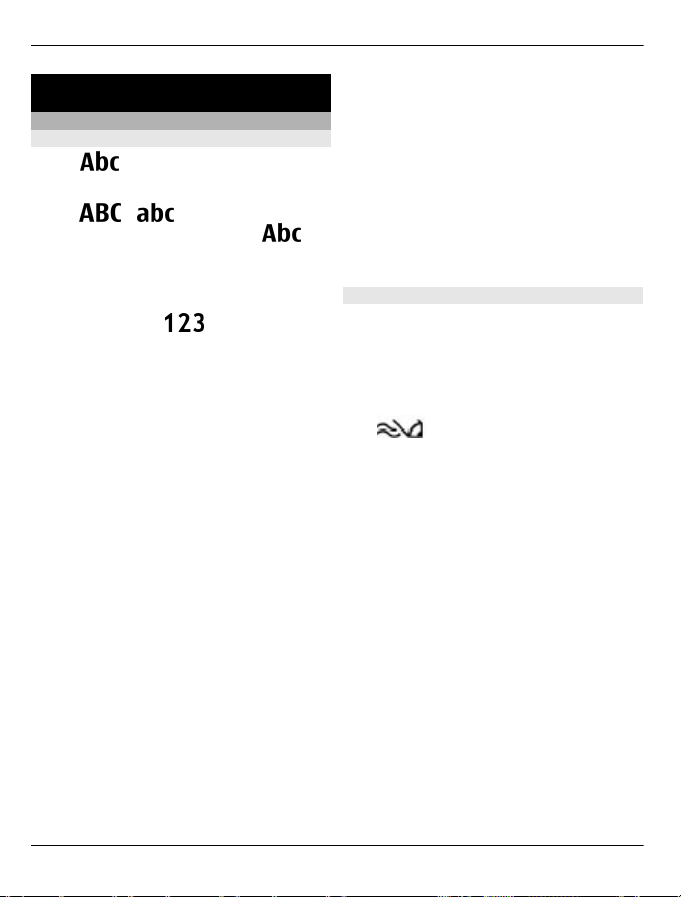
14 Zákl. použ.
Zákl. použ.
Písanie textu
Tradičné zadávanie textu
Ikona
zadávanie textu.
Ikony
veľkých a malých písmen. Ikona
signalizuje veľké prvé písmeno vo vete –
prvé písmeno vo vete je napísané veľkým
písmenom a všetky ostatné písmená vo
vete sú automaticky napísané malými
písmenami. Ikona
čísel.
Ak chcete napísať text na klávesnici,
opakovane stláčajte číslicové tlačidlo 2 –
9, až kým sa nezobrazí želaný znak. Pre
číslicové tlačidlo je k dispozícii viac
znakov, než je vytlačených na tlačidle. Ak
sa ďalšie písmeno nachádza na rovnakom
tlačidle ako súčasné, počkajte, kým sa
zobrazí kurzor, a potom zadajte písmeno.
Ak chcete vložiť číslo, stlačte a podržte
číslicové tlačidlo.
Ak chcete prepnúť medzi rôznymi
režimami a veľkosťami písma, stlačte
tlačidlo #.
Ak chcete vymazať niektorý znak, stlačte
tlačidlo Vymazať. Ak chcete vymazať viac
ako jeden znak, stlačte a podržte tlačidlo
Vymazať.
Ak chcete zadať najbežnejšie
interpunkčné znamienka, opakovane
stláčajte tlačidlo 1, až kým sa nezobrazí
želané interpunkčné znamienko.
signalizuje tradičné
a signalizujú písanie
signalizuje režim
Ak chcete pridať špeciálny znak, stlačte a
podržte tla
Ak chcete pridať smejka, stlačte tlačidlo *
a vyberte položku Ďalšie emotikony a
smejka.
Ak chcete vložiť medzeru, stlačte tlačidlo
0. Ak chcete vložiť koniec riadka, trikrát
stlačte tlačidlo 0.
Prediktívne písanie textu
1 Ak chcete aktivovať alebo deaktivova ť
2 Ak chcete napísať požadované slovo,
3 Ak je napísané slovo správne,
čidlo *.
prediktívne písanie textu, dvakrát
rýchlo stlačte tlačidlo #. Týmto
spôsobom sa prediktívne písanie
textu aktivuje alebo deaktivuje pre
všetky editory v prístroji. Symbol
označuje, že prediktívne
písanie textu je aktívne.
stláčajte tlačidlá 2 – 9. Každé písmeno
zadajte jedným stlačením tlačidla.
stlačením navigačného tlačidla
doprava ho potvrďte alebo stlačením
tlačidla 0 vložte medzeru.
Ak slovo nie je správne, opakovaným
stláčaním tlačidla * zobrazíte
zhodujúce sa slová zo slovníka.
Ak sa za slovom zobrazí otáznik (?),
zadávané slovo sa v slovníku
nenachádza. Ak chcete pridať slovo do
slovníka, vyberte položku Hláskuj,
tradičným spôsobom zadajte
požadované slovo (až do 32 písmen)
a vyberte položku OK. Slovo sa zaradí
do slovníka. Keď sa slovník zaplní,
nové slovo nahradí najstaršie pridané
slovo.
© 2010-2011 Nokia. Všetky práva vyhradené.
Page 15
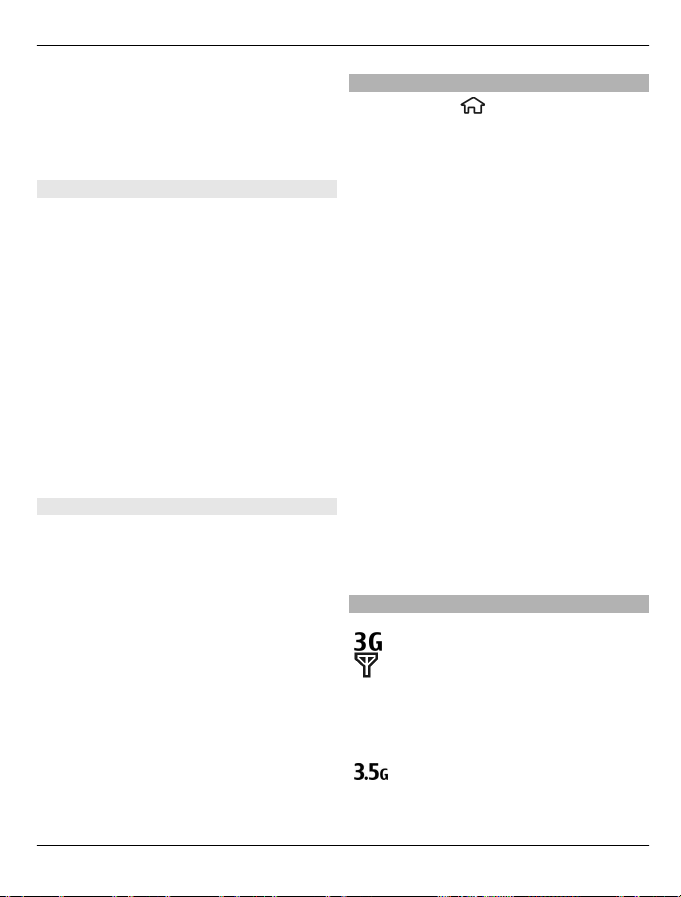
Zákl. použ. 15
Napíšte prvú časť zloženého slova a
stlačením navigačného tlačidla doprava ju
potvrďte. Napíšte druhú časť zloženého
slova. Ak chcete zložené slovo dokončiť,
stlačením tlačidla 0 pridajte medzeru.
Zmena jazyka písaného textu
Pri písaní textu môžete zmeniť jazyk
používaný pri písaní. Ak napríklad chcete
vložiť konkrétny znak opakovaným
stláčaním tlačidla 6, po zmene jazyka pri
písaní získate prístup k znakom v
odlišnom poradí.
Ak píšete text v inej abecede ako latinke a
chcete použiť znaky z latinky, napríklad
pri písaní e-mailov alebo webových
adries, možno budete musieť zmeniť
jazyk pri písaní. Ak chcete nastaviť jazyk
pri písaní, vyberte položku Voľby >
Voľby zadávania textu > Jazyk pri
písaní a jazyk pri písaní, ktorý využíva
znaky latinky.
Kopírovanie a vymazanie textu
1 Ak chcete vybrať písmená a slová,
stlačte a podržte tlačidlo # a súčasne
stláčajte navigačné tlačidlo doľava
alebo doprava. Ak chcete vybrať
riadky textu, stlačte a podržte tlačidlo
# a súčasne stláčajte navigačné
tlačidlo nahor alebo nadol.
2 Ak chcete skopírovať text, stlačte a
podržte tlačidlo # a súčasne vyberte
položku Kopíruj.
Ak chcete vymazať vybraný text,
stlačte tlačidlo vymazania C.
3 Ak chcete prilepiť text, prejdite na
požadované miesto, stlačte a podržte
tlačidlo # a súčasne vyberte položku
Prilep.
Menu
Stlačte tlačidlo
.
V menu môžete získať prístup k funkciám
prístroja.
Ak chcete otvoriť aplikáciu alebo zložku,
vyberte príslušnú položku.
Ak zmeníte poradie funkcií v menu,
poradie sa môže líšiť od predvoleného
poradia opísaného v tejto príručke.
Ak chcete označiť alebo zrušiť označenie
položiek v aplikáciách, stlačte tlačidlo #.
Ak chcete zmeniť vzhľad menu, vyberte
položku Voľby > Zmeniť vzhľad menu.
Ak chcete zatvoriť aplikáciu alebo zložku,
vyberte položku Voľby > Ukončiť.
Ak chcete zobraziť otvorené aplikácie a
prepínať medzi nimi, stlačte a podržte
tlačidlo hlavného displeja a vyberte
príslušnú aplikáciu.
Ak nechávate v pozadí bežať aplikácie,
zvyšujú sa požiadavky na energiu batérie
a výdrž batérie sa zníži.
Indikátory displeja
Prístroj sa používa v sieti 3G alebo
GSM (služba siete). Lišta vedľa ikony
signalizuje intenzitu signálu siete v
mieste, kde sa práve nachádzate.
Čím je lišta vyššia, tým je signál
silnejší.
Vysokorýchlostný zostupný
paketový prístup (HSDPA)/
vysokorýchlostný vzostupný
© 2010-2011 Nokia. Všetky práva vyhradené.
Page 16
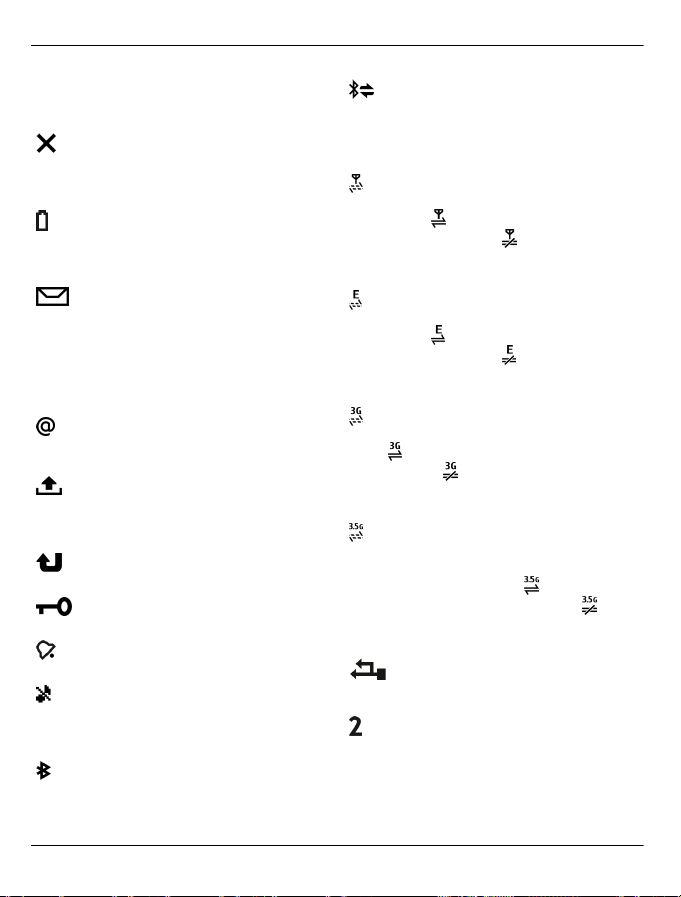
16 Zákl. použ.
paketový prístup (HSUPA) (služba
siete) v sieti 3G je aktívny.
Aktivovali ste profil off-line a
prístroj nie je pripojený k celulárnej
sieti.
Úroveň nabitia batérie. Čím je stĺpec
vyšší, tým viac energie zostáva v
batérii.
V zložke Prijaté v aplikácii Správy
máte neprečítané správy. Ak
indikátor bliká, zložka Prijaté je
plná a ak budete chcieť prijať nové
správy, budete z nej musieť
odstrániť staré správy.
Vo vzdialenej schránke máte novú
e-mailovú správu.
V zložke Na odoslanie v aplikácii
Správy sa nachádzajú správy
čakajúce na odoslanie.
Máte neprijaté hovory.
Tlačidlá prístroja sú zablokované.
Budík je aktívny.
Aktivovali ste tichý profil. Prístroj
nebude signalizovať prichádzajúci
hovor ani prijatú správu zvonením.
Spojenie Bluetooth je aktívne.
Spojenie Bluetooth je vytvorené.
Keď indikátor bliká, váš prístroj sa
pokúša o spojenie s náprotivným
zariadením.
Paketové dátové spojenie cez sieť
GPRS je dostupné (služba siete).
označuje, že spojenie je
Ikona
aktívne, a ikona
označuje, že
spojenie je podržané.
Paketové dátové spojenie cez sieť
EGPRS je dostupné (služba siete).
Ikona
označuje, že spojenie je
aktívne, a ikona
označuje, že
spojenie je podržané.
Paketové dátové spojenie cez sieť
3G je dostupné (služba siete). Ikona
označuje, že spojenie je aktívne,
a ikona
označuje, že spojenie je
podržané.
Služba HSDPA/HSUPA je
podporovaná a dostupná (služba
siete). Ikona sa môže v závislosti od
regiónu líšiť. Ikona
označuje, že
spojenie je aktívne, a ikona
označuje, že spojenie je podržané.
Prístroj je pripojený k počítaču
pomocou dátového kábla USB.
Používa sa druhá telefónna linka
(služba siete).
© 2010-2011 Nokia. Všetky práva vyhradené.
Page 17
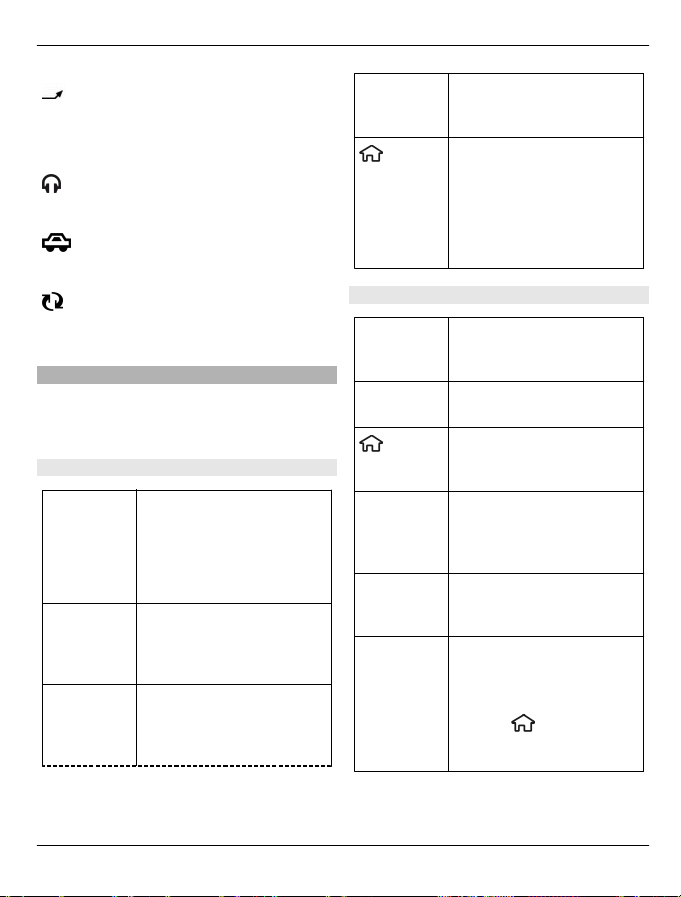
Zákl. použ. 17
Všetky hovory sú presmerované na
iné číslo. Ak máte dve telefónne
linky, číslo predstavuje aktívnu
linku.
K prístroju je pripojený headset
alebo indukčná slučka.
K prístroju je pripojená handsfree
súprava do auta.
Prístroj sa synchronizuje.
Môžu sa zobraziť aj ďalšie indikátory.
Skratky
Tu sú niektoré tlačidlové skratky dostupné
vo vašom prístroji. Pomocou skratiek
môžete zefektívniť používanie aplikácií.
Hlavné skratky
Vypínač Prístroj zapnete alebo
vypnete stlačením a
pridržaním vypínača.
Jediné stlačenie slúži na
prepnutie medzi profilmi
* Stlačenie a podržanie slúži
na aktiváciu alebo
deaktiváciu pripojenia
Bluetooth
# Stlačenie a podržanie slúži
na aktiváciu alebo
deaktiváciu tichého
profilu.
Tlačidlo
Hovor
Jediné stlačenie slúži na
zobrazenie zoznamu
naposledy volaných čísel.
Tlačidlo
hlavného
displeja
Stlačením prejdete na
hlavný displej z otvorenej
aplikácie.
Stlačením a podržaním
môžete prepínať medzi
otvorenými aplikáciami.
Domáca obrazovka
Ľavé
výberové
Zablokovanie a
odblokovanie klávesnice.
tlačidlo + *
Tlačidlo
Otvorenie denníka volaní
Hovor
Tlačidlo
Otvorte hlavné menu.
hlavného
displeja
0 Ak sa pridrží stlačené, slúži
na otvorenie domovskej
stránky vo webovom
prehliadači.
1 Ak sa pridrží stlačené, slúži
na zavolanie do vašej
odkazovej schránky
Číslicové
tlačidlá (2 –
9)
Zavolanie na telefónne
číslo s použitím rýchlej
voľby. Ak chcete aktivovať
rýchlu voľbu, vyberte
položku
> Nastavenia
a Telefón > Hovor >
Rýchla voľba.
© 2010-2011 Nokia. Všetky práva vyhradené.
Page 18
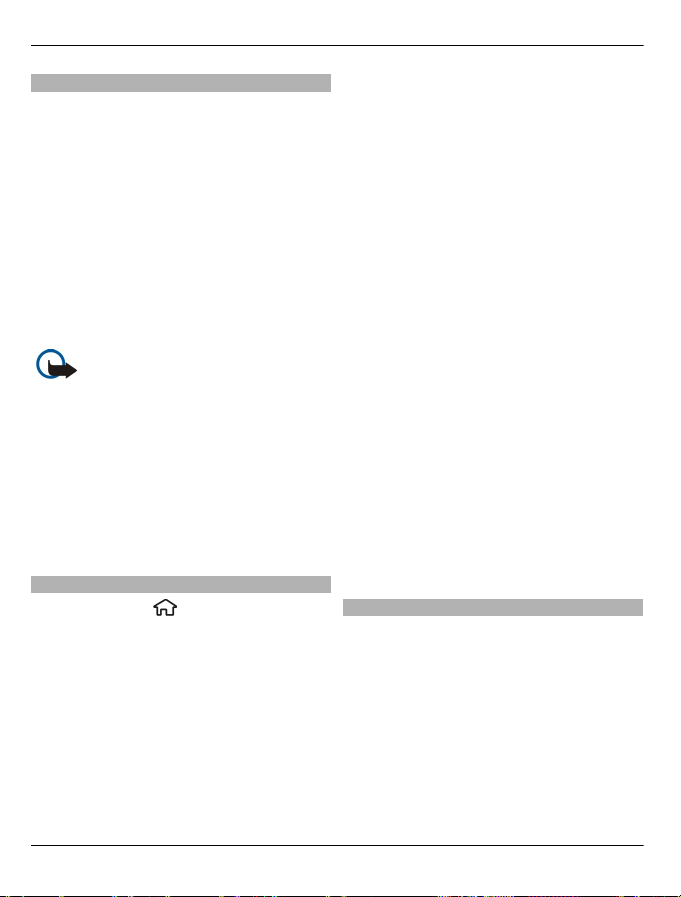
18 Zákl. použ.
Profil off-line
Ak chcete rýchlo aktivovať profil off-line,
krátko stlačte vypínač a vyberte položku
Off-line.
Ak chcete prepnúť na iný profil, krátko
stlačte vypínač a vyberte príslušný profil.
Keď je aktívny profil off-line, všetky
pripojenia, ktoré využívajú rádiové
frekvencie, sú zatvorené. Prístroj však
môžete používať aj bez karty SIM a
počúvať rádio alebo hudbu. Prístroj
nezabudnite vypnúť, keď je používanie
bezdrôtových telefónov zakázané.
Dôležité: V režime off-line
nemôžete volať ani prijímať žiadne
hovory, a nemôžete používať žiadne
funkcie, ktoré si vyžadujú pokrytie
celulárnej siete. Môžete však volať na
oficiálne tiesňové číslo naprogramované
vo vašom prístroji. Aby ste mohli volať,
musíte najskôr aktivovať funkcie
telefonovania zmenou profilu. Ak je
prístroj zablokovaný, zadajte odblokovací
kód.
Prístupové kódy
Vyberte položku
> Nastavenia.
Ak chcete definovať spôsob využívania
prístupových kódov a bezpečnostných
nastavení v zariadení, vyberte položku
Všeobecné > Ochrana > Telefón a SIM
karta a jednu z týchto možností:
• Kód PIN (UPIN), ktorý sa dodáva s
kartou SIM (USIM), chráni túto kartu
pred neoprávneným použitím.
• Kód PIN2 (UPIN2), ktorý sa dodáva s
niektorými kartami SIM (USIM), sa
vyžaduje na prístup k určitým
službám.
• Kódy PUK (UPUK) a PUK2 (UPUK2) sa
môžu dodávať s kartou SIM (USIM). Ak
zadáte kód PIN nesprávne trikrát za
sebou, zobrazí sa výzva na zadanie
kódu PUK. Ak ste kódy nedostali,
obráťte sa na svojho poskytovateľa
služieb.
• Ochranný kód pomáha chrániť telefón
pred neoprávneným použitím. Kód
môžete vytvoriť a zmeniť a telefón
nastaviť tak, aby vyžadoval zadanie
kódu. Kód udržiavajte v tajnosti a na
bezpečnom mieste, oddelene od
prístroja. Ak zabudnete kód a telefón
sa zablokuje, budete sa musieť
obrátiť na servisné stredisko. Tam
vám môžu účtovať ďalšie poplatky a
všetky osobné údaje z prístroja sa
môžu vymazať. Ďalšie informácie
získate v autorizovanom centre Nokia
Care alebo u predajcu prístroja.
• Blokovacie heslo sa vyžaduje pri
použití funkcie Blokovanie na
obmedzenie prichádzajúcich
a odchádzajúcich hovorov telefónu
(služba siete).
Konfiguračné nastavenia
Skôr ako budete môcť používať
multimediálne správy, e-mail,
synchronizáciu, prehrávanie online
(streaming) a prehliadač, musíte mať v
prístroji správne konfiguračné
nastavenia. V závislosti od typu karty SIM
môže prístroj automaticky konfigurovať
nastavenia prehliadača, multimediálnych
správ, miesta prístupu a prehrávania
online. V opačnom prípade môžete
nastavenia konfigurovať pomocou
© 2010-2011 Nokia. Všetky práva vyhradené.
Page 19
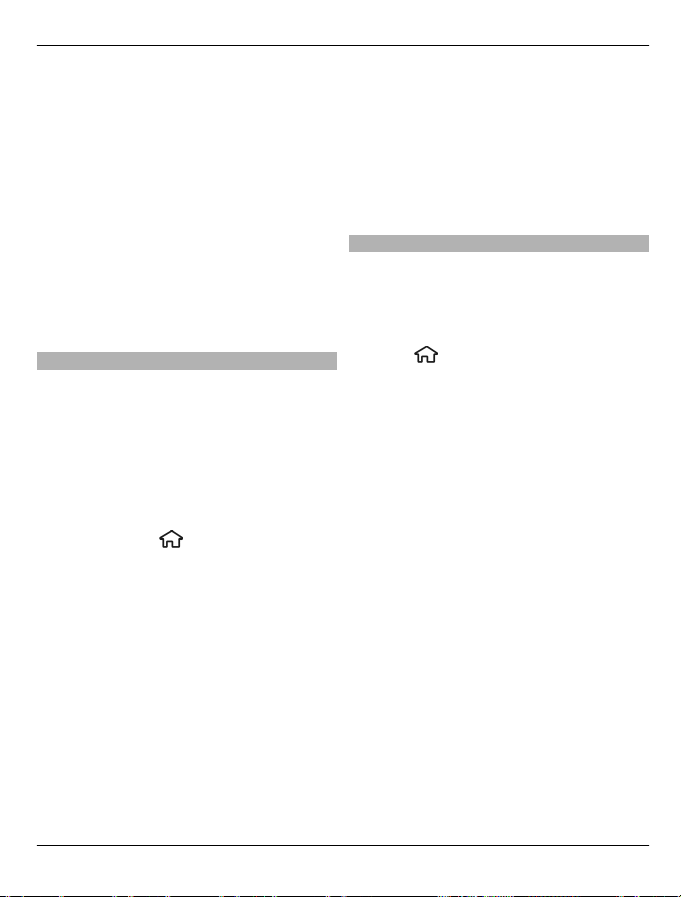
Zákl. použ. 19
aplikácie Sprievodca nastaveniami.
Nastavenia môžete dostať vo forme
konfiguračnej správy, ktorú možno uložiť
v prístroji. Ďalšie informácie o dostupnosti
získate od poskytovateľa služieb alebo
najbližšieho autorizovaného predajcu
produktov Nokia.
Ak sa po prijatí konfiguračnej správy
nastavenia automaticky neuložia a
neaktivujú, zobrazí sa hlásenie 1 nová
správa. Ak chcete uložiť nastavenia,
vyberte položku Ukáž > Voľby > Uložiť.
Možno budete musieť zadať kód PIN,
ktorý ste dostali od poskytovateľa služieb.
Sprievodca nastavením
Pomocou aplikácie Sprievodca
nastavením môžete definovať nastavenia
e-mailu a pripojenia. Dostupnosť
jednotlivých položiek v aplikácii
Sprievodca nastavením závisí od funkcií
prístroja, karty SIM, poskytovateľa služieb
a údajov v databáze aplikácie Sprievodca
nastavením.
Vyberte položku
> Nastavenia >
Spriev. nast..
Ak chcete pri používaní aplikácie
Sprievodca nastavením dosiahnuť čo
najlepšie výsledky, nechajte kartu SIM
vloženú v prístroji. Ak karta SIM nie je
vložená, postupujte podľa inštrukcií na
displeji.
Vyberte si z nasledujúcich možností:
Operátor — Definujte špecifické
nastavenia operátora, napríklad
nastavenia správ MMS, internetu, WAP
alebo nastavenia prehrávania online
(streaming).
Nastav. e-mailu — Konfigurujte
protokol POP, IMAP alebo konto Mail for
Exchange.
Zdieľanie videa — Konfigurujte
nastavenia zdieľania videa.
Rozsah nastavení, prístupných pre úpravy,
je premenlivý.
Diaľkové blokovanie
Prístroj môžete zablokovať z iného
zariadenia pomocou textovej správy. Ak
chcete v prístroji zapnúť blokovanie na
diaľku a definovať obsah blokovacej
správy, ktorá sa má použiť, vyberte
položku
> Nastavenia >
Nastavenia > Všeobecné > Ochrana a
možnosť Telefón a SIM karta >
Diaľkové blokov. telefónu. Po zadaní
správy vyberte položku OK. Správa môže
obsahovať až 20 znakov.
Ak chcete prístroj zablokovať, pošlite
blokovaciu správu ako textovú správu na
číslo mobilného telefónu. Ak chcete
prístroj odblokovať neskôr, vyberte
položku Odblokuj a zadajte blokovací
kód.
© 2010-2011 Nokia. Všetky práva vyhradené.
Page 20
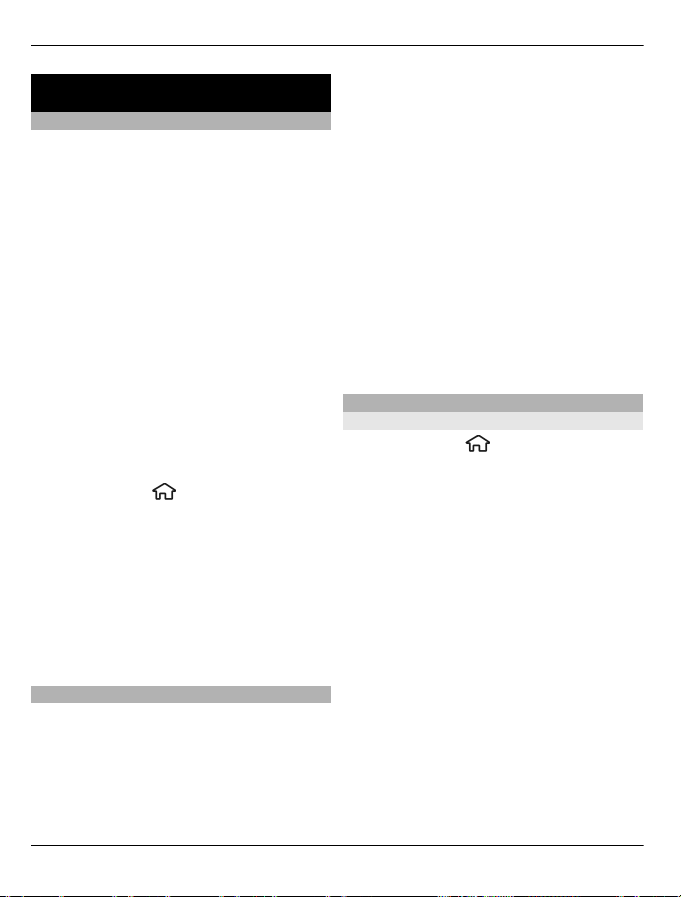
20 Personalizácia prístroja
Personalizácia prístroja
Domáca obrazovka
Po zapnutí prístroja a zaregistrovaní v
sieti je prístroj v zobrazení domácej
obrazovky a pripravený na použitie.
Ak chcete otvoriť zoznam naposledy
volaných čísel, stlačte tlačidlo Volať.
Ak chcete zavolať na číslo odkazovej
schránky, stlačte a podržte tlačidlo 1.
Ak chcete použiť hlasové povely alebo
hlasovú voľbu, stlačte a podržte pravé
výberové tlačidlo.
Ak chcete zmeniť profil, krátko stlačte
vypínač a vyberte požadovaný profil.
Ak chcete otvoriť pripojenie k webu,
stlačte a podržte tlačidlo 0.
Ak chcete upraviť domácu obrazovku,
vyberte položku
možnosť Všeobecné >
Personalizácia > Pohotovostný režim
a jednu z uvedených možností:
Téma pohot. režimu — Výber témy
domácej obrazovky.
Skratky — Pridanie skratiek k aplikáciám
alebo udalostiam alebo priradenie
skratiek navigačnému tlačidlu, v závislosti
od vybranej témy domácej obrazovky.
Panel kontaktov
Ak chcete na domácu obrazovku pridať
kontakt, vyberte ikonu pridania kontaktu
a kontakt zo zoznamu kontaktov.
Ak chcete vytvoriť nový kontakt, vyberte
položku Voľby > Nový kontakt, zadajte
podrobnosti kontaktu a vyberte položku
> Nastavenia,
Hotovo. Ku kontaktným informáciám
môžete pridať aj snímku.
Ak chcete ku kontaktu pridať webovú
upútavku, vyberte ikonu pridania
upútavky, zvoľte v zozname požadovanú
upútavku a vyberte položku Hotovo.
Ak chcete vytvoriť novú upútavku, vyberte
položku Voľby > Nová upútavka.
Ak chcete aktualizovať upútavku, vyberte
položku Obnov.
Ak chcete odstrániť kontakt z domácej
obrazovky, v zobrazení kontaktných
informácií vyberte ikonu nastavení a
zvoľte položku Odstrániť.
Témy
Zmena témy displeja
Vyberte položku
Témy.
Vyberte jednu z uvedených možností:
Všeobecné — Zmeňte tému používanú
vo všetkých aplikáciách.
Vzhľad menu — Zmeňte tému
používanú v hlavnom menu.
Pohotov. režim — Zmeňte tému
používanú na hlavnom displeji.
Tapeta — Zmeňte snímku pozadia na
hlavnom displeji.
Šetrič energie — Vyberte animáciu pre
šetrič energie.
Sním. pre hovor — Zmeňte snímku,
ktorá sa zobrazí počas hovorov.
Ak chcete aktivovať alebo deaktivovať
efekty témy, vyberte položku
Všeobecné > Voľby > Efekty témy.
> Nastavenia >
© 2010-2011 Nokia. Všetky práva vyhradené.
Page 21

Personalizácia prístroja 21
Načítanie témy
Vyberte
> Nastavenia > Témy.
Ak chcete stiahnuť tému, vyberte
Všeobecné > Načítať témy > Voľby >
Ísť na > Novú web. stránku. Zadajte
webovú adresu, z ktorej chcete stiahnuť
tému. Keď je téma stiahnutá, môžete si
pozrieť jej náhľad alebo ju aktivovať.
Ak si chcete pozrieť náhľad témy, vyberte
Voľby > Prezrieť.
Ak chcete tému aktivovať, vyberte
Voľby > Nastaviť.
Hovoriaca téma
Vyberte
> Nastavenia > Témy a
Pohotov. režim > Hovoriaca téma.
Keď je hovoriaca téma aktivovaná, v
aktívnom pohotovostnom režime sa
zobrazí zoznam funkcií podporovaných
hovoriacou témou. Pri prechádzaní
funkciami prístroj číta zobrazené funkcie
nahlas. Vyberte požadovanú funkciu.
Ak si chcete vypočuť položky v zozname
kontaktov, vyberte možnosť Funkcie
hovoru > Kontakty.
Ak chcete počúvať informácie o vašich
zmeškaných, prijatých hovoroch a
vytočených číslach, vyberte Funkcie
hovoru > Posledné hovory.
Ak chcete uskutočniť hovor zadaním
telefónneho čísla, vyberte Funkcie
hovoru > Vytáčanie a požadované čísla.
Ak chcete zadať telefónne číslo, prejdite k
čísliciam a postupne ich voľte.
Ak chcete zavolať do odkazovej schránky,
vyberte položku Funkcie hovoru >
Odkaz. schránka.
Ak chcete na uskutočnenie hovoru použiť
hlasové povely, vyberte položku Hlasové
povely.
Aby ste mohli hlasno počuť vaše prijaté
správy, vyberte Čítačka správ.
Ak si chcete vypo
čuť aktuálny čas, vyberte
Hodiny. Ak si chcete vypočuť aktuálny
dátum, prejdite nadol.
Ak používate funkciu hlasovej pomoci, po
ukončení signálu upozornenia na položku
v kalendári prečíta aplikácia obsah
upozornenia nahlas.
Ak si chcete vypočuť dostupné možnosti,
vyberte Voľby.
Profily
Vyberte položku
> Nastavenia >
Profily.
Zvonenia, upozornenia a iné zvuky
prístroja môžete upraviť a prispôsobiť pre
rozličné okolnosti, prostredia a skupiny
volajúcich. Aktívny profil sa v
pohotovostnom režime zobrazuje v
hornej časti displeja. Ak je však aktívny
všeobecný profil, zobrazuje sa iba dnešný
dátum.
© 2010-2011 Nokia. Všetky práva vyhradené.
Page 22
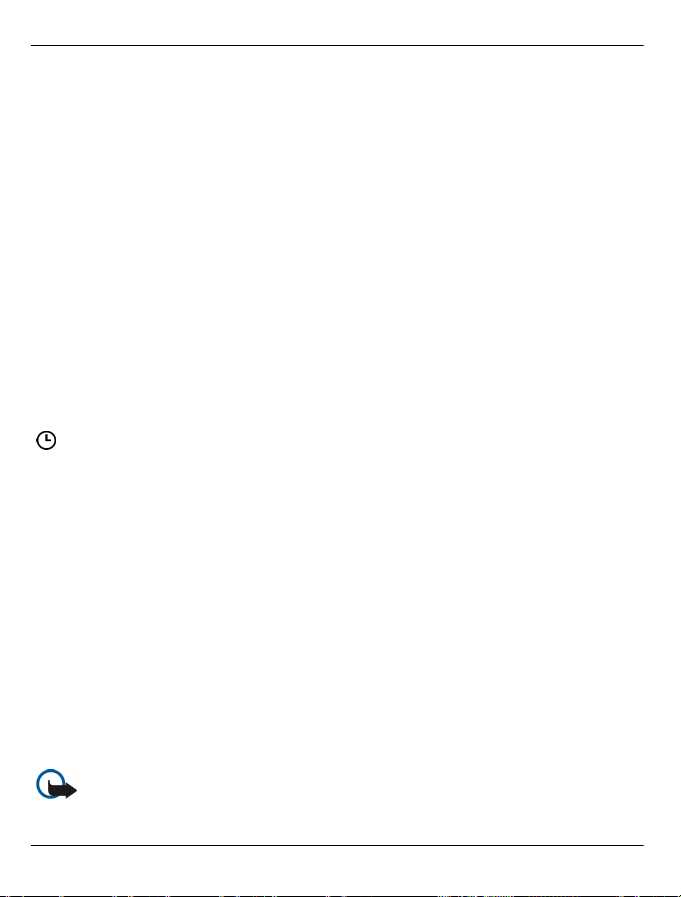
22 Personalizácia prístroja
Ak chcete vytvoriť nový profil, vyberte
Voľby > Vytvoriť nový, a definujte
nastavenia.
Ak chcete prispôsobiť profil, vyberte tento
profil a Voľby > Personalizovať.
Ak chcete aktivovať profil, vyberte
príslušný profil a položku Voľby >
Aktivovať.
Ak chcete nastaviť, aby bol profil aktívny
do konkrétneho času v rámci najbližších
24 hodín, prejdite na profil, vyberte
položku Voľby > Načasovaný a nastavte
požadovaný čas. Po uplynutí nastaveného
času sa profil zmení späť na
predchádzajúci aktívny profil bez
časového limitu. Keď načasujete profil, v
pohotovostnom režime sa zobrazí symbol
. Profil offline nemožno načasovať.
Ak chcete vymazať profil, ktorý ste
vytvorili, vyberte Voľby > Vymazať
profil. Preddefinované profily nemožno
vymazať.
Po aktivácii profilu Offline sa pripojenie k
celulárnej sieti ukončí. Zablokujú sa všetky
rádiofrekvenčné signály prenášané medzi
zariadením a celulárnou sieťou. Ak sa
pokúsite poslať správu, uloží sa do zložky
Na odoslanie a pošle sa až po aktivácii
iného profilu.
Zariadenie môžete používať aj bez karty
SIM. Po vybratí karty SIM sa aktivuje profil
Offline.
hovory, a nemôžete používať žiadne
funkcie, ktoré si vyžadujú pokrytie
celulárnej siete. Môžete však volať na
oficiálne tiesňové číslo naprogramované
vo vašom prístroji. Aby ste mohli volať,
musíte najskôr aktivovať funkcie
telefonovania zmenou profilu. Ak je
prístroj zablokovaný, zadajte odblokovací
kód.
Ak používate profil Offline, môžete
zároveň používať aj pripojenie Bluetooth.
Pri vytváraní a používaní pripojenia
Bluetooth nezabudnite dodržiavať všetky
platné bezpečnostné predpisy a pravidlá.
Dôležité: V režime off-line
nemôžete volať ani prijímať žiadne
© 2010-2011 Nokia. Všetky práva vyhradené.
Page 23
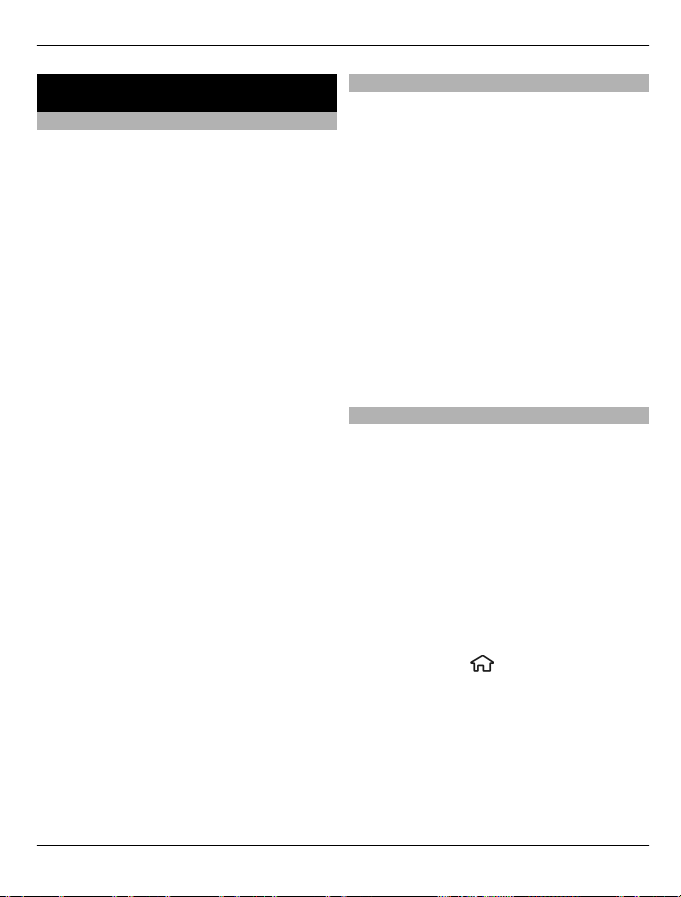
Telefón 23
Telefón
Volanie
Ak chcete volať, zadajte telefónne číslo
vrátane medzimestskej predvoľby a
stlačte tlačidlo Hovor.
Tip: Pri hovoroch do zahraničia vložte
znak +, ktorý nahrádza medzinárodný
volací znak, zadajte predvoľbu krajiny,
medzimestskú predvoľbu (bez
počiatočnej nuly) a telefónne číslo.
Ak chcete ukončiť hovor alebo zrušiť
pokus o nadviazanie spojenia, stlačte
tlačidlo Koniec.
Ak chcete zavolať účastníkovi, ktorého
údaje sú uložené v zozname kontaktov,
otvorte zložku Kontakty. Zadajte prvé
písmená mena, prejdite na meno a stlačte
tlačidlo Hovor.
Ak chcete nadviazať spojenie s použitím
denníka, stlačte tlačidlo Hovor aby sa
zobrazilo 20 čísiel, na ktoré ste naposledy
volali, alebo sa pokúšali o spojenie.
Prejdite na požadované číslo alebo meno
a stlačte tlačidlo Hovor.
Ak chcete upraviť hlasitosť aktívneho
hovoru, použite tlačidlá ovládania
hlasitosti.
Ak chcete prepnúť z hlasového hovoru na
videohovor, vyberte položku Voľby >
Prepnúť na videohovor. Prístroj ukončí
hlasový hovor a vytvorí s úč
videohovor.
astníkom
Prijatie hovoru
Hovor prijmete stlačením tlačidla Hovor.
Ak chcete hovor odmietnuť, stlačte
tlačidlo Koniec.
Ak chcete namiesto prijatia hovoru
vypnúť tón zvonenia, vyberte položku
Tichý.
Ak máte aktivovanú funkciu čakajúceho
hovoru (služba siete), nový prichádzajúci
hovor prijmete stlačením tlačidla Volať
počas aktívneho hovoru. Prvý hovor sa
podrží. Ak chcete aktívny hovor ukončiť,
stlačte tlačidlo Koniec.
Vytvorenie videohovoru
Ak chcete uskutočniť videohovor, zadajte
telefónne číslo alebo vyberte účastníka
hovoru zo zoznamu kontaktov a zvoľte
položku Voľby > Volať > Videohovor.
Po zahájení videohovoru sa aktivuje
fotoaparát prístroja. Ak sa fotoaparát
práve používa, posielanie videozáberov
nie je k dispozícii. Ak vám účastník hovoru
nechce posielať videozábery, zobrazí sa
namiesto nich statická snímka. Ak chcete
definovať statickú snímku, ktorú bude
prístroj odosielať namiesto videozáberov,
vyberte položku
možnosť Telefón > Hovor > Snímka pre
videohovor.
Ak chcete vypnúť posielanie zvuku,
videozáberov alebo zvuku a
videozáberov, vyberte položku Voľby >
Vypnúť > Posielanie audia, Posielanie
videa alebo Posielanie audia/videa.
> Nastavenia a
© 2010-2011 Nokia. Všetky práva vyhradené.
Page 24
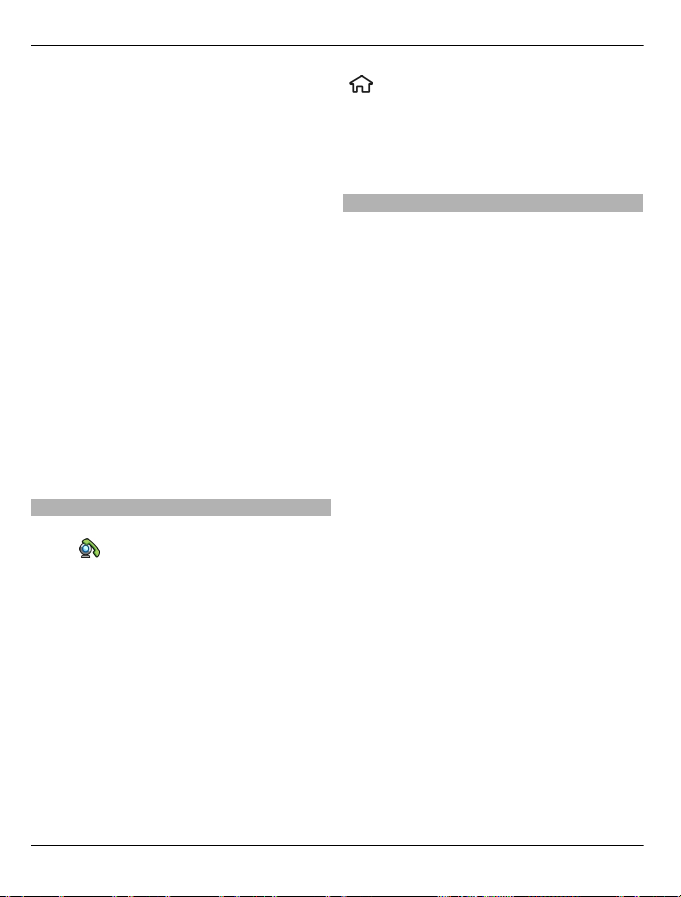
24 Telefón
Ak chcete nastaviť hlasitosť aktívneho
videohovoru, použite tlačidlá ovládania
hlasitosti.
Ak chcete použiť reproduktor, vyberte
položku Voľby > Zapnúť reproduktor.
Ak chcete vypnúť reproduktor a použiť
slúchadlo, vyberte položku Voľby >
Zapnúť handset.
Ak chcete zmeniť umiestnenie záberov,
vyberte Voľby > Vymeniť snímky.
Ak chcete snímku na displeji priblížiť
alebo oddialiť, vyberte položku Voľby >
Zoom a stlačte navigačné tlačidlo nahor
alebo nadol.
Ak chcete ukončiť videohovor a s tým
istým účastníkom uskutočniť nový
hlasový hovor, vyberte položku Voľby >
Prepnúť na hovor.
Prijatie a odmietnutie videohovoru
Keď prichádza videohovor, zobrazí sa
ikona
.
Videohovor prijmete stlačením tlačidla
Volať. Zobrazí sa otázka Povoliť, aby sa
videosnímka poslala volajúcemu?.
Ak chcete, aby prístroj začal odosielať živú
videosnímku, vyberte možnosť Áno.
Ak videohovor neaktivujete, zo strany
volajúceho budete počuť iba zvuk.
Namiesto videosnímky sa zobrazí sivá
plocha. Ak chcete namiesto sivej plochy
zobraziť fotografiu zachytenú
fotoaparátom vášho prístroja, vyberte
> Nastavenia a Telefón > Hovor >
Snímka pre videohovor.
Videohovor ukončíte stlačením tlačidla
Koniec.
Požiadavky na zdieľanie videa
Zdieľanie videa vyžaduje, aby boli obe
strany pripojené k sieti 3G. Ďalšie
informácie o službe, dostupnosti siete 3G
a poplatkoch účtovaných za používanie
tejto služby získate od poskytovateľa
služieb.
Ak chcete používať zdieľanie videa, uistite
sa, že:
• máte definované správne nastavenia
komunikácie medzi používateľmi,
prijali ste pozvanie na zdieľanie videa
alebo máte aktívny hovor,
• máte aktívne spojenie so sieťou 3G a
nachádzate sa v oblasti jej pokrytia.
Ak sa počas zdieľania videa dostanete
mimo pokrytia siete 3G, zdieľanie sa
preruší, ale hlasový hovor bude
pokračovať.
• odosielateľ aj prijímateľ sú
zaregistrovaní v sieti 3G. Ak na
zdieľanie videodát pozvete účastníka,
ktorého prístroj nie je v dosahu siete
3G alebo nemá inštalovanú funkciu
Zdieľanie videa, prípadne nemá
nastavené spojenie od účastníka k
účastníkovi, príjemca sa o odoslaní
pozvania nedozvie. Dostanete
chybové hlásenie, že príjemca
nemôže prijať pozvanie.
© 2010-2011 Nokia. Všetky práva vyhradené.
Page 25
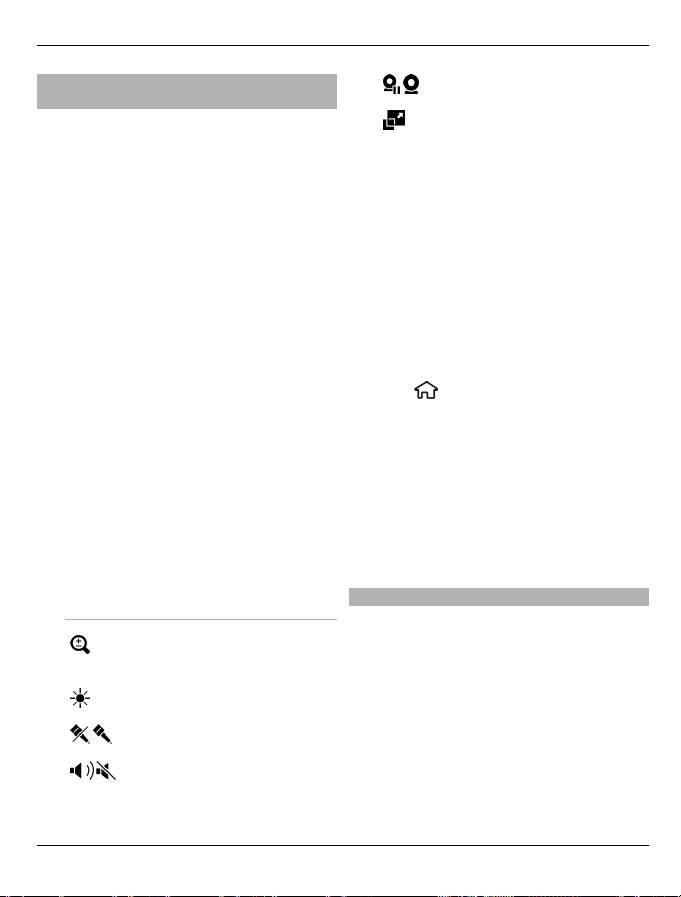
Telefón 25
Zdieľanie živých videozáberov a videoklipov
Počas aktívneho hlasového hovoru
vyberte položku Voľby > Zdieľať video.
1Ak chcete počas hlasového hovoru
zdieľať živé videozábery, vyberte
položku Živé video.
Ak chcete zdieľať videoklip, vyberte
položku Videoklip a príslušný
videoklip.
Zariadenie zistí, či videoklip treba
skonvertovať. Ak je to potrebné,
videoklip sa skonvertuje automaticky.
2 Ak má daný kontakt v zozname
kontaktov niekoľko adries SIP alebo
telefónnych čísiel vrátane predvoľby
krajiny, vyberte požadovanú adresu
alebo číslo. Ak chcete odoslať
pozvanie, ale adresa SIP ani telefónne
číslo príjemcu nie je k dispozícii,
zadajte adresu alebo telefónne číslo
príjemcu vrátane predvoľby krajiny a
vyberte položku OK. Prístroj odošle
pozvanie na adresu SIP.
Keď účastník prijme pozvanie,
zdieľanie sa automaticky spustí.
Možnosti dostupné počas
zdieľania videoklipov
Priblížte videoklip
(dostupné len pre
odosielateľa).
Nastavte jas (dostupné
len pre odosielateľa).
Vypnite alebo zapnite
mikrofón.
Zapnite alebo vypnite
reproduktor.
Prerušte alebo obnovte
zdieľanie videa.
Prepnite do režimu
zobrazenia na celom
displeji (dostupné len pre
príjemcu).
3 Ak chcete zdieľanie videa ukončiť,
vyberte položku Stop. Hovor ukončíte
stlačením tlačidla Koniec. Ukončením
hovoru sa ukončí aj zdieľanie
videoklipu.
Ak chcete uložiť živé videozábery, ktoré
ste zdieľali, po výzve vyberte položku
Áno. Prístroj vám oznámi miesto uloženia
videoklipu v pamäti. Ak chcete definovať
predvolené miesto v pamäti, vyberte
položku
> Nastavenia a Spojenie >
Zdieľanie videa > Prednostná uklad.
pamäť.
Ak ste počas zdieľania videoklipu otvorili
ďalšie aplikácie, zdieľanie sa preruší. Ak sa
chcete vrátiť do okna zdieľania
videoklipov a pokračovať v zdieľaní, v
pohotovostnom režime vyberte položku
Voľby > Obnoviť zdieľanie videa.
Konferenčný hovor
1 Ak chcete uskutočniť konferenčný
hovor (sieťová služba), zadajte
telefónne číslo účastníka a stlačte
tlačidlo Volať.
2 Po prijatí hovoru účastníkom zvoľte
položku Voľby > Nový hovor.
3 Po zavolaní všetkým účastníkom
zvoľte položku Voľby >
Konferenčný, čím hovory spojíte do
konferenčného hovoru.
© 2010-2011 Nokia. Všetky práva vyhradené.
Page 26
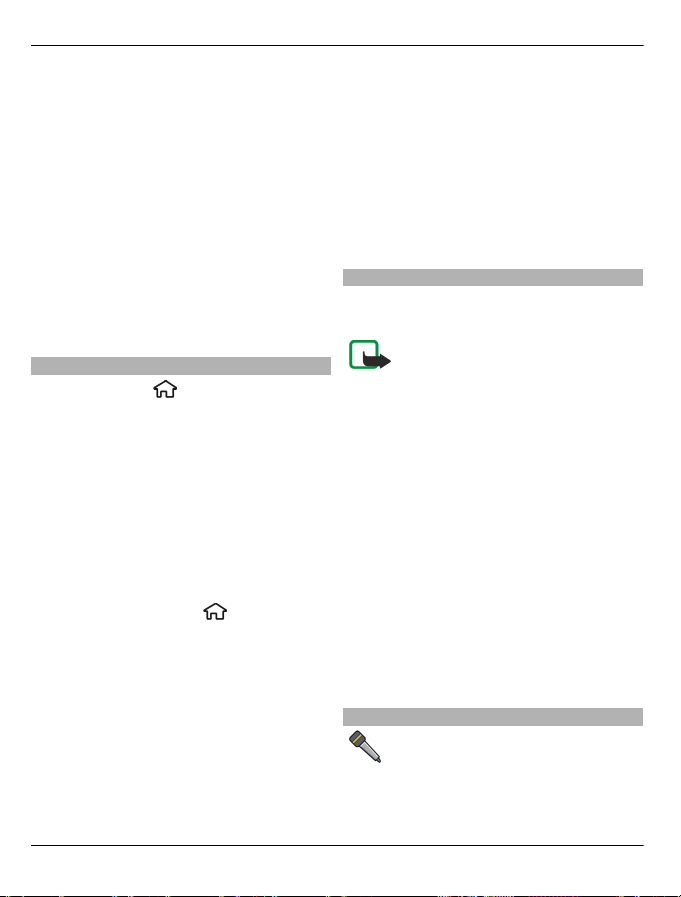
26 Telefón
Ak chcete počas hovoru vypnúť mikrofón
v zariadení, zvoľte položku Voľby >
Stlmiť.
Ak chcete niektorého účastníka vyradiť z
konferenčného hovoru, zvoľte položku
Voľby > Konferenčný > Vyradiť
účastníka a požadovaného účastníka.
Ak chcete individuálne hovoriť s
niektorým účastníkom konferenčného
hovoru, zvoľte položku Voľby >
Konferenčný > Súkromne a
požadovaného účastníka.
Rýchla voľba
Vyberte položku
> Nastavenia a
možnosť Telefón > Hovor > Rýchla
voľba.
Rýchla voľba umožňuje uskutočniť hovor
stlačením a podržaním číslicového tlačidla
v pohotovostnom režime.
Ak chcete aktivovať rýchlu voľbu, vyberte
položku Zapnutá.
Ak chcete priradiť číslicovému tlačidlu
telefónne číslo, vyberte
>
Nastavenia > Rýchla voľba.
Prejdite na číslicové tlačidlo (2 až 9) na
displeji a vyberte Voľby > Prideľ.
Zo zoznamu kontaktov vyberte
požadované číslo.
Ak chcete vymazať telefónne číslo
priradené číselnému tlačidlu, prejdite na
tlačidlo rýchlej voľby a vyberte položku
Voľby > Zrušiť.
Ak chcete upraviť telefónne číslo
priradené číselnému tlačidlu, prejdite na
tlačidlo rýchlej voľby a vyberte položku
Voľby > Zmeniť.
Hlasová voľba
Hovor uskutočníte tak, že vyslovíte meno
uložené v zozname kontaktov.
Upozornenie: Používanie
hlasových menoviek môže byť
problematické napríklad v hlučnom
prostredí alebo v tiesni, preto by ste sa
nikdy nemali spoliehať výlučne na voľbu
hlasom.
1 V aktívnom pohotovostnom režime
stlačte a podržte pravé výberové
tlačidlo. Ozve sa krátky zvukový signál
a zobrazí sa výzva Teraz hovorte.
2 Vyslovte meno kontaktu, ktorému
chcete zavolať. Ak sa hlas rozpozná
úspešne, zobrazí sa zoznam so
zodpovedajúcimi zhodami. Telefón
prehrá hlasový povel prvého
zhodného kontaktu v zozname. Ak to
nie je správny povel, prejdite na
ďalšiu položku.
Nahrávač
Pomocou aplikácie Nahrávač môžete
nahrávať hlasové memá a telefonické
rozhovory. Môžete tiež odosielať zvukové
klipy svojim priateľom.
© 2010-2011 Nokia. Všetky práva vyhradené.
Page 27
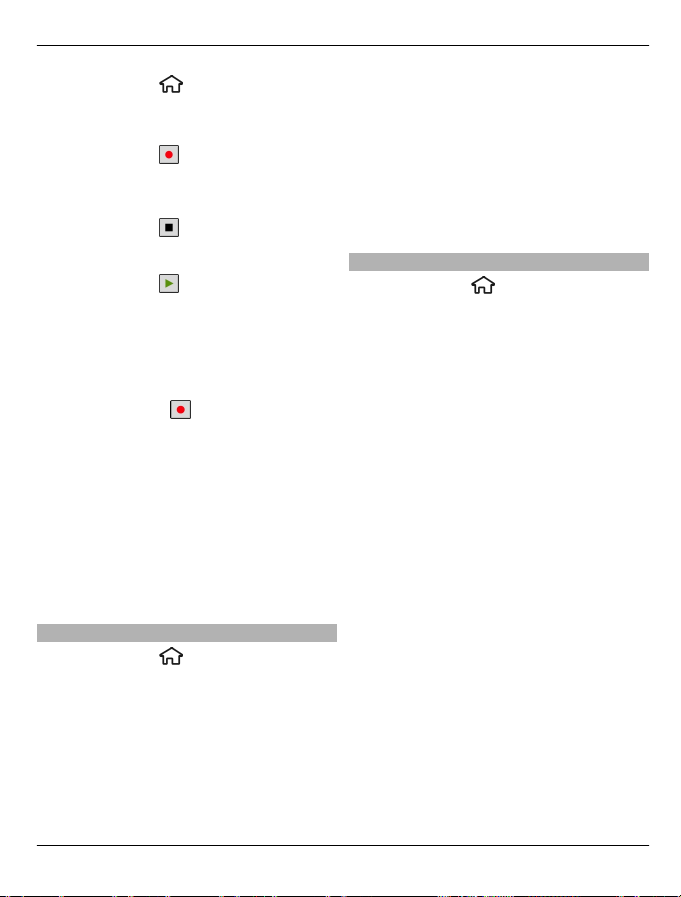
Telefón 27
Vyberte položku > Aplikácie >
Nahrávač.
Nahratie zvukového klipu
Vyberte položku
.
Ukončenie nahrávania zvukového
klipu
Vyberte položku
.
Počúvanie zvukových klipov
Vyberte položku
.
Odoslanie zvukového klipu v správe
Vyberte položku Voľby > Poslať.
Nahratie telefonického rozhovoru
Počas hlasového hovoru otvorte nahrávač
a vyberte položku
. Obom stranám sa
počas nahrávania v pravidelných
intervaloch ozýva tón.
Výber kvality nahrávania alebo miesta
na ukladanie zvukových klipov
Vyberte položku Voľby > Nastavenia.
Hlasový záznamník nemožno používať
počas dátového prenosu alebo GPRS
spojenia.
Registre hovorov a dát
Vyberte položku
> Denník.
Ak si chcete prezrieť neprijaté a prijaté
hovory a čísla, na ktoré ste v poslednom
čase volali, vyberte položku Posledné
hovory.
Tip: Ak si chcete v pohotovostnom režime
pozrieť volané čísla, stlačte tlačidlo Hovor.
Ak si chcete prezrieť približné trvanie
hovorov uskutočnených alebo prijatých
prostredníctvom prístroja, vyberte
položku Trvanie hovoru.
Ak si chcete prezrieť množstvo dát
prenesených počas paketových dátových
spojení, vyberte položku Paketové dáta.
Blokovanie hovorov
Vyberte položku
> Nastavenia a
Telefón > Blokovanie.
Pomocou služby blokovania hovorov
(služba siete) môžete v prístroji blokovať
odchádzajúce i prichádzajúce hovory. Ak
chcete zmeniť tieto nastavenia,
potrebujete od poskytovateľa služieb
blokovacie heslo. Blokovanie hovorov
ovplyvňuje všetky typy hovorov.
Vyberte jedno z nasledujúcich nastavení
blokovania hlasových hovorov.
Odchádzajúce hovory — Blokovanie
telefonovania z vášho prístroja.
Prichádzajúce hovory — Blokovanie
prijímania hovorov.
Medzinárodné hovory — Zablokujte
hovory do iných krajín alebo regiónov.
Prichádzajúce hovory pri roamingu
— Zablokujte prichádzajúce hovory, keď
sa nachádzate mimo svojej domácej
krajiny.
Medzinárodné okrem hovorov domov
— Zablokujte hovory do iných krajín alebo
regiónov, ale povoľte hovory do svojej
domácej krajiny.
© 2010-2011 Nokia. Všetky práva vyhradené.
Page 28
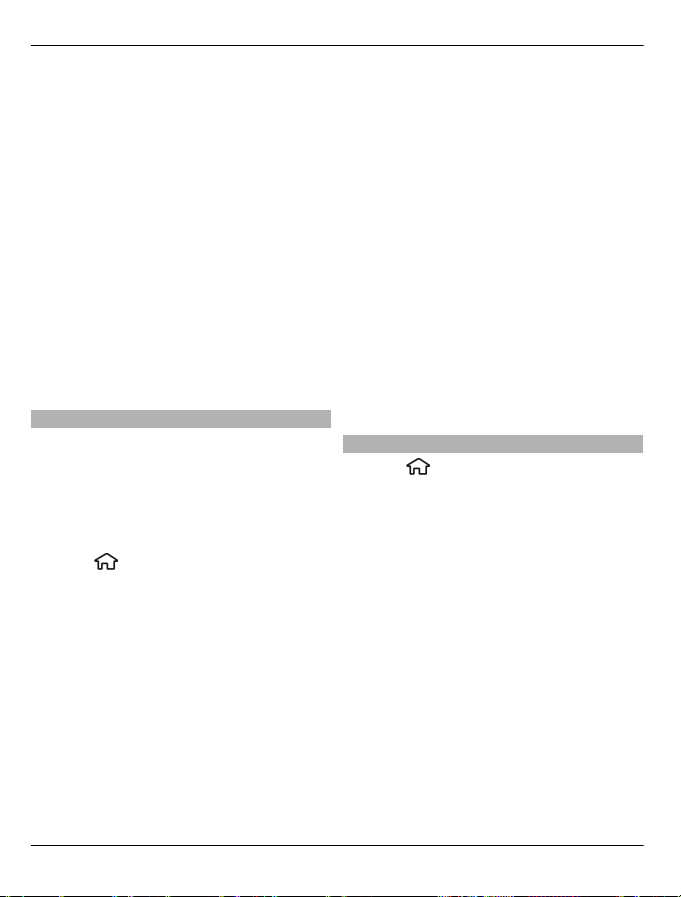
28 Telefón
Ak chcete zistiť stav blokovania hlasových
hovorov, vyberte voľbu blokovania a
položku Voľby > Overiť stav.
Ak chcete deaktivovať všetky typy
blokovania hlasových hovorov, vyberte
voľbu blokovania a položku Voľby >
Deaktivovať vš. blokov..
Ak chcete zmeniť heslo blokovania
hlasových a faxových hovorov, vyberte
položku Voľby > Upraviť blokovacie
heslo. Zadajte aktuálny kód a potom
dvakrát nový kód. Blokovacie heslo musí
obsahovať štyri číslice. Podrobné
informácie získate od poskytovateľa
služieb.
Pevný zoznam
Pomocou služby pevného zoznamu
môžete obmedziť hovory z vášho
zariadenia na určité telefónne čísla.
Službu pevnej voľby nepodporujú všetky
SIM karty. Ďalšie informácie získate od
poskytovateľa služieb.
Vyberte
> Kontakty a Voľby > Čísla
na SIM > Kontakty pevn. zozn..
Aj keď sú aktivované bezpečnostné
funkcie obmedzujúce možnosti volania
(napríklad blokovanie hovorov, uzavreté
skupiny používateľov alebo pevný
zoznam), je možné volať na oficiálne
tiesňové číslo naprogramované vo vašom
prístroji. Blokovanie hovorov a
presmerovanie hovorov nemôže byť
aktívne súčasne.
Pre aktiváciu a deaktiváciu pevnej voľby
alebo úpravu kontaktov v zozname pevnej
voľby sa vyžaduje PIN2 kód. Kód PIN2
získate od poskytovateľa služieb.
Vyberte Voľby a jednu z týchto možností:
Zapnúť pevný zoznam alebo
Deaktivovať pev. zoznam — Aktivujte
alebo deaktivujte pevný zoznam.
Nový SIM kontakt — Zadajte meno
kontaktu a telefónne číslo, na ktoré chcete
povoliť telefonovanie.
Pridať z Kontaktov — Skopírujte
kontakt zo zoznamu kontaktov do
pevného zoznamu.
Ak chcete na čísla kontaktov na karte SIM
posielať textové správy, keď je služba
pevného zoznamu aktívna, musíte do
pevného zoznamu pridať aj číslo centra
textových správ.
Presmerovanie hovoru
Vyberte
> Nastavenia a Telefón >
Presmerovanie.
Presmerovanie prichádzajúcich hovorov
do svojej odkazovej schránky alebo na iné
telefónne číslo. Ďalšie informácie si
vyžiadajte od svojho poskytovateľa
služieb.
Vyberte typ hovorov, ktoré sa majú
presmerovať, a zvoľte niektorú z
nasledujúcich možností:
Všetky hovory alebo Všetky faxové
prenosy — Presmerovanie všetkých
prichádzajúcich hlasových hovorov alebo
faxových prenosov. Hovory nemôžete
prijímať, iba sa presmerujú na iné číslo.
Ak je obsadené — Presmerovanie
prichádzajúcich hovorov počas aktívneho
hovoru.
© 2010-2011 Nokia. Všetky práva vyhradené.
Page 29
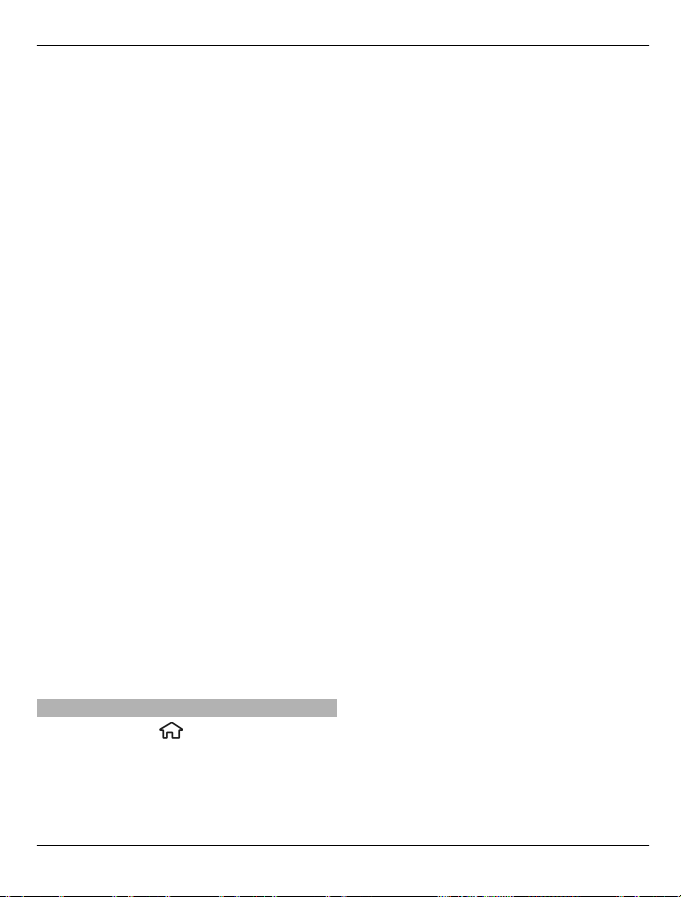
Telefón 29
Ak neodpovedá — Presmerovanie
prichádzajúcich hovorov po ukončení
stanoveného času vyzváňania prístroja.
Vyberte čas, počas ktorého bude prístroj
zvoniť, kým sa hovor presmeruje.
Ak je mimo dosahu — Presmerovanie
hovorov, keď je prístroj vypnutý alebo
mimo dosahu siete.
Ak nie je dostupný — Presmerovanie
hovorov, keď prebieha aktívny hovor, ak
je prístroj vypnutý alebo mimo dosahu
siete.
Ak chcete hovory presmerovať do
odkazovej schránky, vyberte typ hovoru,
možnosť presmerovania a Voľby >
Aktivovať > Do hlasovej schránky.
Ak chcete hovory presmerovať na iné
telefónne číslo, vyberte typ hovoru,
možnosť presmerovania a Voľby >
Aktivovať > Na iné číslo. Zadajte číslo
alebo výberom položky Nájdi vyberte
číslo uložené v zozname Kontakty.
Ak chcete zistiť aktuálny stav
presmerovania, prejdite na možnosť
presmerovania a vyberte Voľby > Overiť
stav.
Ak chcete ukončiť presmerovanie hovoru,
prejdite na možnosť presmerovania a
vyberte Voľby > Deaktivova
ť.
Nastavenia hovorov
Vyberte položku
> Nastavenia a
možnosť Telefón > Hovor.
Vyberte si z nasledujúcich možností:
Poslať moje číslo — Zobrazenie
telefónneho čísla osobe, ktorej voláte.
Čakajúci hovor — Nastavenie
upozornenia na prichádzajúce hovory
počas prebiehajúceho hovoru (služba
siete).
Odmietnuť hovor správou
— Odmietnutie hovoru a odoslanie
textovej správy volajúcemu.
Text správy — Napísanie štandardnej
textovej správy, ktorá sa odošle pri
odmietnutí hovoru.
Vlastné video v pr. hovore — Povolenie
alebo zakázanie odosielania
videozáberov z prístroja počas
videohovoru.
Snímka pre videohovor — Zobrazenie
statickej snímky, ak sa počas videohovoru
neodosielajú videozábery.
Autoopakovanie voľby — Nastavenie,
pri ktorom prístroj po neúspešnom
pokuse o spojenie vykoná maximálne
desať ďalších pokusov. Automatickú
voľbu zastavíte stlačením tlačidla Koniec.
Ukázať dĺžku hovoru — Zobrazenie
dĺžky trvania hovoru počas hovoru.
Súhrnné info hovoru — Zobrazenie
dĺžky trvania hovoru po ukončení hovoru.
Rýchla voľba — Aktivácia rýchlej voľby.
Príjem ľubov. tlačidlom — Aktivácia
prijatia ľubovoľ
ným tlačidlom.
Používaná linka — toto nastavenie sa
zobrazuje (služba siete), iba ak karta SIM
podporuje dve účastnícke čísla, teda dve
telefónne linky. Vyberte, ktorú telefónnu
linku chcete používať na volanie a
odosielanie textových správ. Hovory
môžete prijímať na oboch linkách
nezávisle od zvolenej linky. Ak vyberiete
© 2010-2011 Nokia. Všetky práva vyhradené.
Page 30
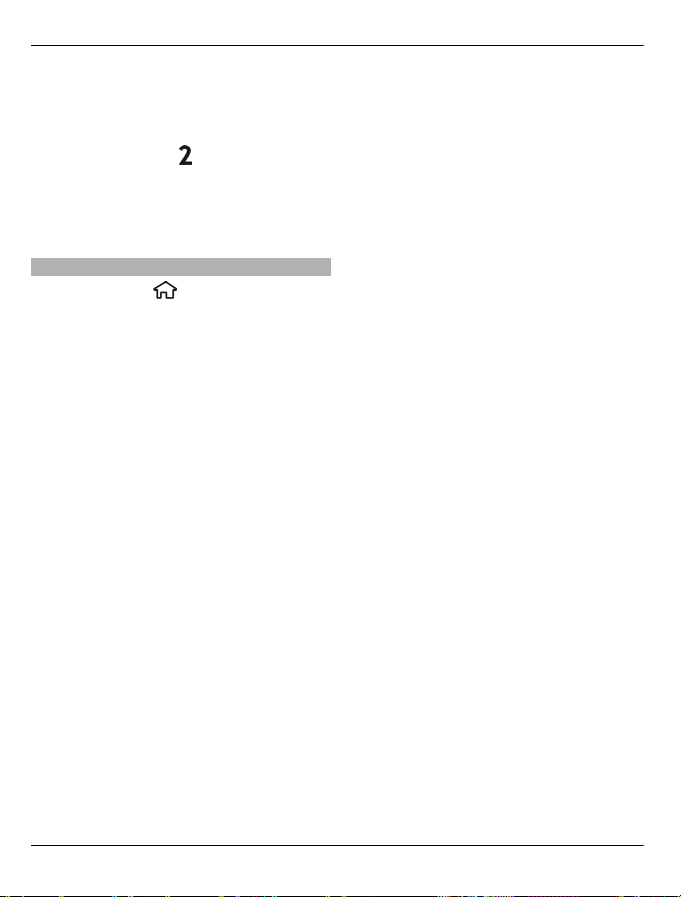
30 Telefón
položku Linka 2, ale túto službu siete
nemáte aktivovanú, respektíve
predplatenú, nemôžete volať. Ak
vyberiete linku 2, na domácej obrazovke
sa zobrazí indikátor
.
Zmena linky — Zabránenie výberu linky
(služba siete), ak ju karta SIM podporuje.
Na zmenu tohto nastavenia potrebujete
kód PIN2.
Nastavenia siete
Vyberte položku
> Nastavenia a
možnosť Telefón > Sieť.
Ak chcete vybrať režim siete, vyberte
položku Režim siete a možnosť Duálny
režim, UMTS alebo GSM. V duálnom
režime prístroj prepína medzi
jednotlivými sieťami automaticky.
Tip: Výber položky UMTS umožňuje
rýchlejší prenos dát, ale môže zvýšiť
spotrebu energie z batérie a skrátiť
životnosť batérie. V regiónoch blízkych k
obidvom sieťam, GSM a UMTS, výber
Duálny režim môže spôsobiť trvalé
preskakovanie medzi dvoma sieťami, čo
taktiež zvyšuje spotrebu energie z batérie.
Ak chcete vybrať operátora, zvoľte
položku Voľba operátora a možnosť
Manuálna, ak si chcete vybrať z
dostupných sietí, alebo možnosť
Automatická, ak chcete, aby si prístroj
vybral sieť automaticky.
Ak chcete, aby vás prístroj upozornil, keď
ho používate v mikrocelulárnej sieti
(MCN), vyberte položku Info o sieti >
Zapnuté.
© 2010-2011 Nokia. Všetky práva vyhradené.
Page 31

Kontakty 31
Kontakty
Zostaňte v kontakte s priateľmi online
Kontaktné informácie v zariadení môžete
synchronizovať s kontaktmi v službe
Facebook. Môžete si tiež vytvoriť nový
účet Facebook priamo zo zariadenia.
Keď povolíte synchronizáciu, budete môcť
v aplikácii Kontakty v zariadení
zobrazovať informácie o profile
kontaktov v službe Facebook, napr. ich
fotografie a aktualizácie stavu. Budete
mať tiež informáciu o počte
synchronizovaných kontaktov.
Po synchronizácii sa v profile priateľov
zobrazí ikona Kontakty
možnosť volať a posielať správy aj
pomocou aplikácie Facebook.
Synchronizácia kontaktov aj preberanie
aktualizácií stavu sú sieťové služby. Za
roaming a prenos dát sa vám môžu
účtovať poplatky. Ak služba sociálnej si ete
nie je k dispozícii alebo nefunguje
správne, možno nebudete môcť vykonať
synchronizáciu alebo prevziať
aktualizácie stavu.
Táto funkcia nemusí byť v niektorých
regiónoch k dispozícii.
Prepojenie priateľov online so zoznamom kontaktov
Môžete prepojiť profily vašich priateľov
na Facebooku s ich kontaktnými údajmi v
zariadení. Potom sa budú najnovšie
aktualizácie stavu vašich priateľov
zobrazovať v zozname kontaktov a
a získate
budete ich môcť kontaktovať
prostredníctvom aplikácie Facebook.
Vyberte položku
Facebook.
Pri prvom spustení aplikácie Facebook sa
zobrazí výzva na synchronizáciu aplikácie
s aplikáciou Kontakty, na prepojenie
priateľov na Facebooku so zoznamom
kontaktov.
Ak chcete synchronizovať aplikáciu
Facebook neskôr, v aplikácii Facebook
vyberte položku Možnosti >
Nastavenia > Znova nájsť zhodu so
všetkými kontaktmi > Zhoda.
Manuálne prepojenie kontaktu
1Vyberte položku
2 Vyberte kontakt a položku Voľby >
Facebook > Nájsť zhodu s
priateľom.
3 V aplikácii Facebook vyberte priateľa
a položku Zhoda.
Tip: Prepojiť priateľov na Facebooku so
zoznamom kontaktov môžete aj z
aplikácie Facebook.
Odstránenie prepojenia
1Vyberte položku
2 Vyberte príslušný kontakt a položku
Voľby > Facebook > Odstrániť
zhodu.
Komunikácia s priateľmi online
Môžete komunikovať so svojimi
kontaktmi na Facebooku prostredníctvom
aplikácie Facebook v zariadení. Môžete
napríklad zavolať alebo poslať správu SMS
kontaktu z Facebooku, aktualizovať stav
> Aplikácie >
> Kontakty.
> Kontakty.
© 2010-2011 Nokia. Všetky práva vyhradené.
Page 32

32 Kontakty
na Facebooku, komentovať stav priateľov
online alebo odosielať fotografie na
Facebook.
Komentáre a aktualizácie stavu
Vďaka možnosti komentovať aktualizácie
stavu alebo čítať si komentáre iných osôb
môžete udržiavať intenzívnejší kontakt so
svojimi priateľmi. Môžete tiež
aktualizovať vlastný stav.
Pridanie komentára
1Vyberte položku
> Aplikácie >
Facebook.
2 Otvorte aktualizáciu, ktorú chcete
komentovať, prejdite do poľa
komentára a vyberte položku
Komentovať.
3 Napíšte komentár a vyberte položku
Komentovať.
Tip: Ak chcete komentovať
prostredníctvom aplikácie Kontakty,
otvorte profil priateľa a vyberte
aktualizáciu stavu.
Aktualizácia vlastného stavu
1Vyberte položku
> Aplikácie >
Facebook.
2 Otvorte svoj profil a vyberte položku
Upraviť.
3 Napíšte aktualizáciu stavu a vyberte
položku Zdieľať.
Odoslanie snímky na Facebook
Môžete zhotoviť snímku a odoslať ju na
Facebook priamo zo zariadenia.
Vyberte položku
> Aplikácie >
Facebook.
1 Prejdite do svojho profilu a vyberte
položku
.
2Vyberte položku Vybrať fotky z
galérie, snímku a položku Odoslať.
3 Napíšte popis a vyberte položku
Odoslať.
Tip: Taktiež môžete vybrať voľbu
Nasnímať fotku a zhotoviť novú snímku.
Kopírovanie kontaktov
Vyberte položku
> Kontakty.
Pri prvom otvorení zoznamu kontaktov sa
zobrazí otázka, či chcete skopírovať mená
a čísla z karty SIM do prístroja.
Začatie kopírovania
Vyberte položku OK.
Zrušenie kopírovania
Vyberte položku Zruš.
Prístroj zobrazí otázku, či chcete v
zozname kontaktov zobraziť kontakty
karty SIM. Ak si chcete pozrieť kontakty,
vyberte položku OK. Otvorí sa zoznam
kontaktov a mená uložené na karte SIM
budú označené symbolom
.
Spravovanie mien a čísel
Vyberte položku
> Kontakty.
Vymazanie kontaktu
Prejdite na kontakt a vyberte položku
Voľby > Vymazať.
Vymazanie niekoľkých kontaktov
1Ak chcete označiť kontakt, ktorý sa má
vymazať, prejdite na kontakt a
© 2010-2011 Nokia. Všetky práva vyhradené.
Page 33

Kontakty 33
vyberte položku Voľby > Označiť/
Odznačiť.
2 Ak chcete vymazať označené
kontakty, vyberte položku Voľby >
Vymazať.
Kopírovanie kontaktu
Prejdite na kontakt, vyberte položku
Voľby > Kopírovať a požadovanú
lokalitu.
Odoslanie kontaktu inému zariadeniu
Vyberte príslušný kontakt a položku
Voľby > Ukázať detaily > Voľby >
Poslať vizitku.
Vypočutie si hlasovej menovky
priradenej kontaktu
Vyberte príslušný kontakt a položku
Voľby > Ukázať detaily > Voľby >
Detaily hlasovej voľby > Voľby >
Prehrať hlasovú voľbu.
Pri zadávaní kontaktov alebo úprave
hlasových povelov nepoužívajte príliš
krátke alebo veľmi podobné mená pre
rôzne kontakty a povely.
Používanie hlasových volieb môže byť
problematické napríklad v hlučnom
prostredí alebo v tiesni, preto by ste sa
nikdy nemali spoliehať výlu
čne na voľbu
hlasom.
Ukladanie a úprava mien a čísel
Vyberte položku
> Kontakty.
Pridanie nového kontaktu do zoznamu
kontaktov
1Vyberte položku Voľby > Nový
kontakt.
2Vyplňte príslušné polia a vyberte
položku Hotovo.
Úprava kontaktu
Vyberte kontakt a položku Voľby >
Ukázať detaily > Voľby > Upraviť.
Tóny zvonenia, snímky a text hovoru pre kontakty
Pre každý kontakt alebo skupinu
kontaktov môžete definovať tón zvonenia
a pre jednotlivé kontakty môžete
definovať snímku a text hlásenia hovoru.
Keď vám kontakt zavolá, prístroj bude
zvoniť vybraným tónom zvonenia a
zobrazí text hlásenia hovoru alebo snímku
(ak sa spolu s hovorom odošle aj telefónne
číslo volajúceho a prístroj ho spozná).
Ak chcete definovať tón zvonenia pre
kontakt alebo skupinu kontaktov, vyberte
kontakt alebo skupinu kontaktov, položku
Voľby > Ukázať detaily > Voľby > Tón
zvonenia a tón zvonenia.
Ak chcete pre kontakt definovať text pre
hovor, vyberte príslušný kontakt a potom
položku Voľby > Ukázať detaily >
Voľby > Pridať text pre hovor. Zadajte
text pre hovor a vyberte položku OK.
1 Ak chcete ku kontaktu pridať snímku
z pamäte zariadenia, vyberte
príslušný kontakt a položku Voľby >
Ukázať detaily > Voľby > Pridať
snímku.
2 Vyberte snímku z lokality Fotografie.
© 2010-2011 Nokia. Všetky práva vyhradené.
Page 34

34 Kontakty
Ak chcete nastavenie vyzváňania zrušiť,
zo zoznamu rôznych druhov vyzváňania
vyberte položku Predvolený tón.
Ak chcete zobraziť, zmeniť alebo
odstrániť snímku z kontaktu, vyberte
príslušný kontakt, položku Voľby >
Ukázať detaily > Voľby > Snímka a
požadovanú možnosť.
© 2010-2011 Nokia. Všetky práva vyhradené.
Page 35

Správy 35
Správy
O správach
V menu Správy (služba siete) môžete
posielať a prijímať textové,
multimediálne, zvukové a e-mailové
správy. Takisto môžete prijímať webové
servisné správy, správy celulárneho
vysielania, špeciálne správy obsahujúce
údaje a posielať servisné príkazy.
Vyberte položku
Dostupnosť typov správ sa môže líšiť.
Ďalšie informácie získate od
poskytovateľa služieb.
Pred odosielaním alebo prijímaním správ
možno bude potrebné vykonať tento
postup:
• Vložte do prístroja platnú SIM kartu a
zaistite, aby ste boli v dosahu signálu
celulárnej siete.
• Overte si, či sieť podporuje funkcie
prenosu správ, ktoré chcete použiť, a
či sú aktivované na vašej SIM karte.
• V prístroji zadefinujte nastavenia
miesta prístupu k internetu.
• V prístroji zadefinujte nastavenia emailového konta.
• Definujte nastavenie textovej správy v
prístroji.
• Definujte nastavenie multimediálnej
správy v prístroji.
Prístroj môže rozpoznať poskytovateľa
SIM karty a automaticky nakonfigurovať
niektoré nastavenia správ. V opačnom
prípade budete musieť definovať
nastavenia ručne alebo o konfiguráciu
> Správy.
nastavení požiadať poskytovateľa
služieb.
Vzhľad správ sa môže líšiť v závislosti od
prijímajúceho zariadenia.
Multimediálne správy môžu prijímať a
zobrazovať iba prístroje vybavené
kompatibilnými funkciami. V závislosti od
prijímajúceho zariadenia sa môže vzhľad
správ líšiť.
Písanie a odosielanie správ
Vyberte
otváraní správ. Správy môžu obsahovať
nebezpečný softvér alebo byť iným
spôsobom škodlivé pre váš prístroj alebo
počítač.
Pred vytvorením multimediálnej správy
alebo napísaním e-mailu musíte mať
nakonfigurované správne nastavenia
pripojenia.
Bezdrôtová sieť môže obmedzovať
veľkosť MMS správ. Ak vložený obrázok
prekročí tento limit, môže ho prístroj
zmenšiť, aby bolo obrázok možné odoslať
v MMS.
Poskytovateľ služieb vám poskytne
informácie o veľkostných obmedzeniach
e-mailových správ. Ak sa pokúsite odoslať
e-mailovú správu, ktorá presahuje
obmedzenie veľkosti e-mailového
servera, správa sa uloží v zložke Na
odoslanie a prístroj sa bude pravidelne
pokúšať o jej odoslanie. Odoslanie emailovej správy vyžaduje dátové spojenie.
Pravidelné pokusy odoslať e-mailovú
> Správy.
Dôležité: Buďte opatrní pri
© 2010-2011 Nokia. Všetky práva vyhradené.
Page 36

36 Správy
správu môžu zvýšiť poplatky na prenos
dát. Túto správu môžete zo zložky Na
odoslanie vymazať alebo ju môžete
presunúť do zložky Koncepty.
1Vyberte položku Nová správa.
2 Ak chcete odoslať textovú alebo
multimediálnu správu (MMS), vyberte
položku Správu. Ak chcete odoslať
multimediálnu správu, ktorá
obsahuje jeden zvukový klip, vyberte
položku Zvukovú správu. Ak chcete
poslať e-mail, vyberte položku E-
mail.
3 V poli Komu stlačte navigačné tlačidlo
a v zozname kontaktov vyberte
príjemcov alebo skupiny príjemcov,
prípadne zadajte telefónne číslo
alebo e-mailovú adresu príjemcu. Ak
chcete pridať bodkočiarku (;) na
oddelenie príjemcov, stlačte tlačidlo
*. Číslo alebo adresu možno tiež
skopírovať do schránky a odtiaľ ju
vložiť do správy.
4Do poľa Predmet zadajte predmet
multimediálnej správy alebo e-mailu.
Ak chcete skryť alebo zobraziť polia
pri písaní textovej alebo
multimediálnej správy, vyberte
položku Voľby > Polia hlavičky
správy.
5Do poľa správy napíšte text správy. Ak
chcete pri písaní textovej alebo
multimediálnej správy vložiť šablónu
alebo poznámku, vyberte položku
Voľby > Vložiť obsah >
Vložiť
text > Šablónu alebo Poznámka. Ak
chcete pridať šablónu k e-mailovej
správe, vyberte položku Voľby >
Vložiť šablónu.
6 Ak chcete do multimediálnej správy
vložiť mediálny súbor, vyberte
položku Voľby > Vložiť obsah, typ
súboru alebo zdroj a požadovaný
súbor. Ak chcete do správy pridať
vizitku, snímku, poznámku alebo iný
súbor, vyberte položku Voľby >
Vložiť obsah > Vložiť iný typ.
7 Ak chcete zachytiť snímku alebo
nahrať video alebo zvukový klip pre
multimediálnu správu, vyberte
Voľby > Vložiť obsah > Vložiť
snímku > Nové, Vložiť videoklip >
Nový alebo Vložiť zvukový klip >
Nový.
8 Ak chcete k e-mailovej správe pridať
prílohu, vyberte položku Voľby >
Pridať prílohu, pamäť a súbor, ktorý
chcete priložiť. Ikona
označuje
prílohu e-mailu.
9 Ak chcete poslať správu, vyberte
Voľby > Poslať alebo stlačte tlačidlo
Volať.
Dostupné možnosti sa môžu líšiť.
Upozornenie: Ikona alebo text
oznamujúci odoslanie správy na displeji
vášho prístroja neindikuje, že bola správa
doručená zamýšľanému príjemcovi.
Váš prístroj podporuje textové správy
prekračujúce limit pre jednu správu.
Dlhšie správy sa odošlú ako dve alebo
viaceré správy. Za takéto správy môže
poskytovateľ služieb účtovať
zodpovedajúce poplatky. Znaky s
diakritikou alebo inými značkami a znaky
niektorých jazykov zaberajú viac miesta,
čím obmedzujú počet znakov, ktoré
možno odoslať v jednej správe.
© 2010-2011 Nokia. Všetky práva vyhradené.
Page 37

Správy 37
Videoklipy, ktoré sú uložené v MP4
formáte alebo prekračujú obmedzenie
veľkosti bezdrôtovej siete sa nemusia dať
odoslať v multimediálnej správe.
E-mail
Nastavenie vášho e-mailu
Pomocou sprievodcu e-mailom Nokia
môžete nastavovať vaše firemné emailové kontá ako sú Microsoft Outlook,
Mail for Exchange alebo Intellisync a vaše
internetové e-mailové konto.
Pri nastavovaní vášho firemného e-mailu
môžete byť vyzvaní zadať názov servera
priradeného k vašej e-mailovej adrese.
Podrobnosti si vyžiadajte v oddelení IT
vašej spoločnosti.
1 Na úvodnom displeji zvoľte
sprievodcu e-mailom.
2 Zadajte vašu e-mailovú adresu a
heslo. Ak sprievodca nie je schopný
nakonfigurovať vaše e-mailové
nastavenia automaticky, budete
potrebovať vybrať typ vášho emailového konta a zadať príslušné
nastavenia konta.
Ak váš prístroj obsahuje akýchkoľvek emailových klientov, budú vám ponúknutí
pri spustení sprievodcu e-mailom.
Poslanie e-mailu
Vyberte položku
> Správy.
1 Vyberte schránku a položku Voľby >
Vytvoriť e-mail.
2Do poľa Komu zadajte e-mailovú
adresu príjemcu. Ak sa e-mailová
adresa príjemcu nachádza v zozname
kontaktov, začnite zadávať meno
príjemcu a potom vyberte príjemcu z
navrhovaných zhôd. Ak pridáte
viacerých príjemcov, medzi jednotlivé
e-mailové adresy vložte znak ;. Ak
chcete odoslať kópiu ďalším
príjemcom, použite pole Kópia. Ak
chcete kópiu odoslať bez toho, aby ju
videli ďalší príjemcovia, použite pole
Skrytá kópia. Ak pole Skrytá kópia nie
je viditeľné, vyberte položku Voľby >
Ďalšie > Zobraziť skrytú kópiu.
3Do poľa Predmet zadajte predmet e-
mailovej správy.
4 Do textového poľa zadajte text
správy.
5Vyberte Voľby a jednu z
nasledujúcich možností:
Pridať prílohu — Pridanie prílohy do
správy.
Priorita — Nastavenie priority
správy.
Označiť príznakom — Označenie
správy pre neskoršiu odpoveď.
Vložiť šablónu — Vloženie textu zo
šablóny.
Pridať príjemcu — Pridanie
príjemcov do správy zo zložky
Kontakty.
by pri úprave — Vystrihnutie,
Voľ
kopírovanie alebo prilepenie
vybraného textu.
Voľby zadávania textu — Aktivácia
alebo deaktivácia prediktívneho
písania textu alebo výber jazyka pri
písaní.
6Vyberte Voľby > Odoslať.
Dostupné možnosti sa môžu líšiť.
© 2010-2011 Nokia. Všetky práva vyhradené.
Page 38

38 Správy
Pridávanie príloh
Vyberte položku
> Správy.
Ak chcete napísať e-mailovú správu,
vyberte schránku a zvoľte položku
Voľby > Vytvoriť e-mail.
Ak chcete k e-mailovej správe pridať
prílohu, vyberte položku Voľby > Pridať
prílohu.
Ak chcete odstrániť vybranú prílohu,
vyberte položku Voľby > Odstrániť
prílohu.
Čítanie e-mailu
Vyberte položku
> Správy.
Dôležité: Buďte opatrní pri
otváraní správ. Správy môžu obsahovať
nebezpečný softvér alebo byť iným
spôsobom škodlivé pre váš prístroj alebo
počítač.
Ak si chcete prečítať prijatú e-mailovú
správu, vyberte schránku a v zozname
vyberte správu.
Ak chcete odpovedať odosielateľovi
správy, vyberte položku Voľby >
Odpovedať. Ak chcete odpovedať
odosielateľovi a všetkým ostatným
príjemcov, vyberte položku Voľby >
Odpovedať všetkým.
Ak chcete správu poslať ďalej, vyberte
položku Voľby > Poslať ďalej.
Načítanie príloh
Vyberte položku
> Správy a
požadovanú schránku.
Ak si chcete pozrieť prílohy v prijatej emailovej správe, prejdite do poľa príloh a
vyberte položku Voľby > Akcie. Ak správa
obsahuje jednu prílohu, výberom položky
Otvoriť prílohu otvorte. Ak správa
obsahuje niekoľko príloh, výberom
položky Zobraziť zoznam sa otvorí
zoznam zobrazujúci, ktoré prílohy boli
načítané.
Ak chcete zo zoznamu do prístroja načítať
vybranú prílohu alebo všetky prílohy,
vyberte položku Voľby > Akcie >
Načítať alebo Načítať všetky. Prílohy sa
neuložia vo vašom prístroji a vymažú sa,
keď vymažete správu.
Ak chcete do prístroja uložiť vybranú
prílohu alebo všetky načítané prílohy,
vyberte položku Voľby > Akcie > Uložiť
alebo Uložiť všetky.
Ak chcete otvoriť vybranú načítanú
prílohu, vyberte položku Voľby >
Akcie > Otvoriť.
Odpoveď na žiadosť o stretnutie
Vyberte položku
> Správy a
požadovanú schránku.
Na žiadosti o stretnutie môžete
odpovedať, len ak máte aktivovanú
synchronizáciu dát kalendára.
Vyberte prijatú žiadosť o stretnutie,
zvoľte položku Voľby a jednu z
nasledujúcich možností:
© 2010-2011 Nokia. Všetky práva vyhradené.
Page 39

Správy 39
Prijať — Prijatie žiadosti o stretnutie.
Odmietnuť — Odmietnutie žiadosti o
stretnutie.
Poslať ďalej — Poslanie žiadosti o
stretnutie ďalšiemu príjemcovi.
Odstrániť z kalendára — Odstránenie
zrušeného stretnutia z kalendára.
Vyhľadávanie e-mailových správ
Vyberte položku
> Správy a
požadovanú schránku.
Ak chcete vyhľadávať položky v rámci
príjemcov, predmetov a tela textu emailových správ v schránke, vyberte
položku Voľby > Hľadať.
Ak chcete vyhľadávanie ukončiť, vyberte
položku Voľby > Zastaviť hľadanie.
Ak chcete spustiť nové vyhľadávanie,
vyberte položku Voľby > Nové
hľadanie.
Vymazávanie e-mailov
Vyberte položku
> Správy a
požadovanú schránku.
Ak chcete vymazať e-mailovú správu,
vyberte požadovanú správu a položku
Voľby > Akcie > Vymazať. Správa je
umiestnená v zložke Vymazané položky,
ak je k dispozícii. Ak zložka Vymazané
položky nie je k dispozícii, správa sa
vymaže natrvalo.
Ak chcete vyprázdniť zložku vymazaných
položiek, vyberte príslušnú zložku a zvoľte
položku Voľby > Odstrániť vymaz. pol..
Prepínanie medzi zložkami e-mailov
Vyberte položku
> Správy a
požadovanú schránku.
Ak chcete otvoriť inú e-mailovú zložku
alebo schránku, vo vrchnej časti displeja
vyberte položku Prijaté. Vyberte emailovú zložku alebo schránku zo
zoznamu.
Odpojenie od poštovej schránky
Vyberte položku
> Správy a
požadovanú schránku.
Ak chcete zrušiť synchronizáciu medzi
prístrojom a e-mailovým serverom a
pracovať s e-mailom bez bezdrôtového
spojenia, vyberte položku Voľby >
Odpojiť. Ak schránka nemá možnosť
Odpojiť, výberom položky Voľby >
Ukončiť sa odpojte od schránky.
Ak chcete znovu spustiť synchronizáciu,
vyberte položku Voľby > Spojiť.
Nastavenie odpovede pre prípad neprítomnosti
Vyberte položku
> Aplikácie >
Email.
Ak chcete nastaviť odpoveď pre prípad
neprítomnosti, zvoľte schránku a menu
Voľby > Nastavenia > Schránka >
Mimo pracoviska > Zapnuté.
Pre zadanie textu tejto odpovede vyberte
Odpov. Mimo pracoviska.
© 2010-2011 Nokia. Všetky práva vyhradené.
Page 40

40 Správy
Všeobecné nastavenia e-mailu
Vyberte položku
> Aplikácie > Email
a možnosť Nastav. > Všeobecné
nastavenia.
Vyberte jednu z uvedených možností:
Vzhľad zoznamu správ — Výber, či sa
majú jednotlivé e-mailové správy v zložke
Prijaté zobrazovať v jednom alebo dvoch
riadkoch.
Ukážka textu — Pozrite si správy pri
prechádzaní po zozname e-mailových
správ v zložke Prijaté.
Oddeľovače nadpisov — Ak chcete mať
možnosť rozbaliť a zbaliť zoznam emailových správ, vyberte položku
Zapnuté.
Hlásenia načítania — Nastavte prístroj
tak, aby po načítaní e-mailovej prílohy
zobrazil upozornenie.
Upozorniť pred vymaz. — Nastavte
prístroj tak, aby pred vymazaním emailovej správy zobrazil varovné hlásenie.
Načítať snímky HTML — Automaticky
načítajte obrázky HTML v e-mailoch.
Hlavný displej — Definujte, koľko
riadkov e-mailu sa má zobraziť v oblasti s
informáciami hlavného displeja.
Dostupné možnosti sa môžu líšiť.
O aplikácii Chat
Pomocou služby Chat (služba siete) si
môžete vymieňať okamžité správy so
svojimi priateľmi. Môžete používať
niekoľko chatových služieb alebo komunít
súčasne a prepínať medzi nimi. Ak
napríklad chcete prehliadať web, môžete
nechať aplikáciu Chat spustenú v pozadí a
stále dostávať upozornenia na nové
okamžité správy.
Aplikácia Chat je v prístroji vopred
nainštalovaná. Ak chcete začať chatovať,
vyberte položku
> Aplikácie > Chat.
Používanie služieb siete a načítavanie
obsahu do prístroja môže viesť k
poplatkom za prenos dát.
© 2010-2011 Nokia. Všetky práva vyhradené.
Page 41

Pripojenie 41
Pripojenie
Pripojenie počítača k webu
Prístroj môžete použiť na pripojenie
počítača na web.
1 Pripojte dátový kábel do USB zásuviek
vo vašom zariadení a v počítači.
2Vyberte položku Pripojiť počít. k
sieti. Potrebný softvér sa automaticky
inštaluje z prístroja do počítača.
3Povoľte inštaláciu v počítači. Povoľte
aj spojenie, ak sa zobrazí príslušná
výzva. Po vytvorení spojenia s webom
sa otvorí webový prehliadač v
počítači.
V počítači musíte mať práva
administrátora a povolenú možnosť
automatického spustenia.
Ak používate operačný systém Mac, ako
režim pripojenia vyberte možnosť PC
Suite. Ďalšie informácie nájdete na
webovej stránke www.nokia.com/
support.
Prenos obsahu z iného prístroja
Vyberte položku
Prenos.
Pomocou aplikácie Prenos môžete
prenášať obsah, napríklad kontakty,
medzi dvoma kompatibilnými prístrojmi
Nokia.
Typ obsahu, ktorý možno prenášať, závisí
od modelu prístroja, z ktorého chcete
obsah prenášať. Ak druhý prístroj
podporuje synchronizáciu, môžete tiež
synchronizovať kontakty medzi iným
zariadením a vaším prístrojom. Ak druhé
> Nastavenia >
zariadenie nie je kompatibilné, vaše
zariadenie vás na to upozorní.
Ak druhý prístroj nie je možné zapnúť bez
karty SIM, môžete ju doň vložiť. Keď
zapnete váš prístroj bez karty SIM,
automaticky sa aktivuje profil off-line.
Druhé zariadenie musí podporovať
pripojenie Bluetooth.
Prenos obsahu
Pri prvom preberaní dát do prístroja z
druhého zariadenia:
1 Aktivujte pripojenie Bluetooth v
oboch zariadeniach:
2 Vyberte zariadenie, z ktorého chcete
preniesť obsah. Prístroj vás požiada o
zadanie kódu. Zadajte kód (1 – 16
číslic) a vyberte položku OK. Rovnaký
kód zadajte v druhom prístroji
a vyberte položku OK. Prístroje sú
teraz spárované.
Pri niektorých modeloch prístroja sa
aplikácia Prenos pošle do iného
prístroja ako správa. Ak chcete
nainštalovať aplikáciu Prenos
v druhom zariadení, otvorte prijatú
správu a postupujte podľa pokynov.
3 V prístroji označte obsah, ktorý chcete
preniesť z druhého telefónu.
Obsah sa prenesie z pamäte druhého
prístroja na príslušné miesto vo vašom
prístroji.
Čas prenosu závisí od objemu
prenášaných dát. Prenos môžete zrušiť a
pokračovať v ňom neskôr.
Synchronizácia je dvojsmerná a dáta sa
synchronizujú v oboch zariadeniach
© 2010-2011 Nokia. Všetky práva vyhradené.
Page 42

42 Pripojenie
rovnako. Ak niektorú položku vymažete v
jednom zariadení, pri synchronizácii sa
vymaže aj z druhého zariadenia. Pomocou
synchronizácie nemožno obnoviť
vymazané položky.
Ak chcete zobraziť denník posledného
prenosu, v hlavnom okne vyberte skratku
a položku Voľby > Zobraziť denník.
Bluetooth
O aplikácii Bluetooth
Technológia Bluetooth vo vašom
zariadení umožňuje bezdrôtové spojenia
medzi elektronickými zariadeniami na
vzdialenosť do 10 metrov (33 stôp).
Spojenie cez Bluetooth možno použiť na
odosielanie obrázkov, videoklipov, textu,
vizitiek, záznamov z kalendára alebo na
bezdrôtové spojenie so zariadeniami
používajúcimi technológiu Bluetooth.
Keďže zariadenia využívajúce technológiu
Bluetooth komunikujú prostredníctvom
rádiových vĺn, váš prístroj nemusí byť na
dohľad od náprotivného zariadenia. Stačí,
ak vzdialenosť medzi dvoma
zariadeniami nepresahuje 10 metrov,
hoci spojenie môžu rušiť prekážky,
napríklad steny a iné elektronické
zariadenia.
Súčasne môže byť aktívnych viac spojení
Bluetooth. Ak máte prístroj spojený
napríklad s headsetom, môžete súčasne
prenášať súbory do iného
kompatibilného zariadenia.
Tento prístroj je v súlade so špecifikáciou
Bluetooth 2,1 + EDR a podporuje
nasledovné profily: Rozšírená
audiodistribúcia (Advanced Audio
Distribution), Diaľkové ovládanie audia/
videa (Audio/Video Remote Control),
Základné snímanie obrazu (Basic
Imaging), Základná tlač ( B as i c P r in t in g) , ID
prístroja (Device ID), Pripojenie dial-up na
sieť (Dial-up Networking), Prenos súborov
(File Transfer), Všeobecná audiovizuálna
distribúcia (Generic Audio/Video
Distribution), Základný prístup (Generic
Access), Základná výmena objektov
(Generic Object Exchange), Handsfree,
Zariadenie s používateľským rozhraním
(Human Interface Device, Headset,
Doručovanie objektov (Object Push),
Prístup k telefónnemu zoznamu (Phone
Book Access), Sériový port (Serial Port) a
Prístup na kartu SIM (SIM Access. Pre
zaručenie bezproblémovej spolupráce s
ďalšími zariadeniami, podporujúcimi
technológiu Bluetooth, používajte s týmto
modelom príslušenstvo schválené
spoločnosťou Nokia. O kompatibilite
iných zariadení s týmto prístrojom sa
informujte u príslušných výrobcov.
Funkcie používajúce technológiu
Bluetooth zvyšujú spotrebu energie z
batérie a skracujú životnosť batérie.
Bezpečnostné tipy
Prevádzkovanie prístroja v skrytom
režime je bezpečnejšie z hľadiska ochrany
pred škodlivým softvérom. Nepovoľujte
nadviazanie Bluetooth spojenia zo
zdrojov, ktorým nedôverujete. Môžete
tiež vypnúť funkcie Bluetooth. Iné funkcie
prístroja tým nebudú ovplyvnené.
Vyberte položku
> Nastavenia >
Pripojenie > Bluetooth.
Keď nepoužívate pripojenie Bluetooth, vyberte položku Bluetooth > Vypnutý
© 2010-2011 Nokia. Všetky práva vyhradené.
Page 43

Pripojenie 43
alebo Viditeľnosť môjho telef. >
Skrytý.
Nepárujte prístroj s neznámymi
zariadeniami.
Odosielanie a prijímanie údajov cez Bluetooth
Vyberte položku
> Nastavenia >
Pripojenie > Bluetooth.
1 Pri prvom aktivovaní pripojenia
Bluetooth je potrebné prístroj
pomenovať. Dajte svojmu prístroju
jedinečné meno, aby ste ho ľahko
spoznali, ak sa v okolí nachádzajú
viaceré zariadenia Bluetooth.
2Vyberte Bluetooth > Zapnutý.
3Vyberte Viditeľnosť môjho telef. >
Vidia ho všetky alebo Definovať
obdobie. Ak vyberiete Definovať
obdobie, musíte definovať čas, počas
ktorého bude vaše zariadenie
viditeľné pre druhých. Váš prístroj a
meno, ktoré ste zadali, sa teraz budú
zobrazovať iným používateľom so
zariadeniami, využívajúcimi
technológiu Bluetooth.
4 Otvorte aplikáciu, kde je uložená
položka, ktorú chcete odoslať.
5Vyberte položku a Voľby > Poslať >
Cez Bluetooth. Prístroj vyhľadáva
ďalšie zariadenia používajúc
technológiu Bluetooth v dosahu a
vytvára ich zoznam.
Tip: Ak už ste v minulosti posielali
údaje prostredníctvom pripojenia
Bluetooth, zobrazí sa zoznam
predchádzajúcich výsledkov
vyhľadávania. Ak chcete vyhľadať
ďalšie zariadenia Bluetooth, vyberte
položku Viac zariadení.
6 Vyberte prístroj, s ktorým sa chcete
spojiť. Ak si iný prístroj vyžaduje pred
posielaním dát spárovanie, budete
vyzvaní na zadanie prístupového
kódu.
Po vytvorení spojenia sa zobrazí správa
Posielajú sa dáta.
Zložka odoslaných položiek v aplikácii
Správy neukladá správy poslané
prostredníctvom pripojenia Bluetooth.
Ak chcete pomocou pripojenia Bluetooth
prijímať dáta od nespárovaného
zariadenia, vyberte položku Bluetooth >
Zapnutý a Viditeľnosť môjho telef. >
Vidia ho všetky, alebo ak chcete dáta
prijímať len od spárovaných zariadení,
vyberte položku Skrytý. Pri prijímaní dát
prostredníctvom pripojenia Bluetooth (v
závislosti od nastavení aktívneho profilu)
zaznie tón a zobrazí sa otázka, či chcete
správu s požadovanými dátami prijať. Ak
ju prijmete, správa sa uloží do zložky
Prijaté v aplikácii Správy.
Tip: K súborom v prístroji alebo na
pamäťovej karte môžete mať prístup
pomocou kompatibilného príslušenstva,
ktoré podporuje službu File Transfer
Profile Client (napríklad laptop).
Pripojenie Bluetooth sa automaticky
odpojí po odoslaní alebo prijatí dát. Len
balík programov Nokia Ovi Suite a
niektoré typy príslušenstva, napríklad
headsety, môžu zostať pripojené, aj keď
sa aktívne nepoužívajú.
© 2010-2011 Nokia. Všetky práva vyhradené.
Page 44

44 Pripojenie
Párovanie zariadení
Vyberte
> Nastavenia >
Pripojenie > Bluetooth.
Otvorte kartu spárovaných zariadení.
Pred spárovaním sa rozhodnite pre svoj
vlastný prístupový kód (1-16 čísel) a
dohodnite, aby používateľ druhého
zariadenia použil ten istý kód. Prístroje,
ktoré nemajú používateľské rozhranie,
majú pevný prístupový kód. Prístupový
kód budete potrebovať iba pri prvom
prepojení prístrojov. Po spárovaní je
možné autorizovať pripojenie. Párovanie
a autorizácia pripojenia urýchli a uľahčí
pripojenie, pretože už nemusíte
potvrdzovať spojenie spárovaných
zariadení vždy pri vytváraní spojenia.
Prístupový kód pre režim vzdialenej SIM
karty musí mať 16 číslic.
V režime vzdialenej karty SIM môžete
používať kartu SIM vášho zariadenia s
kompatibilným príslušenstvom.
Keď je bezdrôtový prístroj v režime
vzdialenej SIM karty, môžete volať a
prijímať hovory iba prostredníctvom
kompatibilného pripojeného
príslušenstva - napríklad súpravy do auta.
V tomto režime váš prístroj nebude môcť
uskutočniť žiadny hovor, s výnimkou
volania na tiesňové číslo
naprogramované vo vašom prístroji.
Aby ste mohli volať zo svojho prístroja,
musíte najskôr opustiť režim vzdialenej
SIM karty. Ak je prístroj zablokovaný,
najskôr ho odblokujte zadaním
odblokovacieho kódu.
1Vyberte Voľby > Nové párové
zariadenie. Zariadenie začne
vyhľadávať iné zariadenia Bluetooth
v dosahu. Ak už ste v minulosti
posielali údaje prostredníctvom
pripojenia Bluetooth, zobrazí sa
zoznam predchádzajúcich výsledkov
vyhľadávania. Ak chcete vyh
ľadať
ďalšie zariadenia Bluetooth, vyberte
položku Viac zariadení.
2 Vyberte zariadenie, ktoré chcete
spárovať, a zadajte heslo. Rovnaké
heslo sa musí zadať aj v druhom
zariadení.
3 Ak chcete vytvárať spojenia medzi
vaším a iným zariadením
automaticky, vyberte položku Áno. Ak
chcete pri každom pokuse o spojenie
potvrdzovať toto spojenie manuálne,
vyberte položku Nie. Po spárovaní sa
zariadenie uloží do zoznamu
párových zariadení.
Ak chcete prideliť spárovanému
zariadeniu prezývku, vyberte Voľby >
Prideliť prezývku. Prezývka sa zobrazí vo
vašom zariadení.
Ak chcete vymazať párovanie, vyberte
zariadenie, ktoré spárovanie chcete zrušiť
a Voľby > Vymazať. Ak chcete vymazať
všetky spárovania, vyberte Voľby >
Vymazať všetky. Ak zrušíte spárovanie
so zariadením, ku ktorému ste práve
pripojení, toto spárovanie sa odstráni
okamžite a spojenie sa ukončí.
Ak chcete povoliť, aby sa párové
zariadenie spojilo s vaším zariadením
automaticky, vyberte položku
Autorizovať. Spojenia medzi vaším a
iným zariadením možno vytvárať bez
© 2010-2011 Nokia. Všetky práva vyhradené.
Page 45

Pripojenie 45
vášho vedomia. Nie je potrebný osobitný
súhlas ani autorizácia. Toto nastavenie
používajte iba pre vlastné zariadenia
(napríklad kompatibilný headset alebo
počítač) alebo zariadenia, ktoré patria
dôveryhodnej osobe. Ak chcete
samostatne prijímať každú žiadosť o
spojenie z iného zariadenia, vyberte
položku Zrušiť autorizáciu.
Ak chcete používať audiopríslušenstvo s
technológiou Bluetooth, napríklad
handsfree alebo headset Bluetooth,
musíte vaše zariadenie s týmto
príslušenstvom spárovať. Heslo a ďalšie
pokyny nájdete v používateľskej príručke
príslušenstva. Pred vytvorením spojenia
audiopríslušenstvo zapnite. Niektoré typy
audiopríslušenstva sa pripoja k prístroju
automaticky. V opačnom prípade otvorte
kartu spárovaných zariadení, a vyberte
príslušenstvo a zvoľte položku Voľby >
Pripojiť k zv. zariadeniu.
Blokovanie zariadení
Vyberte položku
> Nastavenia >
Pripojenie > Bluetooth.
1 Ak chcete niektoré zariadenie
zablokovať, aby nemohlo nadviazať
spojenie Bluetooth s vaším
prístrojom, otvorte kartu párových
zariadení.
2 Vyberte zariadenie, ktoré chcete
zablokovať, a potom položku
Voľby > Zablokovať.
Ak chcete po zablokovaní zariadenia
opätovne povoliť jeho spárovanie,
vymažte zariadenie zo zoznamu
blokovaných zariadení.
Otvorte kartu blokovaných zariadení a
vyberte položku Voľby > Vymazať.
Ak odmietnete žiadosť iného zariadenia o
spárovanie, zobrazí sa otázka, či chcete
blokovať všetky ďalšie žiadosti o spojenie
z príslušného zariadenia. Ak na otázku
odpoviete kladne, vzdialené zariadenie sa
pridá do zoznamu blokovaných zariadení.
Dátový kábel
Ak chcete zabrániť poškodeniu pamäťovej
karty alebo zničeniu údajov, neodpájajte
dátový kábel USB počas prenosu dát.
Prenos dát medzi prístrojom a
počítačom
1 Vložte do prístroja pamäťovú kartu a
pomocou dátového kábla USB
pripojte prístroj ku kompatibilnému
počítaču.
2Keď sa vás prístroj opýta, aký režim sa
má použiť, vyberte položku
Veľkokapacit. pamäť. V tomto
režime sa prístroj v počítači zobrazí
ako vymeniteľný pevný disk.
3 Prenášajte požadované údaje medzi
počítačom a prístrojom.
4 Ak chcete zabrániť poškodeniu
pamäťovej karty, ukončite pripojenie
v počítači (napríklad pomocou
sprievodcu odpojenia alebo vysunutia
hardvéru v systéme Windows).
Ak chcete upraviť nastavenia režimu USB,
vyberte položku
> Nastavenia >
Pripojenie > USB.
Ak chcete zmeniť režim USB, ktorý
zvyčajne používate s dátovým káblom,
vyberte položku Režim pripojenia USB.
© 2010-2011 Nokia. Všetky práva vyhradené.
Page 46

46 Pripojenie
Ak chcete nastaviť, aby sa prístroj po
každom pripojení kábla USB spýtal na
spôsob pripojenia, vyberte položku
Žiadať pri spojení > Áno.
Ak chcete s prístrojom používať balík
Nokia PC Suite, nainštalujte balík Nokia PC
Suite vo svojom počítači, pripojte dátový
kábel USB a vyberte položku PC Suite.
Synchronizácia
Pomocou aplikácie Synchronizácia
môžete synchronizovať poznámky,
správy, kontakty a iné informácie so
vzdialeným serverom.
Vyberte položku
> Nastavenia >
Pripojenie > Synchron..
Nastavenia synchronizácie môžete prijať
v konfiguračnej správe od poskytovateľa
služby.
Synchronizačný profil obsahuje
nastavenia potrebné na synchronizáciu.
Po otvorení aplikácie sa zobrazí
predvolený alebo predtým použitý
synchronizačný profil.
Zahrnutie alebo vyčlenenie typov
obsahu
Vyberte typ obsahu.
Synchronizácia dát
Vyberte položku Voľby >
Synchronizovať.
Vytvorenie nového synchronizačného
profilu
Vyberte položku Voľby > Nový
synchronizač. profil.
Spravovanie synchronizačných
profilov
Vyberte položku Voľby a požadovanú
možnosť.
© 2010-2011 Nokia. Všetky práva vyhradené.
Page 47

Web 47
Web
O webovom prehliadači
Pomocou aplikácie Webový prehliadač si
môžete na internete prezerať webové
stránky vytvorené v jazyku HTML tak, ako
boli pôvodne vytvorené. Môžete prezerať
aj webové stránky špeciálne vytvorené pre
mobilné zariadenia a použiť rozšíriteľný
jazyk XHTML alebo jazyk bezdrôtových
komunikácií WML.
Ak chcete prehliadať web, v prístroji musí
byť nakonfigurované miesto prístupu k
internetu.
Prehliadanie webu
Prostredníctvom aplikácie Prehliadač si
môžete prezerať webové stránky.
Vyberte položku
Skratka: Ak chcete otvoriť aplikáciu
Prehliadač, na úvodnej obrazovke stlačte
a podržte tlačidlo 0.
Prechod na webovú stránku
V okne záložiek vyberte príslušnú záložku
alebo začnite zadávať webovú adresu
sa otvorí automaticky) a vyberte
(pole
položku Prejdi na.
Niektoré webové stránky môžu
obsahovať materiál, ako napríklad
videoklipy, ktorých zobrazenie si vyžaduje
veľký objem pamäte. Ak sa pri načítavaní
takejto webovej stránky vyčerpá pamäť
prístroja, vložte pamäťovú kartu. V
opačnom prípade sa videoklipy
nezobrazia.
> Web.
Vypnutie zobrazenia grafiky s cieľom
šetriť pamäť a zrýchliť načítavanie
Vyberte položku Voľby > Nastavenia >
Stránka > Načítať obsah > Len text.
Obnovenie obsahu webovej stránky
Vyberte položku Voľby > Voľby web.
stránok > Obnoviť.
Zobrazenie momentiek z navštívených
webových stránok
Vyberte položku Späť. Zobrazí sa zoznam
stránok, ktoré ste navštívili počas
prebiehajúceho spojenia. Táto možnosť je
k dispozícii, len ak je v nastaveniach
prehliadača aktivovaná možnosť Zoznam
histórie.
Zakázanie alebo povolenie
automatického otvárania viacerých
okien
Vyberte položku Voľby > Voľby web.
> Zablok. vyskak. okná alebo
stránok
Povoliť vyskak. okná.
Zobrazenie tlačidlových skratiek
Vyberte položku Voľby > Tlačidlové
skratky. Ak chcete skratku upraviť,
vyberte Uprav.
Zväčšenie alebo zmenšenie webovej
stránky
Stlačte tlačidlo * alebo #.
Tip: Ak chcete prejsť na úvodnú
obrazovku bez toho, aby ukončili
aplikáciu Prehliadač alebo zatvorili
pripojenie, jedenkrát stlačte tlačidlo
Koniec.
© 2010-2011 Nokia. Všetky práva vyhradené.
Page 48

48 Web
O aplikácii Vyhľadávanie
Vyberte položku
> Aplikácie >
Hľadanie.
Pomocou aplikácie Vyhľadávanie (služba
siete) môžete využívať rôzne internetové
vyhľadávacie služby na vyhľadávanie
napríklad webových lokalít a obrázkov.
Obsah a dostupnosť služieb sa môžu líšiť.
Panel s nástrojmi prehliadača
Panel s nástrojmi prehliadača pomáha pri
výbere často používaných funkcií
prehliadača.
Otvorenie panela s nástrojmi
Stlačte a podržte posúvacie tlačidlo v
prádznom priestore webovej stránky.
Pohyb v paneli s nástrojmi
Stlačte posúvacie tlačidlo doľava alebo
doprava.
Na paneli s nástrojmi vyberte funkciu
Stlačte posúvacie tlačidlo
Na paneli s nástrojmi vyberte z týchto
možností:
Ísť na webovú adresu — Zadajte
webovú adresu.
Nedávno navšt. stránky — ak chcete
zobraziť zoznam často navštevovaných
webových adries.
Záložky — Otvorenie okna záložiek.
Celý displej — Zobrazte webovú
stránku na celom displeji.
Prehľad stránky — Zobrazte prehľad
aktuálnej webovej stránky.
Hľadať podľa slova — Vyhľadajte
aktuálnu webovú stránku.
Nastavenia — Upravte nastavenia
webového prehliadača.
Navigácia na stránkach
Pri prehliadaní veľkej webovej stránky
môžete použiť aplikáciu Minimapa alebo
Prehľad stránky na zobrazenie stránky
tak, aby sa dala pozrieť naraz.
Vyberte položku
> Web.
Aktivácia aplikácie Minimapa
Vyberte položku Voľby > Nastavenia >
Všeobecné > Minimapa > Zapnutá.
Keď si prezeráte veľkú webovú stránku,
aplikácia Minimapa sa otvorí a zobrazí
prehľad prezeranej webovej stránky.
Pohyb v aplikácii Minimapa
Stlačte navigačné tlačidlo doľava,
doprava, nahor alebo nadol. Keď nájdete
požadované zobrazenie, prestaňte
posúvacie tlačidlo stláčať. Aplikácia
Minimapa sa zatvorí, pričom zostane
zobrazené vybrané miesto.
Vyhľadanie informácií na webovej
stránke pomocou aplikácie Prehľad
stránky
1Stlačte tlačidlo 8. Otvorí sa miniatúrna
snímku aktuálnej webovej stránky.
2 Na miniatúrnej snímke sa môžete
pohybovať stláčaním navigačného
tlačidla nahor, nadol, doľava alebo
doprava.
3Keď nájdete časť, ktorú chcete
zobraziť, výberom položky OK
© 2010-2011 Nokia. Všetky práva vyhradené.
Page 49

Web 49
prejdete na požadovanú časť na
webovej stránke.
Webové zdroje a blogy
S webovými informačnými kanálmi
môžete jednoducho sledovať aktuálne
správy a obľúbené blogy.
Vyberte položku
> Web.
Webové informačné kanály sú súbory XML
na webových stránkach. Používajú sa na
zdieľanie napríklad najnovších správ
alebo blogov. Webové informačné kanály
sa bežne nachádzajú na webových
stránkach, v blogoch alebo na stránkach
typu wiki.
Prehliadač automaticky zistí, či webová
stránka obsahuje webové informačné
kanály.
Prihlásenie na odber webového
informačného kanála, keď je kanál k
dispozícii na stránke
Vyberte položku Voľby > Pridať zdroj.
Aktualizácia webového informačného
kanála
V zobrazení webového informačného
kanála vyberte kanál a zvoľte položku
Voľby > Voľby webových zdrojov >
Obnoviť.
Nastavenie automatickej aktualizácie
všetkých webových informačných
kanálov
V zobrazení webového informačného
kanála vyberte položku Voľby >
Upraviť > Upraviť. Táto voľba nie je
dostupná, ak je označený jeden alebo viac
kanálov.
Hľadanie obsahu
Pomocou vyhľadávania kľúčových slov
môžete na webovej stránke rýchlo
vyhľadať požadované informácie.
Vyberte položku
> Web.
Vyhľadávanie textu na aktuálnej
webovej stránke
Vyberte položku Voľby > Nájsť slovo. Ak
chcete prejsť na predchádzajúcu alebo
nasledujúcu zhodu, stlačte posúvacie
tlačidlo nahor alebo nadol.
Tip: Ak chcete na aktuálnej webovej
stránke vyhľadať text, stlačte tlačidlo 2.
Záložky
Obľúbené webové stránky môžete
ukladať v aplikácii Záložky, aby ste k nim
mali okamžitý prístup.
Vyberte položku
> Web.
Prístup k záložkám
1 Ak máte ako domovskú stránku
nastavenú inú stránku ako Záložky,
vyberte položku Voľby > Ísť na >
Záložky.
2 Vyberte webovú adresu zo zoznamu
alebo zo zbierky záložiek v zložke
Nedávno navš. stránky.
Uloženie aktuálnej webovej stránky
ako záložky
Počas prehliadania vyberte položku
Voľby > Voľby web. stránok > Uložiť
ako záložku.
© 2010-2011 Nokia. Všetky práva vyhradené.
Page 50

50 Web
Úprava alebo vymazanie záložiek
Vyberte položku Voľby > Správca
záložiek.
Poslanie a pridanie záložiek alebo
nastavenie webovej stránky
označenej záložkou ako domovskej
stránky
Vyberte položku Voľby > Voľby
záložiek.
Vyhľadávanie udalostí v blízkom okolí
Hľadáte niečo zaujímavé v blízkom okolí?
So službou Tu a teraz môžete získať
informácie napríklad o počasí,
udalostiach, programoch kín alebo
reštauráciách v blízkom okolí.
Vyberte položku
> Web.
1Vyberte položku Tu a teraz.
2 Prezrite si dostupné služby. Ďalšie
informácie zobrazíte výberom
požadovanej služby.
Obsah ako satelitné obrázky, príručky,
dopravné informácie a informácie o
počasí vytvárajú tretie strany, ktoré nie sú
závislé od spoločnosti Nokia. Tento obsah
môže byť do istej miery nepresný a
neúplný a nemusí byť vždy dostupný.
Nikdy sa nespoliehajte výhradne na hore
uvedený obsah a príslušné služby.
Niektoré služby nemusia byť k dispozícii
vo všetkých krajinách a môžu sa
poskytovať len vo vybraných jazykoch.
Dostupnosť služieb môže závisieť od
siete. Ďalšie informácie získate od
poskytovateľa sieťových služieb.
Zmazanie pamäte prehliadača
Zmazanie vyrovnávacej pamäte vám
pomôže uchovávať dáta v bezpečí.
Vyberte položku Voľby > Zmazať
osobné údaje > Vyrovnávaciu pamäť.
Vyrovnávacia pamäť je oblasť pamäte,
ktorá slúži na dočasné ukladanie dát. Ak
ste pristupovali alebo sa pokúšali
pristupovať k dôverným informáciám, pre
ktoré sa vyžadovalo zadanie hesla, po
každom takomto použití pamäť
vyprázdnite. Do vyrovnávacej pamäte sa
ukladajú informácie alebo služby, ku
ktorým ste pristupovali.
Ukončenie spojenia
Ukončenie pripojenia a zavretie
aplikácie Prehliadač
Vyberte položku Voľby > Ukončiť.
Odstránenie súborov „cookie“
Vyberte položku Voľby > Zmazať
osobné údaje > Cookies. Súbory
„cookie“ obsahujú zhromaždené
informácie o navštívených webových
stránkach.
Bezpečnosť spojenia
Ak sa počas pripojenia zobrazuje
bezpečnostný indikátor (
), prenos dát
medzi prístrojom a internetovou bránou
alebo serverom je šifrovaný.
Ikona bezpečného spojenia neznamená,
že je bezpečný aj prenos dát medzi bránou
a serverom obsahu (kde sú uložené dáta).
Prenos dát medzi bránou a serverom s
© 2010-2011 Nokia. Všetky práva vyhradené.
Page 51

Web 51
obsahom zabezpečuje poskytovateľ
služieb.
Bezpečnostné certifikáty sa môžu
vyžadovať pre niektoré služby, napríklad
bankové služby. Na displeji prístroja sa
objaví upozornenie, ak identifikácia
servera nie je hodnoverná alebo ak v
prístroji nemáte správny bezpečnostný
certifikát. Ďalšie informácie si vyžiadajte
od svojho poskytovateľa služieb.
Dôležité: Aj keď používanie
certifikátov podstatne znižuje riziká pri
vzdialených pripojeniach a inštalácii
softvéru, výhody zvýšenej bezpečnosti sa
prejavia iba pri ich správnom používaní.
Existencia certifikátu sama osebe
neposkytuje žiadnu ochranu; zvýšenie
bezpečnosti dosiahnete, iba ak správca
certifikátov obsahuje správne, autentické
alebo dôveryhodné certifikáty. Certifikáty
majú obmedzenú dĺžku platnosti. Ak sa
zobrazí upozornenie „Certifikát po
uplynutí platnosti" alebo „Certifikát ešte
nie je platný”, hoci certifikát by mal byť
platný, skontrolujte, či máte vo svojom
prístroji správne nastavený aktuálny
dátum a čas.
Pred akoukoľvek zmenou nastavení
certifikátu musíte mať istotu, že skutočne
dôverujete vlastníkovi certifikátu a že
certifikát uvedenému vlastníkovi
skutočne patrí.
Webové nastavenia
Pomocou rozličných nastavení môžete
vylepšiť prehliadanie internetu podľa
svojich potrieb.
Zvoľte položku
> Web a Voľby >
Nastavenia a jednu z uvedených
možností:
Všeobecné nastavenia
Miesto prístupu — Zmeniť predvolený
prístupový bod. Niektoré alebo všetky
prístupové body môžu byť pre váš prístroj
prednastavené vaším poskytovateľom
služieb. Môže sa tiež stať, že nebudete
môcť zmeniť, vytvoriť, upraviť alebo ich
odstrániť.
Domovská stránka — Definuje
domovskú stránku.
Minimapa — Aktivujte alebo deaktivujte
aplikáciu Minimapa. Aplikácia Minimapa
slúži na pomoc pri navigácii na webovej
stránke.
Zoznam histórie — Ak počas
prehliadania webových stránok vyberiete
Zapnutý, aby ste videli zoznam stránok,
ktoré ste navštívili počas aktuálnej
návštevy webu, vyberte Späť.
Ochranné varovanie — skrytie alebo
zobrazenie bezpečnostných výstrah.
Skript Java/ECMA — povolenie alebo
zákaz skriptov.
Chyby skriptu Java/ECMA — Nastavte,
aby zariadenie prijímalo hlásenia
skriptov.
Otvoriť počas sťahovania — Povoľte
otvorenie súboru už počas jeho
sťahovania.
Nastavenia stránky
Načítať obsah — Vyberte, či chcete
nahrať obrázky a iné objekty pri
prehliadaní webových stránok. Ak
vyberiete Len text, nahrať obrázky alebo
objekty neskôr počas prehliadania
© 2010-2011 Nokia. Všetky práva vyhradené.
Page 52

52 Web
webových stránok môžete výberom
Voľby > Voľby zobrazenia > Načítať
snímky.
Predvolené kódovanie — Ak textové
znaky nie sú zobrazené správne, môžete
si vybrať iné kódovanie podľa jazyka
aktuálnej stránky.
Zablokovať vyskak. okná — Povoľte
alebo zablokujte automatické otváranie
rôznych kontextových okien počas
prehliadania.
Automatické načítanie — Nastavte, aby
sa webové stránky obnovovali
automaticky počas prehliadania.
Veľkosť písma — určenie veľkosti písma
použitého na webových stránkach.
Nastavenia ochrany osobných údajov
Nedávno navšt. stránky — povolenie
alebo zákaz automatického ukladania
záložiek. Ak chcete pokračovať v ukladaní
adries navštívených webových stránok do
zložky Nedávno navšt. stránky a zároveň
skryť túto zložku v zobrazení záložiek,
vyberte položku Skryť zložku.
Uloženie dát formulára — Vyberte, či
chcete, aby boli údaje o heslách alebo
údaje zadané v rôznych formulároch
webových stránok uložené a použité pri
budúcom otvorení stránok.
Cookies — povolenie alebo zákaz
prijímania alebo odosielania súborov
cookie.
Nastavenia webového zdroja
Miesto pr. pre autoaktual. — Vyberte
požadovaný prístupový bod pre
aktualizácie. Táto možnosť je k dispozícii
len keď Automatic. aktualizácie je
aktívne.
Aktualizácia pri roamingu — Aktivujte
automatickú aktualizáciu webových
zdrojov pri roamingu.
Dostupné možnosti sa môžu líšiť.
© 2010-2011 Nokia. Všetky práva vyhradené.
Page 53

Určenie polohy 53
Určenie polohy
Tieto aplikácie vyžadujú spojenie so
službou GPS.
O navigačnom systéme GPS
Systém GPS (Global Positioning System)
prevádzkuje vláda Spojených štátov, ktorá
nesie výlučnú zodpovednosť za presnosť
a údržbu systému. Presnosť lokalizačných
údajov môže byť ovplyvnená úpravami
družíc systému GPS vykonanými vládou
Spojených štátov, a môže sa zmeniť
úpravou civilnej GPS politiky Ministerstva
obrany Spojených štátov a Federálneho
rádionavigačného plánu. Presnosť môžu
negatívne ovplyvniť aj odchýlky v
geometrii satelitov. Dostupnosť a kvalita
signálov GPS môžu negatívne ovplyvniť
budovy a prirodzené prekážky, ako aj
poveternostné podmienky. Signál GPS
nemusí byť dostupný vnútri budov alebo
v podzemí a môže byť ovplyvnený
materiálmi ako betón a kov.
GPS by sa nemal používať na presné
meranie polohy. Pre potreby lokalizácie
alebo navigácie by ste sa nikdy nemali
bezvýhradne spoliehať na lokalizačné
údaje z GPS prijímača a celulárnej
rádiokomunikačnej siete.
Počítadlo vzdialenosti má obmedzenú
presnosť a môže dochádzať k
zaokrúhľovacím chybám. Presnosť okrem
toho závisí od dostupnosti a kvality
signálov GPS.
Súradnice v GPS sú vyjadrené pomocou
medzinárodného súradnicového systému
WGS-84. Dostupnosť súradníc sa môže
podľa regiónu líšiť.
Asistovaný systém GPS (A-GPS)
Prístroj podporuje aj asistovaný systém
GPS (A-GPS).
Systém A-GPS vyžaduje podporu siete.
Asistované GPS (A-GPS) sa používa na
získanie pomocných dát prostredníctvom
paketového dátového spojenia, ktoré
napomáha pri výpočte súradníc vašej
aktuálnej polohy, keď vaše zariadenie
prijíma signály zo satelitov.
Po aktivácii systému A-GPS prijíma váš
prístroj z asistovaného servera dát cez
celulárnu sieť užitočné satelitné
informácie. Pomocou týchto údajov môže
prístroj rýchlejšie získať polohu GPS.
Ak nie sú k dispozícii špecifické nastavenia
systému A-GPS konkrétneho
poskytovateľa služieb, prístroj
predvolene využíva službu Nokia A-GPS.
Údaje z asistovaného servera dát systému
Nokia A-GPS prístroj prijíma len v prípade
potreby.
Ak chcete vypnúť službu A-GPS, vyberte
položku
možnosť Voľby > Nastavenia Polohy >
Metódy určenia polohy > Asistované
GPS > Voľby > Vypnúť.
Ak chcete prijímať údaje zo služby Nokia
A-GPS prostredníctvom paketového
dátového spojenia, musí byť v prístroji
definované miesto prístupu k internetu.
Miesto prístupu pre službu A-GPS možno
definovať v nastaveniach určenia polohy.
Použiť možno len miesto prístupu k
internetu prostredníctvom paketového
dátového spojenia. Pri prvom používaní
> Aplikácie > Dáta GPS a
© 2010-2011 Nokia. Všetky práva vyhradené.
Page 54

54 Určenie polohy
služby GPS prístroj zobrazí výzvu na výber
miesta prístupu na internet.
Mapy
Ovi Mapy
Prehľad aplikácie Mapy
Vyberte položku > Mapy.
Vitajte v aplikácii Mapy.
Aplikácia Mapy zobrazuje, čo sa nachádza
v okolí, umožňuje vám naplánovať trasu a
povedie vás na miesto, ktoré chcete
navštíviť.
• Vyhľadajte mestá, ulice a služby.
• Nájdite požadovanú trasu pomocou
podrobnej navigácie.
• Synchronizujte obľúbené polohy a
trasy medzi svojím mobilným
zariadením a internetovou službou
Mapy Ovi.
• Zistite predpoveď počasia a ďalšie
miestne informácie, ak sú dostupné.
Upozornenie: Pri sťahovaní
obsahu ako sú mapy, satelitné obrázky,
zvukové súbory, príručky alebo dopravné
informácie môže dochádzať k prenosu
veľkého množstva dát (sieťová služba).
Niektoré služby nemusia byť k dispozícii
vo všetkých krajinách a môžu sa
poskytovať len vo vybratých jazykoch.
Dostupnosť služieb môže závisieť od
siete. Ďalšie informácie získate od
poskytovateľa sieťových služieb.
Takmer celá digitálna kartografia je do
určitej miery nepresná a neúplná. Nikdy sa
bezvýhradne nespoliehajte na
kartografické údaje, ktoré si načítavate
pre použitie v tomto prístroji.
Obsah ako satelitné obrázky, príručky,
dopravné informácie a informácie o
počasí vytvárajú tretie strany, ktoré nie sú
závislé od spoločnosti Nokia. Tento obsah
môže byť do istej miery nepresný a
neúplný a nemusí byť vždy dostupný.
Nikdy sa nespoliehajte výhradne na hore
uvedený obsah a príslušné služby.
Informácie o spôsoboch určenia polohy
Aplikácia Mapy zobrazuje vašu polohu na
mape pomocou systému GPS, A-GPS alebo
určovaním polohy na základe ID
mobilného telefónu.
Systém GPS (Global Positioning System) je
navigačný systém založený na satelitnom
signále, ktorý sa používa na výpočet vašej
polohy. Asistovaný systém GPS (A-GPS) je
sieťová služba, ktorá odosiela dáta GPS,
čím zvyšuje rýchlosť a presnosť určenia
polohy.
Pomocou ID mobilného telefónu sa
poloha určí prostredníctvom antény, ku
ktorej je mobilné zariadenie aktuálne
pripojené.
V závislosti od dostupnej metódy
určovania polohy sa presnosť určenia
polohy môže líšiť od niekoľkých metrov až
po niekoľko kilometrov.
Pri prvom použití aplikácie Mapy budete
vyzvaní určiť miesto prístupu na internet,
aby ste mohli načítať informácie o mape
alebo použiť systém A-GPS.
© 2010-2011 Nokia. Všetky práva vyhradené.
Page 55

Určenie polohy 55
Systém GPS (Global Positioning System)
prevádzkuje vláda Spojených štátov, ktorá
nesie výlučnú zodpovednosť za presnosť
a údržbu systému. Presnosť lokalizačných
údajov môže byť ovplyvnená úpravami
družíc systému GPS vykonanými vládou
Spojených štátov, a môže sa zmeniť
úpravou civilnej GPS politiky Ministerstva
obrany Spojených štátov a Federálneho
rádionavigačného plánu. Presnosť môžu
negatívne ovplyvniť aj odchýlky v
geometrii satelitov. Dostupnosť a kvalita
signálov GPS môžu negatívne ovplyvniť
budovy a prirodzené prekážky, ako aj
poveternostné podmienky. Signál GPS
nemusí byť dostupný vnútri budov alebo
v podzemí a môže byť ovplyvnený
materiálmi ako betón a kov.
GPS by sa nemal používať na presné
meranie polohy. Pre potreby lokalizácie
alebo navigácie by ste sa nikdy nemali
bezvýhradne spoliehať na lokalizačné
údaje z GPS prijímača a celulárnej
rádiokomunikačnej siete.
Počítadlo vzdialenosti má obmedzenú
presnosť a môže dochádzať k
zaokrúhľovacím chybám. Presnosť okrem
toho závisí od dostupnosti a kvality
signálov GPS.
Používanie kompasu
Po aktivovaní kompasu sa šípka kompasu
aj mapa otáčajú automaticky podľa
smeru, na ktorý ukazuje vrchná časť
zariadenia.
Vyberte položku
> Mapy a Moja
poloha.
Aktivácia kompasu
Stlačte tlačidlo 5.
Vypnutie kompasu
Znova stlačte tlačidlo 5. Mapa je
orientovaná na sever.
Kompas je aktívny, keď má zelený obrys.
Ak kompas potrebuje kalibráciu, obrys sa
zmení na červený alebo žltý.
Kalibrácia kompasu
Plynulým pohybom otočte zariadenie
okolo všetkých osí, kým sa farba obrysu
kompasu nezmení na zelenú.
Zobrazenie vlastnej polohy a mapy
Zobrazte na mape svoju aktuálnu polohu
a prezerajte si mapy rôznych miest a
krajín.
Vyberte položku
> Mapy a Moja
poloha.
Symbol
označuje vašu aktuálnu
polohu, ak je k dispozícii. Ak nie je vaša
poloha k dispozícii, symbol
predstavuje poslednú známu polohu.
Ak je k dispozícii len určovanie polohy na
základe ID mobilného telefónu, červené
© 2010-2011 Nokia. Všetky práva vyhradené.
Page 56

56 Určenie polohy
orámovanie ikony určenia polohy
signalizuje oblasť, v ktorej sa môžete
nachádzať. V porovnaní s riedko
obývanými oblasťami sa v husto
obývaných oblastiach presnosť odhadu
zvyšuje a červené orámovanie je menšie.
Pohyb po mape
Použite posúvacie tlačidlo. Mapa je
predvolene orientovaná na sever.
Zobrazenie aktuálnej alebo poslednej
známej polohy
Stlačte tlačidlo 0.
Priblíženie alebo oddialenie obrazu
Stlačte tlačidlo * alebo #.
Ak prehliadate oblasť, ktorú už mapy
uložené v zariadení nepokrývajú a máte
aktívne dátové spojenie, nové mapy sa
načítajú automaticky.
Pokrytie mapami sa mení podľa krajiny a
regiónu.
Zobrazenie mapy
1 Vybraná lokalita
2 Oblasť indikátora
3 Zaujímavý bod (napríklad železničná
stanica alebo múzeum)
4 Informačná oblasť
Zmena vzhľadu mapy
Mapu si môžete prezerať v rôznych
režimoch, aby ste jednoduchšie určili
svoju polohu.
Vyberte položku
> Mapy a Moja
poloha.
Stlačte tlačidlo 1 a vyberte si niektorú z
týchto možností:
Mapa — V štandardnom zobrazení mapy
je jednoduché čítať detaily, ako sú názvy
lokalít alebo čísla ciest.
Satelit — Podrobné zobrazenie
dosiahnete pomocou satelitných snímok.
Terén — Zobrazenie typu povrchu,
napríklad pre terén mimo cesty.
Prepínanie medzi dvojrozmerným a
trojrozmerným zobrazením
Stlačte tlačidlo 3.
Vyhľadanie lokality
Aplikácia Mapy vám pomôže nájsť
konkrétne lokality a spoločnosti.
Vyberte položku
> Mapy a možnosť
Hľadať.
1Zadajte hľadané výrazy, ako napríklad
názov ulice či PSČ. Výraz v poli
vyhľadávania zmažete výberom
položky Zmaž.
© 2010-2011 Nokia. Všetky práva vyhradené.
Page 57

Určenie polohy 57
2Vyberte položku Choď.
3 V zozname navrhovaných zhôd
prejdite na požadovanú položku.
Konkrétnu lokalitu zobrazíte na mape
výberom položky Mapa.
Ak chcete na mape zobraziť ďalšie
lokality zo zoznamu s výsledkami
vyhľadávania, stlačte navigačné
tlačidlo nahor alebo nadol.
Návrat k zoznamu navrhovaných zhôd
Vyberte položku Zozn..
Vyhľadávanie rôznych typov miest v
blízkosti
Vyberte položku Prechádzať kategórie a
kategóriu, ako napríklad nakupovanie,
ubytovanie či doprava.
Ak sa nezobrazia žiadne výsledky
vyhľadávania, skontrolujte pravopis
hľadaných výrazov. Výsledky
vyhľadávania online môžu tiež ovplyvniť
problémy s pripojením na internet.
Ak máte mapy oblasti, v ktorej
vyhľadávate, uložené v zariadení,
výsledky vyhľadávania môžete získať aj
bez aktívneho pripojenia na internet a
vyhnúť sa tak poplatkom za prenos dát.
Zobrazenie detailov polohy
Pozrite si viac informácií o konkrétnej
polohe alebo mieste, ako napríklad hoteli
alebo reštaurácii, ak sú k dispozícii.
Vyberte položku
> Mapy a možnosť
Moja poloha.
Zobrazenie detailov miesta
Vyberte miesto, stlačte posúvacie tlačidlo
a vyberte položku Zobraziť detaily.
Plánovanie trasy
Naplánujte si cestu, vytvorte trasu a
pozrite si ju mape, skôr ako sa vydáte na
cestu.
Vyberte
> Mapy a Moja poloha.
Vytvorenie trasy
1 Prejdite na východiskový bod.
2Stlačte navigačné tlačidlo a vyberte
položku Pridať k trase.
3 Ak chcete pridať ďalší bod trasy,
vyberte položku Pridať nový bod
trasy a príslušnú možnosť.
Zmena poradia bodov trasy
1 Prejdite na príslušný bod trasy.
2Stlačte navigačné tlačidlo a vyberte
položku Presunúť.
3 Prejdite na umiestnenie, kam chcete
bod trasy presunúť, a vyberte položku
OK.
Úprava lokality bodu trasy
Prejdite na príslušný bod trasy, stlačte
navigačné tlačidlo, vyberte položku
Upraviť a príslušnú možnosť.
Zobrazenie trasy na mape
Vyberte položku Zobraziť trasu.
Navigácia do cieľa
Vyberte položku Zobraziť trasu >
Voľby > Začať jazdu alebo Začať
chôdzu.
© 2010-2011 Nokia. Všetky práva vyhradené.
Page 58

58 Určenie polohy
Zmena nastavení trasy
Nastavenia trasy ovplyvňujú navádzanie
navigácie a spôsob zobrazenia trasy na
mape.
1 V zobrazení plánovača cesty otvorte
kartu Nastavenia. Ak chcete zo
zobrazenia navigácie prejsť do
zobrazenia plánovača cesty, vyberte
položku Voľby > Body trasy alebo
Zoznam bodov trasy.
2 Nastavte spôsob dopravy na možnosť
Autom alebo Pešo. Ak vyberiete
položku Pešo, jednosmerné ulice sú
označené ako normálne ulice a možno
použiť chodníky a trasy, napríklad cez
parky a nákupné centrá.
3 Vyberte požadovanú možnosť.
Výber režimu chôdze
Otvorte kartu Nastavenia a vyberte
položku Pešo > Preferovaná trasa >
Ulice alebo Spojnica. Možnosť Spojnica
je užitočná v teréne mimo cesty, pretože
označuje smer pešej chôdze.
Použitie rýchlejšej alebo kratšej trasy
pre vodičov
Otvorte kartu Nastavenia a vyberte
položku Autom > Výber trasy >
Rýchlejšia trasa alebo Kratšia trasa.
Použitie optimalizovanej trasy pre
vodičov
Otvorte kartu Nastavenia a vyberte
položku Autom > Výber trasy >
Optimalizovaná. Optimalizovaná trasa
pre vodičov spája výhody kratších a
rýchlejších trás.
Môžete tiež zvoliť,
či chcete použiť
napríklad diaľnice, cesty s mýtom alebo
trajekty, alebo sa im chcete vyhnúť.
Ukladanie miest a trás
Ukladajte adresy, zaujímavé miesta a
trasy, aby ste ich neskôr mohli rýchlo
využiť.
Vyberte položku
> Mapy.
Uloženie miesta
1Vyberte položku Moja poloha.
2 Prejdite na príslušnú lokalitu. Ak
chcete vyhľadať adresu alebo miesto,
zvoľte položku Hľadať.
3Stlačte navigačné tlačidlo.
4Vyberte položku Ulož. miesto.
Uloženie trasy
1Vyberte položku Moja poloha.
2 Prejdite na príslušnú lokalitu. Ak
chcete vyhľadať adresu alebo miesto,
zvoľte položku Hľadať.
3 Ak chcete pridať ďalší bod trasy,
stlačte navigačné tlačidlo a zvoľte
položku Pridať k trase.
4Zvoľte položku Pridať nový bod
trasy a príslušnú možnosť.
5Zvoľte položku Zobraziť trasu >
Voľby > Uložiť trasu.
Zobrazenie uložených miest a trás
Vyberte položku Obľúb. > Miesta alebo
Trasy.
© 2010-2011 Nokia. Všetky práva vyhradené.
Page 59

Určenie polohy 59
Zobrazovanie a organizovanie miest alebo trás
Pomocou aplikácie Obľúbené získate
rýchly prístup k uloženým miestam a
trasám.
Pri plánovaní výletu môžete miesta a trasy
napríklad zoskupiť do zbierky.
Vyberte položku
> Mapy a možnosť
Obľúb..
Zobrazenie uloženého miesta na mape
1Vyberte položku Miesta.
2 Prejdite na príslušné miesto.
3Vyberte položku Zobraziť na mape.
Ak sa chcete vrátiť do zoznamu uložených
miest, vyberte položku Zozn..
Vytvorenie zbierky
Vyberte položku Vytvoriť novú zbierku a
zadajte názov zbierky.
Pridanie uloženého miesta do zbierky
1Vyberte položku Miesta a príslušné
miesto.
2Vyberte položku Usporiadanie
zbierok.
3Vyberte položku Nová zbierka alebo
existujúcu zbierku.
Ak potrebujete vymazať niektoré trasy,
prejdite do internetovej služby Ovi Mapy
na stránke www.ovi.com.
Vyberte
> Mapy a Moja poloha.
Odoslanie miesta priateľovi do
kompatibilného zariadenia
Vyberte miesto na mape, stlačte
posúvacie tlačidlo a vyberte položku
Odoslať.
Synchronizácia obľúbených miest
Na webovej stránke služby Ovi Mapy v
počítači si naplánujte výlet,
synchronizujte uložené miesta a trasy s
mobilným telefónom a pozerajte si svoj
plán na cestách.
Ak chcete synchronizovať miesta alebo
trasy medzi mobilným telefónom a
internetovou službou Ovi Mapy, musíte
byť prihlásení do svojho účtu Nokia.
Synchronizácia uložených miest a trás
Vyberte položku Obľúb. > Synchr. so
službou Ovi?. Ak nemáte účet Nokia,
zobrazí sa výzva na jeho vytvorenie.
Svoj telefón môžete nastaviť na
automatickú aktualizáciu obľúbených
miest pri otvorení alebo zatvorení
aplikácie Mapy.
Automatická synchronizácia
obľúbených položiek
Vyberte položku Voľby > Nastavenia >
Synchronizácia > Zmeniť > Pri zapnutí
a vypnutí.
Odosielanie miest priateľom
Ak chcete zdieľať informácie o mieste s
priateľmi, odošlite tieto detaily priamo do
ich zariadení.
© 2010-2011 Nokia. Všetky práva vyhradené.
Synchronizácia vyžaduje aktívne
pripojenie na internet a môže zahŕňať
prenos veľkého objemu údajov cez sieť
vášho poskytovateľa služieb. Informácie o
Page 60

60 Určenie polohy
poplatkoch za prenos dát si vyžiadajte od
poskytovateľa služieb.
Ak chcete používať internetovú službu Ovi
Mapy, prejdite na lokalitu www.ovi.com.
Zdieľanie polohy
Uverejnite svoju aktuálnu polohu v službe
Facebook spolu s textom a obrázkom. Vaši
priatelia v službe Facebook si môžu
pozrieť vašu polohu na mape.
Vyberte položku
> Mapy a Zd.
umiest..
Na zdieľanie polohy potrebujete účet
Nokia a konto v službe Facebook.
1 Prihláste sa k účtu Nokia alebo, ak ho
ešte nemáte, vyberte položku
Vytvoriť nový účet.
2 Prihláste sa ku kontu v službe
Facebook.
3 Vyberte svoju aktuálnu polohu.
4 Zadajte aktualizáciu stavu.
5 Ak chcete k svojmu príspevku pripojiť
obrázok, vyberte položku Pridať
fotografiu.
6Vyberte položku Zdieľať
umiestnenie.
Spravovanie konta v službe Facebook
V hlavnom okne vyberte položku Voľby >
Účet > Zdieľať nastavenie
umiestnenia > Facebook.
Zdieľanie vašej polohy a zobrazovanie
polohy iných vyžaduje pripojenie k
internetu. Používanie môže predstavovať
prenos veľkého množstva dát, ktorý môže
byť spoplatnený.
Na zdieľanie polohy v službe Facebook sa
vzťahujú podmienky používania služby
Facebook. Oboznámte sa s podmienkami
používania a zásadami ochrany osobných
údajov služby Facebook.
Skôr ako budete zdieľať informácie o
polohe s inými osobami, vždy starostlivo
zvážte, s kým ich chcete zdieľať. Pozrite si
nastavenia ochrany osobných údajov
používanej služby sociálnej siete, pretože
informácie o polohe možno budete
zdieľať s veľkým počtom
ľudí.
Získanie hlasového navádzania
Hlasové navádzanie, ak je k dispozícii pre
váš jazyk, pomáha pri vyhľadávaní cesty
do cieľa, čím vám umožňuje, aby ste si
cestu vychutnali naplno.
Vyberte položky
> Mapy a Autom
alebo Pešo.
Keď používate navigáciu pre vodičov
alebo chodcov prvýkrát, zobrazí sa výzva
na výber jazyka hlasového navádzania a
načítanie príslušných súborov.
Ak vyberiete jazyk, ktorý zahŕňa názvy
ulíc, budú sa nahlas vyslovovať aj názvy
ulíc. Hlasové navádzanie nemusí byť
dostupné vo vašom jazyku.
Zmena jazyka hlasového navádzania
V hlavnom okne vyberte položku Voľby >
Nastavenia > Navigácia > Navigácia
pre vodičov alebo Navigácia chodcov a
príslušnú možnosť.
Vypnutie hlasového navádzania
V hlavnom okne vyberte položku Voľby >
Nastavenia > Navigácia > Navigácia
© 2010-2011 Nokia. Všetky práva vyhradené.
Page 61

Určenie polohy 61
pre vodičov alebo Navigácia chodcov a
možnosť Žiadny.
Opakovanie hlasového navádzania
navigácie pre vodičov
V zobrazení navigácie vyberte položku
Voľby > Opakovať.
Nastavenie hlasitosti hlasového
navádzania navigácie pre vodičov
V zobrazení navigácie vyberte položku
Voľby > Hlasitosť.
Presun pešo do cieľa
Ak potrebujete navigáciu pri ceste pešo,
aplikácia Mapy vás bude viesť cez
námestia, parky, pešie zóny a dokonca aj
nákupné centrá.
Vyberte
> Mapy a Pešo.
Presun pešo do cieľa
Vyberte položku Nastaviť cieľ a príslušnú
možnosť.
Presun pešo domov
Vyberte položku Ísť domov pešo.
Po prvom vybratí položky Domov autom
alebo Ísť domov pešo sa zobrazí výzva na
definovanie polohy domova. Ak chcete
polohu domova neskôr zmeniť,
postupujte takto:
1 V hlavnom okne vyberte položku
Voľby > Nastavenia > Navigácia >
Domovské umiestnenie >
Zmeniť > Predefinovať.
2 Vyberte príslušnú možnosť.
Tip: Ak chcete ísť pešo bez nastavenia
cieľovej lokality, vyberte položku Mapa.
Pri pohybe sa vaša poloha bude
zobrazovať v strede mapy.
Jazda autom do cieľa
Ak počas šoférovania potrebujete
detailnú navigáciu, aplikácia Mapy vám
pomôže dostať sa do cieľa.
Vyberte
> Mapy a Autom.
Jazda autom do cieľa
Vyberte položku Nastaviť cieľ a príslušnú
možnosť.
Jazda autom domov
Vyberte položku Domov autom.
Po prvom vybratí položky Domov autom
alebo Ísť domov pešo sa zobrazí výzva na
definovanie polohy domova. Ak chcete
polohu domova neskôr zmeniť,
postupujte takto:
1 V hlavnom okne vyberte položku
Voľby > Nastavenia > Navigácia >
Domovské umiestnenie >
Zmeniť > Predefinovať.
2 Vyberte príslušnú možnosť.
Tip: Ak chcete ísť autom bez nastavenia
cieľovej lokality, vyberte položku Mapa.
Pri pohybe sa vaša poloha bude
zobrazovať v strede mapy.
Zmena zobrazení počas navigácie
Stlačte navigačné tlačidlo a vyberte
položku 2D, 3D, Zobrazenie so šípkami
alebo Prehľad trasy.
© 2010-2011 Nokia. Všetky práva vyhradené.
Page 62

62 Určenie polohy
Rešpektujte všetky miestne predpisy. Ako
vodič majte pri šoférovaní vždy voľné
ruky, aby ste sa mohli venovať vedeniu
vozidla. Pri šoférovaní musíte mať na
zreteli predovšetkým bezpečnosť cestnej
premávky.
Získanie informácií o doprave a bezpečnosti
Pri šoférovaní vám pomôžu aktuálne
informácie o dopravných udalostiach,
zaraďovaní sa do jednotlivých pruhov a
upozornení na najvyššiu povolenú
rýchlosť (ak sú dostupné pre vašu krajinu
alebo región).
Vyberte položku
> Mapy a možnosť
Autom.
Zobrazenie dopravných udalostí na
mape
Pri spustenej navigácii Autom vyberte
položku Voľby > Dopr. info. Udalosti sa
zobrazia ako trojuholníky a čiary.
Aktualizácia dopravných informácií
Vyberte položku Voľby > Dopr. info >
Aktualiz. dopr. info.
Pri plánovaní trasy môžete zariadenie
nastaviť tak, aby ste sa vyhli dopravným
udalostiam, ako napríklad dopravným
zápcham alebo práci na ceste.
Vyhnutie sa dopravným udalostiam
V hlavnom okne vyberte položku Voľby >
Nastavenia > Navigácia > Zmeniť
trasu kvôli premávke.
Výstraha:
V priebehu navigácie sa môže pozdĺž vašej
trasy zobrazovať umiestnenie
bezpečnostných kamier a kamier
merajúcich rýchlosť, ak je táto funkcia
povolená. Niektoré jurisdikcie zakazujú
alebo obmedzujú využívanie informácií
na lokalizáciu bezpečnostných kamier a
kamier na meranie rýchlosti. Nokia
nepreberá zodpovednosť za presnosť
alebo následky použitia dát na lokalizáciu
bezpečnostných kamier a kamier na
meranie rýchlosti.
Orientačné body
Pomocou aplikácie Orientačné body
môžete v prístroji uložiť informácie o
polohe konkrétneho miesta. Uložené
lokality môžete triediť podľa rôznych
kategórií, napríklad práca, a pridať k nim
ďalšie informácie, napríklad adresy.
Uložené orientačné body môžete využiť v
kompatibilných aplikáciách, napríklad v
aplikácii Dáta GPS.
Vyberte položku
> Aplikácie >
Orient. body.
Súradnice v systéme GPS sú vyjadrené
pomocou medzinárodného
súradnicového systému WGS-84.
Vyberte Voľby a jednu z nasledujúcich
možností:
Nový orientačný bod — Vytvorte nový
orientačný bod. Ak chcete požiadať o
určenie vašej aktuálnej polohy, vyberte
položku Aktuálna poloha. Ak chcete
vybrať polohu z mapy, vyberte položku
Zvoliť z mapy. Ak chcete informácie o
© 2010-2011 Nokia. Všetky práva vyhradené.
Page 63

Určenie polohy 63
polohe zadať manuálne, vyberte položku
Zadať manuálne.
Upraviť — Upravte alebo pridajte
informácie k uloženému orientačnému
bodu (napríklad adresu ulice).
Pridať do kategórie — Pridajte
orientačný bod do kategórie v aplikácii
Orientačné body. Vyberte jednotlivé
kategórie, do ktorých chcete orientačný
bod pridať.
Poslať — Pošlite jeden alebo niekoľko
orientačných bodov kompatibilnému
zariadeniu. Prijaté orientačné body sa
uložia do zložky Prijaté v aplikácii Správy.
Orientačné body môžete triediť podľa
vopred nastavených kategórií a vytvárať
nové kategórie. Ak chcete upraviť alebo
vytvoriť nové kategórie orientačných
bodov, otvorte kartu kategórií a vyberte
položku Voľby > Upraviť kategórie.
Dáta GPS
Navádzanie na trase
Vyberte
> Aplikácie > Dáta GPS a
Navigácia.
Navádzanie na trase spustite vonku. Ak ho
spustíte vnútri, prijímač GPS nemusí byť
schopný zachytiť potrebné informácie zo
satelitov.
Navádzanie na trase používa otáčajúci sa
kompas na displeji zariadenia. Červená
guľôčka ukazuje smer k cieľu a vo vnútri
kruhu kompasu je zobrazená približná
vzdialenosť k cieľu.
Navádzanie na trase je navrhnuté tak, aby
ukazovalo najpriamejšiu a najkratšiu
trasu k cieľu meranú vzdušnou čiarou.
Akékoľvek prekážky na trase, ako
napríklad budovy a prírodné prekážky, sa
ignorujú. Výškové rozdiely sa pri výpočte
vzdialenosti neberú do úvahy. Navádzanie
na trase je aktívne, iba ak sa pohnete.
Ak chcete nastaviť cieľ cesty, vyberte
položku Voľby > Nastaviť cieľ a
orientačný bod ako cieľ alebo zadajte
súradnice zemepisnej šírky a dĺžky.
Ak chcete vymazať zvolený cieľ cesty,
vyberte položku Zastaviť navigáciu.
Počítadlo údajov cesty
Vyberte
> Aplikácie > Dáta GPS a
Dĺžka trasy.
Počítadlo vzdialenosti má obmedzenú
presnosť a môže dochádzať k
zaokrúhľovacím chybám. Presnosť okrem
toho závisí od dostupnosti a kvality
signálov GPS.
Ak chcete zapnúť alebo vypnúť výpočet
vzdialenosti, vyberte položku Voľby >
Štart alebo Stop. Vypočítané hodnoty
zostanú na displeji. Ak chcete prijímať
lepší signál GPS, túto funkciu používajte
vonku.
Ak chcete vzdialenosť, čas cesty a
priemernú a maximálnu rýchlosť nastaviť
na nulu a začať nový výpočet, vyberte
položku Voľby > Vynulovať. Ak chcete
vynulovať počítadlo prejdenej
vzdialenosti a celkového času, vyberte
položku Reštartovať.
© 2010-2011 Nokia. Všetky práva vyhradené.
Page 64

64 Hudba a zvuk
Hudba a zvuk
Hudba Ovi
So službou Hudba Ovi (sieťová služba)
môžete vyhľadávať, prehliadať, kupovať
a sťahovať hudbu do zariadenia.
Vyberte položku
Hudba Ovi.
Ak chcete načítavať hudbu, najskôr sa
musíte zaregistrovať v príslušnej službe.
Načítavanie hudby môže zvýšiť poplatky a
zahŕňať prenos veľkého množstva údajov
(služba siete). Informácie o poplatkoch za
prenos údajov si vyžiadajte od svojho
poskytovateľa služieb siete.
Ak chcete otvoriť aplikáciu Hudba Ovi,
musíte v zariadení definovať platné
miesto prístupu na internet. Zariadenie
vás môže požiadať o výber miesta
prístupu, ktoré použijete pri pripojení k
službe Hudba Ovi.
Výber miesta prístupu
Vyberte položku Predvol. miesto príst.
Dostupnosť a vzhľad nastavení služby
Hudba Ovi sa môžu líšiť. Nastavenia môžu
byť definované vopred a možno ich
nebudete môcť meniť. Nastavenia
môžete upravovať pri prehliadaní služby
Hudba Ovi.
Úprava nastavení služby Hudba Ovi
Vyberte položku Voľby > Nastavenia.
Služba Hudba Ovi nie je k dispozícii vo
všetkých krajinách alebo regiónoch.
> Aplikácie >
Prehrávač hudby
Prehrávanie skladby
Vyberte položku
hudby.
Ak chcete do hudobnej knižnice pridať
všetky dostupné skladby, vyberte položku
Voľby > Obnoviť knižnicu.
Ak chcete prehrať skladbu, vyberte
požadovanú kategóriu a skladbu.
Ak chcete prerušiť prehrávanie, stlačte
navigačné tlačidlo; na obnovenie stlačte
tlačidlo ešte raz. Ak chcete prehrávanie
ukončiť, prejdite nadol.
Ak sa chcete rýchlo presunúť dopredu
alebo dozadu, stlačte a podržte navigačné
tlačidlo smerom doprava alebo doľava.
Ak chcete preskočiť na ďalšiu položku,
stlačte posúvacie tlačidlo doprava. Ak sa
chcete vrátiť na začiatok položky, prejdite
doľava. Ak chcete preskočiť
predchádzajúcu položku, prejdite opäť
doľava v priebehu 2 sekúnd po spustení
prehrávania piesne alebo podcastu.
Ak chcete upraviť zvuk prehrávania
hudby, vyberte položku Voľby >
Ekvalizér.
Ak chcete upraviť vyváženie a stereofónny
akustický obraz alebo zosilniť basy,
vyberte položku Vo
Ak sa chcete vrátiť do aktívneho
pohotovostného režimu a nechať hrať
prehrávač v pozadí, krátko stlačte tlačidlo
Koniec.
> Aplikácie > Preh.
ľby > Nastavenia.
© 2010-2011 Nokia. Všetky práva vyhradené.
Page 65

Hudba a zvuk 65
Výstraha:
Dlhodobé pôsobenie vysokej hlasitosti
vám môže poškodiť sluch. Počúvajte
hudbu pri primeranej úrovni hlasitosti a
nedržte pri používaní reproduktora
prístroj blízko svojho ucha.
Say and Play
Pomocou aplikácie Say and Play môžete
spustiť prehrávanie hudby vyslovením
napríklad mena interpreta.
Ak chcete spustiť aplikáciu Say and Play,
vyberte položku
> Aplikácie > Vyhľ.
hudby. Po zaznení tónu vyslovte meno
interpreta, názov albumu, názov zoznamu
skladieb alebo meno interpreta a názov
skladby. Držte prístroj približne 20 cm (8
palcov) od úst a hovorte štandardným
tónom. Nezakrývajte mikrofón prístroja
rukou.
Ak chcete pri prvom používaní aplikácie
Say and Play a po načítaní nových skladieb
do prístroja aktualizovať hlasové povely,
vyberte položku Voľby > Obnoviť
knižnicu.
Hlasové povely sú založené na
metaúdajoch (meno interpreta a názov
skladby) skladieb v prístroji. Aplikácia Say
and Play podporuje dva hovorené jazyky:
angličtinu a jazyk, ktorý ste vybrali ako
jazyk prístroja. Metaúdaje skladby musia
byť napísané v angličtine alebo v jazyku
vybratom ako jazyk prístroja.
Tip: Ak chcete zvýšiť presnosť
vyhľadávania, používajte hlasové povely
na telefonovanie. Nástroj na volanie sa
prispôsobí vášmu hlasu a bude ho
používať aj na vyhľadávanie hudby.
Vytvorenie zoznamu skladieb
Vyberte ikonu
> Aplikácie > Preh.
hudby.
1 Vyberte ikonu Zoznamy skladieb.
2 Vyberte ikonu Voľby > Nový
zoznam skladieb.
3Zadajte názov zoznamu skladieb.
4Zvoľte skladby, ktoré sa majú pridať
do zoznamu skladieb, aby ste ich
mohli prehrať.
Ak je vložená kompatibilná pamäťová
karta, zoznam sa uloží na ňu.
Pridanie skladby do zoznamu skladieb
Prejdite na skladbu a zvoľte položku
Pridať do zoznamu.
Odstránenie skladby zo zoznamu
skladieb
V okne zoznamu skladieb prejdite na
požadovanú skladbu a zvoľte položku
Odstrániť.
Týmto skladbu neodstránite z prístroja,
ale iba zo zoznamu skladieb.
Prehratie zoznamu skladieb
Zvoľte položku Zoznamy skladieb a
požadovaný zoznam skladieb.
Tip: Aplikácia Prehr. hudby automaticky
vytvorí zoznam skladieb pre najčastejšie
prehrávané skladby, nedávno prehrané
skladby a nedávno pridané skladby.
© 2010-2011 Nokia. Všetky práva vyhradené.
Page 66

66 Hudba a zvuk
Prenos hudby z počítača
1 Uistite sa, či je v prístroji vložená
kompatibilná pamäťová karta.
2 Pripojte zariadenie k počítaču
pomocou pripojenia Bluetooth alebo
kompatibilného dátového kábla USB.
Ak používate dátový kábel USB,
pripojte ho najskôr k zariadeniu a
potom k počítaču.
3 Ak používate dátový kábel USB, ako
režim pripojenia vyberte možnosť
Prenos médií.
Ak vyberiete Prenos médií ako spôsob
pripojenia, môžete na synchronizáciu
hudby medzi vaším prístrojom a
počítačom tiež použiť Windows Media
Player.
FM rádio
Počúvanie rádia
Vyberte
> Aplikácie > Rádio.
Vyhľadanie stanice
Vyberte položku
alebo .
Prechod na nasledujúcu alebo
predchádzajúcu uloženú stanicu
Vyberte položku
alebo .
Uložiť stanicu — Uloženie aktuálnej
stanice.
Stanice — Zobrazenie uložených staníc.
Prehrať na pozadí — Návrat do
pohotovostného režimu a súčasné
počúvanie rádia FM hrajúceho v pozadí.
Kvalita rozhlasového vysielania závisí od
pokrytia signálom rozhlasovej stanice
v danom regióne.
Počas počúvania rádia môžete volať alebo
prijímať hovory. Počas prebiehajúceho
hovoru sa zvuk rádia vypne.
Výstraha:
Dlhodobé pôsobenie vysokej hlasitosti
vám môže poškodiť sluch. Počúvajte
hudbu pri primeranej úrovni hlasitosti a
nedržte pri používaní reproduktora
prístroj blízko svojho ucha.
Vyberte Voľby a jednu z týchto možností:
Zapnúť reproduktor — Počúvanie rádia
prostredníctvom reproduktora.
Manuálne ladenie — Manuálna zmena
frekvencie.
Adresár staníc — Zobrazenie staníc
dostupných v závislosti od umiestnenia
(služba siete).
© 2010-2011 Nokia. Všetky práva vyhradené.
Page 67

Foto-Video 67
Foto-Video
Zachytenie snímky
Vyberte položku
Niekoľko užitočných rád pri fotosnímaní:
• Fotoaparát držte oboma rukami, aby
ste zabránili chveniu.
• Kvalita digitálne priblíženej snímky je
nižšia než kvalita nepriblíženej
snímky.
• Ak počas približne jednej minúty
nevykonáte žiadnu akciu, fotoaparát
prejde do režimu šetriaceho batériu.
• Pri používaní blesku dodržiavajte
bezpečnú vzdialenosť. Nepoužívajte
blesk pri fotografovaní ľudí a zvierat
z bezprostrednej blízkosti. Pri
fotografovaní blesk nezakrývajte.
1 Ak chcete v prípade potreby prepnúť
režim videa na režim snímok, vyberte
položku
skryť panel nástrojov, v režime na
šírku rolujte doľava alebo doprava.
2Stlačte posúvacie tlačidlo. Nehýbte
prístrojom, kým sa snímka neuloží a
kým sa na displeji nezobrazí výsledná
snímka.
Zachytávanie snímok pomocou
sekundárneho fotoaparátu
1Vyberte položku Voľby > Použiť
sekundár. kameru.
2 Ak chcete zachytiť snímku, vyberte
položku Zachyť. Nehýbte prístrojom,
kým sa snímka neuloží a kým sa na
displeji nezobrazí výsledná snímka.
> Foto-Video.
. Ak chcete zobraziť alebo
Priblíženie alebo oddialenie
zobrazenia pri zachytávaní snímky
Použite tlačidlá Zoom.
Nechanie fotoaparátu otvoreného v
pozadí a používanie iných aplikácií
Stlačte tlačidlo Menu. Ak sa chcete vrátiť
do režimu fotoaparátu, stlačte posúvacie
tlačidlo.
Nahranie videoklipu
1 Ak chcete prepnúť z režimu snímok do
režimu videa, ak je to potrebné, na
aktívnom paneli s nástrojmi vyberte
režim snímok.
2 Ak chcete spustiť snímanie, vyberte
položku Začni. Zobrazí sa červená
ikona nahrávania
3 Ak chcete nahrávanie prerušiť,
vyberte možnosť Preruš. Ak chcete
snímanie obnoviť, vyberte položku
Pokračuj. Ak snímanie prerušíte a
minútu nestlačíte žiadne tlačidlo,
snímanie sa zastaví.
Ak chcete zobrazenie priblížiť alebo
oddialiť, použite tlačidlá funkcie
Zoom.
4 Ak chcete nahrávanie zastaviť,
vyberte položku Stop. Videoklip sa
automaticky uloží v zložke Fotografie.
.
© 2010-2011 Nokia. Všetky práva vyhradené.
Page 68

68 Snímky a videoklipy
Snímky a videoklipy
O aplikácii Galéria
Vyberte položku
a videá a jednu z týchto možností:
Nasnímané — Zobrazenie všetkých
zachytených snímok a videoklipov.
Mesiace — Zobrazenie snímok a
videoklipov usporiadaných podľa
mesiaca, v ktorom boli zachytené.
Albumy — Zobrazenie predvolených a
vami vytvorených albumov.
Menovky — Zobrazenie menoviek
vytvorených pre jednotlivé položky.
Načítania — Pozrite si položky a
videoklipy načítané z webu alebo prijaté
ako multimediálna alebo e-mailová
správa.
Zdieľ. online — Uverejnenie snímok
alebo videoklipov na webe.
Súbory uložené na kompatibilnej
pamäťovej karte (ak je vložená) sú
označené symbolom
Ak chcete skopírovať alebo presunúť
súbory na iné miesto v pamäti, vyberte
súbor, položku Voľby > Presunúť a
kopírovať a požadovanú možnosť.
Zdieľanie on-line
O aplikácii Zdieľanie online
Vyberte položku
online.
Pomocou aplikácie Zdieľanie online
(služba siete) môžete uverejňovať
snímky, videoklipy a zvukové klipy z
prístroja v kompatibilných službách
> Galéria > Snímky
.
> Aplikácie > Zdieľ.
zdieľania online, ako sú albumy a blogy.
Môžete si tiež prezerať príspevky v týchto
službách, uverejňovať k nim komentáre a
načítavať obsah do kompatibilného
prístroja Nokia.
Typy podporovaného obsahu a
dostupnosť služby Zdieľanie online sa
môžu líšiť.
Predplatenie služieb
Vyberte položku
online.
Ak si chcete predplatiť službu zdieľania
on-line, prejdite na webovú stránku
poskytovateľa služieb a zistite, či je váš
prístroj Nokia kompatibilný s príslušnou
službou. Podľa pokynov si na webovej
stránke vytvorte konto. Dostanete meno
používateľa a heslo potrebné na
nastavenie prístroja a konta.
1 Ak chcete aktivovať službu, v prístroji
spustite aplikáciu Zdieľanie on-line,
vyberte požadovanú službu a zvoľte
položku Voľby > Aktivovať.
2Povoľte prístroju vytváranie spojenia
so sieťou. Ak sa zobrazí výzva na
zadanie miesta prístupu k internetu,
vyberte ho zo zoznamu.
3 Prihláste sa ku kontu podľa pokynov
na webovej stránke poskytovateľa
služieb.
Informácie o dostupnosti a poplatkoch za
služby tretích strán a prenosy údajov si
vyžiadajte od svojho poskytovateľa
služieb alebo príslušnej tretej strany.
> Aplikácie > Zdieľ.
© 2010-2011 Nokia. Všetky práva vyhradené.
Page 69

Snímky a videoklipy 69
Vytvorenie príspevku
Vyberte položku
> Aplikácie > Zdieľ.
online.
Ak chcete v rámci služby uverejniť snímky
alebo videoklipy, prejdite na príslušnú
službu a vyberte položku Voľby >
Odovzdať ďalšie. Ak má služba zdieľania
online k dispozícii kanály na
uverejňovanie súborov, vyberte
požadovaný kanál.
Ak chcete do príspevku pridať snímku,
videoklip alebo zvukový klip, vyberte
položku Voľby > Vložiť.
Zadajte názov alebo popis príspevku, ak je
k dispozícii.
Ak chcete do príspevku vložiť menovku,
vyberte položku Menovky:.
Ak chcete poslať príspevok do služby,
vyberte položku Voľby > Odovzdať.
Videocentrum Nokia
Pomocou aplikácie Videocentrum Nokia
(služba siete) môžete načítavať a
prehrávať videoklipy on-line z
kompatibilných internetových
videoslužieb prostredníctvom
paketového dátového spojenia. Do
prístroja môžete prenášať videoklipy z
kompatibilného počítača a sledovať ich
prostredníctvom aplikácie Videocentrum.
Používanie miest prístupu pre paketové
dátové spojenie na načítavanie
videoklipov môže viesť k prenosu veľkého
množstva dát cez sieť vášho
poskytovateľa služieb. Informujte sa u
svojho poskytovateľa služieb o
poplatkoch za prenos dát.
V prístroji môžu byť vopred definované
služby.
Poskytovatelia služieb môžu obsah
poskytovať zadarmo alebo za poplatok.
Cenu si overte v rámci príslušnej služby
alebo u poskytovateľa služby.
Prezeranie a načítavanie videoklipov
Pripojenie k videoslužbám
1Vyberte položku
> Aplikácie >
Videocentr..
2 Ak sa chcete pripojiť k službe a
inštalovať videoslužby, vyberte
položku Pridanie nových služieb a v
katalógu služieb vyberte požadovanú
videoslužbu.
Prehliadanie videoklipu
Ak chcete prehliadať obsah inštalovaných
videoslužieb, vyberte položku
Videokanály.
Obsah niektorých videoslužieb je
rozdelený do kategórií. Ak si chcete
prehliadať videoklipy, vyberte
požadovanú kategóriu.
Ak chcete v službe vyhľadať videoklip,
vyberte položku Vyhľadať video.
Vyhľadávanie nemusí byť dostupné vo
všetkých službách.
Niektoré videoklipy sa dajú prehrávať v
reálnom čase bez nutnosti uloženia
načítaných dát, iné musia byť najskôr
načítané do prístroja. Ak chcete načítať
videoklip, vyberte položku Voľby >
© 2010-2011 Nokia. Všetky práva vyhradené.
Page 70

70 Snímky a videoklipy
Načítať. Ak opustíte aplikáciu,
načítavanie bude pokračovať na pozadí.
Načítané videoklipy sa ukladajú v zložke
Moje videá.
Ak chcete prehrať videoklip alebo si
pozrieť načítaný klip, vyberte položku
Voľby > Prehrať.
Na ovládanie prehrávača počas
prehrávania videoklipu použite výberové
tlačidlá a navigačné tlačidlo.
Ak chcete nastaviť hlasitosť, použite
tlačidlo hlasitosti.
Výstraha:
Dlhodobé pôsobenie vysokej hlasitosti
vám môže poškodiť sluch. Počúvajte
hudbu pri primeranej úrovni hlasitosti a
nedržte pri používaní reproduktora
prístroj blízko svojho ucha.
Vyberte Voľby a jednu z nasledujúcich
možností:
Obnoviť načítanie — Obnovte
prerušené alebo neúspešné načítavanie.
Zrušiť načítanie — Zrušte načítanie.
Prezrieť — Zobrazenie ukážky
videoklipu. Táto možnosť je k dispozícii,
ak ju podporuje služba.
Detaily o kanáli — Pozrite si informácie
o videoklipe.
Obnoviť zoznam — Obnovte zoznam
videoklipov.
Otvoriť odkaz v prehľ. — Otvorte odkaz
vo webovom prehliadači.
Plánovanie načítania
Nastavenie aplikácie na automatické
načítavanie videoklipov môže viesť k
prenosu veľkého množstva dát cez sieť
poskytovateľa služieb. Ďalšie informácie o
poplatkoch za prenos dát si vyžiadajte od
svojho poskytovateľa služieb.
Ak chcete naplánovať automatické
načítavanie videoklipov v službe, vyberte
položku Voľby > Plánovať načítania.
Aplikácia Videocentrum automaticky
načítava videoklipy každý deň v určenom
čase.
Ak chcete zrušiť plánované načítania, ako
spôsob načítavania vyberte položku
Manuálne načítanie.
© 2010-2011 Nokia. Všetky práva vyhradené.
Page 71

Plánovanie 71
Plánovanie
Kalendár
O aplikácii Kalendár
Vyberte položku
Pomocou kalendára môžete vytvárať a
zobrazovať naplánované udalosti a
stretnutia a prepínať medzi rôznymi
zobrazeniami kalendára.
V zobrazení mesiaca sú záznamy
kalendára označené trojuholníkom.
Záznamy o výročiach sú označené aj
výkričníkom. Záznamy vybraného dňa sú
zobrazené v zozname.
Ak chcete otvoriť záznamy v kalendári,
vyberte zobrazenie kalendára a príslušný
záznam.
Kedykoľvek uvidíte ikonu
doprava pre prístup ku zoznamu akcií,
ktoré sú k dispozícii. Zoznam zatvoríte
prechodom doľava.
Vytváranie záznamov v kalendári
Vyberte
V kalendári môžete vytvárať nasledovné
typy záznamov:
• Záznamy o stretnutiach vás upozornia
na udalosť viažúcu sa na špecifický
dátum a čas.
• Žiadosti o stretnutia sú pozvánky,
ktoré môžete poslať zvoleným
účastníkom. Aby ste mohli vytvárať
žiadosti o stretnutie, musíte mať na
svojom prístroji nakonfigurovanú
kompatibilnú poštovú schránku.
> Kalendár.
, prejdite
> Kalendár.
• Poznámky sa vzťahujú na celý deň, ale
nie na konkrétny čas dňa.
• Záznamy výročí vám pripomínajú
narodeniny a významné dátumy.
Odkazujú na určitý deň, avšak nie na
konkrétny čas dňa. Záznamy o
výročiach sa každoročne opakujú.
• Záznamy úloh vám pripomínajú
úlohy, ktoré majú stanovený termín
ako dátum, ale nie čas.
Ak chcete vytvoriť záznam v kalendári,
prejdite na dátum, vyberte Voľby > Nový
záznam, a typ záznamu.
Ak chcete nastaviť prioritu záznamu o
stretnutí, vyberte Voľby > Priorita.
Ak chcete zadefinovať spôsob
zaobchádzania so záznamom počas
synchronizácie, vyberte Súkromné, aby
ste skryli záznam pre iné osoby, ak je
kalendár dostupný online, Verejné, aby
ste sprístupnili záznam pre iné osoby,
alebo Žiadne, aby sa záznam nekopíroval
do počítača.
Ak chcete odoslať záznam do
kompatibilného zariadenia, vyberte
Voľby > Odoslanie.
Ak chcete vytvoriť žiadosť o stretnutie v
zázname o stretnutí, vyberte Voľby >
Pridať účastníkov.
Vytváranie žiadostí o stretnutie
Vyberte
Aby ste mohli vytvárať žiadosti o
stretnutie, musíte mať na svojom prístroji
> Kalendár.
© 2010-2011 Nokia. Všetky práva vyhradené.
Page 72

72 Plánovanie
nakonfigurovanú kompatibilnú poštovú
schránku.
Vytvorenie záznamu o stretnutí:
1 Ak chcete vytvoriť záznam o stretnutí,
vyberte deň a Voľby > Nový
záznam > Žiadosť o stretnutie.
2 Zadajte mená požadovaných
účastníkov. Ak chcete pridať mená zo
zoznamu kontaktov, zadajte niekoľko
prvých písmen a vyberte z
navrhnutých zhôd. Ak chcete pridať
voliteľných účastníkov, vyberte
Voľby > Pridať nepovinnú účasť.
3 Zadajte predmet.
4 Zadajte počiatočné a koncové časy a
dáta alebo vyberte Celodenná
udalosť.
5 Zadajte miesto.
6 Nastavte alarm pre záznam, ak je to
potrebné.
7 Pre opakované stretnutia nastavte čas
opakovania a zadajte čas ukončenia.
8 Zadajte popis.
Ak chcete nastaviť prioritu žiadosti o
stretnutie, vyberte Voľby > Priorita.
Ak chcete odoslať žiadosť o stretnutie,
vyberte Voľby > Poslať.
Zobrazenia kalendára
Vyberte položku
> Kalendár.
Môžete prepnúť medzi nasledovnými
zobrazeniami:
• V zobrazení mesiaca uvidíte aktuálny
mesiac a zoznam záznamov v
kalendári pre vybraný deň.
• Zobrazenie týždňa ukazuje udalosti
pre vybraný týždeň v siedmych
okienkach jednotlivých dní.
• V zobrazení dňa uvidíte udalosti pre
vybraný deň zoskupené do časových
stĺpcov podľa času ich začiatku.
• V zobrazení úloh sú vidieť všetky
úlohy.
• V zobrazení agendy uvidíte zoznam
udalostí pre vybraný deň.
Ak chcete zmeniť zobrazenie, vyberte
položku Voľby > Zmeniť zobrazenie a
požadované zobrazenie.
Tip: Ak chcete otvoriť zobrazenie týždňa,
vyberte číslo týždňa.
Ak chcete prejsť na zobrazenie ďalšieho
alebo predchádzajúceho dňa v zobrazení
mesiaca, týždňa, dňa a agendy, vyberte
požadovaný deň.
Ak chcete zmeniť predvolené zobrazenie,
vyberte položku Voľby > Nastavenia >
Predvolený prehľ
ad.
Budík
Vyberte položku
> Aplikácie >
Hodiny.
Ak chcete zobraziť aktívne a neaktívne
budíky, otvorte kartu budíkov. Ak chcete
nastaviť nový budík, vyberte položku
Voľby > Nové budenie. Ak je to
potrebné, zadajte čas opakovania. Keď je
© 2010-2011 Nokia. Všetky práva vyhradené.
Page 73

Plánovanie 73
nastavený budík, zobrazuje sa symbol
.
Ak chcete zvonenie budíka vypnúť,
vyberte položku Stop. Ak chcete budík na
určitý čas zastaviť, vyberte položku
Spánok.
Ak nastane čas budenia, keď je prístroj
vypnutý, prístroj sa zapne a začne zvoniť
tónom budíka.
Tip: Ak chcete nastaviť časový interval
opätovného zvonenia budíka po prepnutí
do spánkového režimu, vyberte položku
Voľby > Nastavenia > Odklad
budenia.
Ak chcete budík zrušiť, vyberte položku
Voľby > Odstrániť budenie.
Ak chcete zmeniť nastavenia času,
dátumu a typu hodín, vyberte položku
Voľby > Nastavenia.
Ak chcete, aby sa v prístroji automaticky
aktualizovali informácie o čase, dátume a
časovom pásme (služba siete), vyberte
položku Voľby > Nastavenia > Autom.
aktualizácia času > Zapnutá.
Nastavenia hodín
Vyberte Voľby > Nastavenia.
Ak chcete povoliť, aby údaje o čase,
dátume alebo časovej zóne na vašom
prístroji aktualizovala mobilná sieť
(služba siete), vyberte Autom.
aktualizácia času > Zapnutá.
Ak chcete zmeniť tón budíka, vyberte Tón
budíka.
Ak chcete zmeniť čas alebo dátum,
vyberte Čas alebo Dátum.
Ak chcete zmeniť typ hodín zobrazených
na domovskej stránke, vyberte Typ
hodín > Analógové alebo Digitálne.
© 2010-2011 Nokia. Všetky práva vyhradené.
Page 74

74 Kancelárske aplikácie
Kancelárske aplikácie
Čítanie PDF dokumentov
Vyberte položku
Pracovňa > Adobe PDF.
S programom PDF Reader môžete na
displeji prístroja čítať dokumenty vo
formáte PDF, vyhľadávať text v
dokumentoch, meniť nastavenia, napr.
úroveň priblíženia alebo oddialenia a
okná stránok, a odosielať súbory vo
formáte PDF v e-mailovej správe.
Slovník
Môžete prekladať slová z jedného jazyka
do iného. Nie všetky jazyky musia byť
podporované.
Vyhľadanie slova, ktoré chcete
preložiť
1Vyberte položku
Pracovňa > Slovník.
2 Zadajte text do poľa vyhľadávania. Po
zadaní textu sa zobrazia odporúčané
slová na preklad.
3 Vyberte slovo zo zoznamu.
Vyberte Voľby a jednu z nasledujúcich
možností:
Počúvať — Vypočujte si vybrané slovo.
História — Nájdite slová preložené počas
aktuálneho prekladania.
Jazyky — Zmeňte zdrojový alebo cieľový
jazyk, načítajte jazyky z internetu alebo
odstráňte jazyk zo slovníka. Anglický jazyk
sa zo slovníka odstrániť nedá. Okrem
angličtiny môžete mať nainštalované ešte
dva ďalšie jazyky.
> Aplikácie >
> Aplikácie >
Hlas — Upravte nastavenia funkcie hlasu.
Môžete upravovať rýchlosť a hlasitosť
hlasu.
O balíku programov Quickoffice
Vyberte položku
Pracovňa > Quickoffice.
Balík programov Quickoffice obsahuje
nasledujúce položky:
• aplikáciu Quickword na zobrazovanie
dokumentov programu Microsoft
Word,
• aplikáciu Quicksheet na zobrazovanie
hárkov programu Microsoft Excel,
• aplikáciu Quickpoint na zobrazovanie
prezentácií programu Microsoft
PowerPoint,
• aplikáciu Quickmanager na nákup
softvéru.
Ak máte verziu aplikácie Quickoffice s
editorom, môžete tiež upravovať
dokumenty.
Nie všetky formáty a funkcie sú
podporované.
Prevody
Pomocou aplikácie Prevody môžete
uskutočňovať prevody jednotiek.
Aplikácia Prevody má obmedzenú
presnosť a môžu sa vyskytnúť chyby v
dôsledku zaokrúhľovania.
Prevod meny
1Vyberte položku
Pracovňa > Prevody a Voľby > Typ
prevodu > Mena.
> Aplikácie >
> Aplikácie >
© 2010-2011 Nokia. Všetky práva vyhradené.
Page 75

Kancelárske aplikácie 75
2 V druhom poli Jednotka vyberte
menu, na ktorú chcete hodnotu
previesť.
3 V prvom poli Počet zadajte hodnotu,
ktorú chcete previesť. V druhom poli
Počet sa automaticky zobrazí
hodnota po prevode.
Prevod mier
So zariadením môžete uskutočňovať
prevody jednotiek, napríklad dĺžky.
Vyberte položku
> Aplikácie >
Pracovňa > Prevody.
1 V poli Typ vyberte mieru, ktorú chcete
použiť.
2 V prvom poli Jednotka vyberte
jednotku, z ktorej chcete hodnotu
previesť.
3 V druhom poli Jednotka vyberte
jednotku, na ktorú chcete hodnotu
previesť.
4 V prvom poli Počet zadajte hodnotu,
ktorú chcete previesť. V druhom poli
Počet sa automaticky zobrazí
hodnota po prevode.
Kalkulačka
Vyberte položku
> Aplikácie >
Pracovňa > Kalkulačka.
Táto kalkulačka má obmedzenú presnosť
a je určená pre jednoduché výpočty.
Pri výpočte zadajte prvé číslo výpočtu. Zo
zoznamu funkcií vyberte niektorú funkciu,
napríklad sčítanie alebo odčítanie.
Zadajte druhé číslo výpočtu a vyberte =.
Kalkulačka vykonáva výpočty v poradí, v
ktorom sú zadávané. Výsledok výpočtu
zostáva v poli editora a môžete ho použiť
ako prvé číslo nasledujúceho výpočtu.
Zariadenie uloží výsledok posledného
výpočtu do svojej pamäte. Pri odchode z
aplikácie kalkulačky alebo vypnutí
prístroja sa výsledok v pamäti nevymaže.
Ak chcete vyvolať z pamäte posledný
uložený výsledok, pri nasledujúcom
otvorení kalkulačky vyberte položku
Voľby > Posledný výsledok.
Ak chcete uložiť čísla alebo výsledky
výpočtov, vyberte položku Voľby >
Pamäť > Uložiť.
Ak chcete výsledky výpočtu prevziať z
pamäte a použiť ich v novom výpo
čte,
vyberte položku Voľby > Pamäť >
Vyvolať.
Aktívne poznámky
O aktívnych poznámkach
Vyberte položku >
Aplikácie > Pracovňa > Aktív. pozn..
Aktívne poznámky umožňujú vytvárať
poznámky, ktoré obsahujú snímky a
zvukové klipy alebo videoklipy. Poznámku
môžete tiež priradiť ku kontaktu.
Poznámka sa zobrazí počas hovoru s
kontaktom.
Vytváranie a upravovanie poznámok
Vyberte položku
> Aplikácie >
Pracovňa > Aktív. pozn..
Vytvorenie poznámky
Začnite písať.
© 2010-2011 Nokia. Všetky práva vyhradené.
Page 76

76 Kancelárske aplikácie
Upravenie poznámky
Otvorte poznámku a zvoľte položku
Voľby > Voľby pri úprave.
Zmena písma na tučné, šikmé alebo
podčiarknuté
Stlačte a podržte tlačidlo # a posunutím
zvoľte požadovaný text. Potom zvoľte
položku Voľby > Text.
Vyberte Voľby a jednu z nasledujúcich
možností:
Vložiť objekt — Vložte položky do
poznámky.
Poslať — Odošlite poznámku do
kompatibilného zariadenia.
Priradiť pozn. k hovoru — Ak chcete
poznámku priradiť niektorému kontaktu,
vyberte položku Pridať kontakty.
Poznámka sa zobrazí pri uskutočňovaní
alebo prijímaní hovoru od príslušného
kontaktu.
Nastavenia aktívnych poznámok
Vyberte položku
> Aplikácie >
Pracovňa > Aktív. pozn. a možnosť
Voľby > Nastavenia.
Výber miesta na ukladanie poznámok
Vyberte položku Voľba pamäte a
požadovanú pamäť.
Zmena rozloženia aktívnych
poznámok
Vyberte položku Zmeniť zobrazenie >
Ikony alebo Zoznam.
Zobrazenie poznámky počas
telefónneho hovoru
Vyberte položku Ukázať počas hovoru >
Áno.
Tip: Ak chcete, aby sa poznámky dočasne
nezobrazovali počas telefonických
hovorov, vyberte položku Ukázať počas
hovoru > Nie. Týmto spôsobom nebude
potrebné odstrániť prepojenia medzi
poznámkami a kartami kontaktov.
Poznámky
O aplikácii Poznámky
Vyberte položku > Aplikácie >
Pracovňa > Poznámky.
V aplikácii Poznámky môžete písať
poznámky a ukladať prijaté jednoduché
textové súbory (vo formáte .txt).
Napísanie poznámky
1Vyberte položku
> Aplikácie >
Pracovňa > Poznámky.
2Začnite zadávať text. Automaticky sa
otvorí editor poznámok.
Spravovanie poznámok
Vyberte položku
> Aplikácie >
Pracovňa > Poznámky.
Vyberte položku Voľby a jednu z týchto
možností:
Otvoriť — Otvorte poznámku.
Poslať — Pošlite poznámku iným
kompatibilným zariadeniam.
Vymazať — Vymažte poznámku. Môžete
vymazať aj niekoľko poznámok súčasne.
Ak chcete označiť jednotlivé položky,
© 2010-2011 Nokia. Všetky práva vyhradené.
Page 77

ktoré sa majú vymazať, vyberte položku
Voľby > Označiť/Odznačiť a vymažte
poznámky.
Synchronizácia — Synchronizujte
poznámky s kompatibilnými aplikáciami v
kompatibilnom zariadení alebo definujte
nastavenia synchronizácie.
Zip manager
Vyberte položku > Aplikácie >
Pracovňa > Zip.
Pomocou aplikácie Správca komprimácie
môžete vytvárať nové archívne súbory na
ukladanie komprimovaných súborov vo
formáte ZIP, pridávať do archívu jeden
alebo viac komprimovaných súborov
alebo adresárov, nastavovať, mazať alebo
meniť heslá chránených archívov a
upravovať nastavenia, napríklad úroveň
komprimácie.
Archivované súbory môžete uložiť v
pamäti zariadenia alebo na pamäťovej
karte.
Kancelárske aplikácie 77
© 2010-2011 Nokia. Všetky práva vyhradené.
Page 78

78 Nastavenia
Nastavenia
Nastavenia aplikácie
Vyberte
Ak chcete upraviť jej nastavenie, vyberte
aplikáciu zo zoznamu.
Bezpečnosť prístroja a SIM karty
Vyberte položku
Nastavenia > Všeobecné > Ochrana.
Ak chcete zmeniť kód PIN, vyberte položku
Telefón a SIM karta > PIN kód. Nový kód
musí musí obsahovať 4 až 8 číslic. Kód PIN
chráni kartu SIM pred neoprávneným
použitím a dodáva sa s kartou SIM. Ak
trikrát po sebe zadáte nesprávny kód PIN,
kód sa zablokuje. Na jeho odblokovanie je
potrebný kód PUK, aby ste mohli kartu SIM
opäť používať.
Ak chcete nastaviť, aby sa klávesnica po
určitom čase zablokovala automaticky,
vyberte položku Telefón a SIM karta >
Interval autoblok. kláves..
Ak chcete nastaviť čas, po ktorom sa
prístroj automaticky zablokuje, a bude ho
možné znova používať až po zadaní
správneho blokovacieho kódu, vyberte
položku Telefón a SIM karta >
Autoblokovací cyklus tel.. Zadajte
časový limit v minútach alebo výberom
položky Žiadny funkciu automatického
blokovania vypnite. Aj keď je prístroj
zablokovaný, môžete prijímať
prichádzajúce hovory a volať na oficiálne
tiesňové číslo naprogramované vo vašom
prístroji.
Ak chcete zmeniť blokovací kód, vyberte
položku Telefón a SIM karta >
> Nastavenia a Aplikácie.
> Nastavenia >
Blokovací kód. Predvolený blokovací kód
je 12345. Zadajte aktuálny kód a potom
dvakrát zadajte nový kód. Nový kód môže
obsahovať 4 až 255 znakov. Použiť
môžete alfanumerické znaky s veľkými
alebo malými písmenami. Prístroj vás
upozorní, ak formát blokovacieho kódu
nie je správny.
Všeobecné nastavenia príslušenstva
Vyberte položku
možnosť Všeobecné > Doplnky.
U väčšiny typov príslušenstva môžete
uskutočniť tieto nastavenia:
Ak chcete definovať profil, ktorý sa
aktivuje po pripojení príslušenstva k
prístroju, vyberte príslušenstvo a položku
Predvolený profil.
Ak chcete, aby prístroj s pripojeným
príslušenstvom automaticky odpovedal
na hovory po uplynutí piatich sekúnd,
vyberte položku Automatická
odpoveď > Zapnutá. Ak je typ zvonenia
vo vybranom profile nastavený na
možnosť Pípne raz alebo Tiché,
automatická odpoveď je vypnutá.
Ak chcete, aby prístroj počas pripojenia
príslušenstva svietil, vyberte položku
Svetlo > Zapnuté.
Dostupné možnosti sa môžu líšiť v
závislosti od konkrétneho príslušenstva.
> Nastavenia a
© 2010-2011 Nokia. Všetky práva vyhradené.
Page 79

Obnovenie pôvodných nastavení
Nastavenia 79
Ak chcete obnoviť pôvodné nastavenia
prístroja, vyberte položku
>
Nastavenia a možnosť Všeobecné >
Pôvodné nastav.. Na zmenu tohto
nastavenia potrebujete blokovací kód
prístroja. Po obnovení pôvodných
nastavení môže zapnutie prístroja trvať
dlhšie. Dokumenty, kontaktné informácie,
záznamy v kalendári a súbory zostanú
nezmenené.
© 2010-2011 Nokia. Všetky práva vyhradené.
Page 80

80 Správa údajov
Správa údajov
Inštalácia aplikácií
Vyberte ikonu
Inštalácie > Správca apl..
Inštalačné súbory možno do zariadenia
prenášať z kompatibilného počítača,
načítať ich počas prehliadania stránok
alebo ich prijímať v multimediálnej
správe, ako prílohu e-mailu alebo
pomocou iných spôsobov pripojenia,
napríklad Bluetooth. Na inštaláciu
aplikácií v zariadení môžete používať
aplikáciu Nokia Application Installer z
balíka programov Nokia Ovi Suite.
Ikony aplikácie Správca aplikácií –
vysvetlenie:
aplikácia SIS alebo SISX
aplikácia Java™
miniaplikácia
Dôležité: Inštalujte a používajte
iba aplikácie a softvér z dôveryhodných
zdrojov napríklad aplikácie nesúce podpis
Symbian Signed alebo ktoré prešli Java
Verified™ testom.
Niekoľko užitočných rád pred inštaláciou:
• Ak si chcete pozrieť typ aplikácie, číslo
verzie a informácie o dodávateľovi
alebo výrobcovi aplikácie, zvoľte
položku Voľby > Zobraziť detaily.
Ak si chcete pozrieť podrobnosti
bezpečnostného certifikátu príslušnej
aplikácie, vyberte možnosť
Detaily: > Certifikáty: > Zobraziť
detaily.
> Aplikácie >
• Ak inštalujete súbor, ktorý obsahuje
aktualizáciu alebo opravu existujúcej
aplikácie, pôvodnú aplikáciu môžete
obnoviť, iba ak máte pôvodný
inštalačný súbor alebo úplnú záložnú
kópiu odstráneného softvérového
balíka. Ak chcete obnoviť pôvodnú
aplikáciu, odinštalujte ju a znova
nainštalujte z pôvodného
inštalačného súboru alebo záložnej
kópie.
Na inštaláciu aplikácií Java je
potrebný súbor JAR. Ak chýba,
zariadenie môže vyžiadať jeho
stiahnutie. Ak pre aplikáciu nie je
definované žiadne miesto prístupu,
zariadenie požiada, aby ste nejaké
zvolili. Počas sťahovania súboru JAR
možno budete musieť zadať meno
používateľa a heslo, aby ste získali
prístup k serveru. Tieto údaje získate
od dodávateľa alebo výrobcu
aplikácie.
Pri inštalácii softvéru alebo aplikácie
postupujte takto:
1 Ak chcete vyhľadať inštalačný súbor,
vyberte položku
Inštalácie > Správca apl.. Prípadne
vyhľadajte inštalačné súbory
pomocou aplikácie Správca súborov
alebo zvoľte možnosť Správy >
Prijaté a otvorte správu, ktorá
obsahuje inštalačný súbor.
2 V Správcovi aplikácií zvoľte položku
Voľby > Inštalovať. V ostatných
aplikáciách inštaláciu spustíte
výberom inštalačného súboru.
Počas inštalácie zariadenie zobrazuje
informácie o priebehu inštalácie. Ak
> Aplikácie >
© 2010-2011 Nokia. Všetky práva vyhradené.
Page 81

Správa údajov 81
inštalujete aplikáciu bez digitálneho
podpisu alebo certifikátu, zariadenie
zobrazí varovanie. Pokračujte
v inštalácii, iba ak ste si istí pôvodom
a obsahom aplikácie.
Ak chcete spustiť inštalovanú aplikáciu,
vyhľadajte ju v menu a vyberte ju.
Ak si chcete pozrieť, ktoré softvérové
balíky sú inštalované alebo odstránené a
kedy, zvoľte položku Voľby > Zobraziť
denník.
Dôležité: Váš prístroj dokáže
podporovať iba jednu antivírovú
aplikáciu. Ak si nainštalujete viac než
jednu aplikáciu s antivírovými funkciami,
môže dôjsť k zhoršeniu výkonu a
ovládateľnosti alebo prístroj môže úplne
prestať pracovať.
Po inštalácii aplikácií na kompatibilnú
pamäťovú kartu zostanú inštalačné
súbory (.sis, .sisx) v pamäti prístroja. Tieto
súbory zaberajú veľký objem pamäte a
znemožňujú ukladanie ďalších súborov.
Aby ste zachovali dostatočnú pamäť,
použite softvérový balík Nokia Ovi Suite na
zálohovanie inštalačných súborov na
kompatibilný počítač, potom použite
súborového manažéra na odstránenie
inštalačných súborov z pamäte prístroja.
Ak je .sis súbor príloha správy, vymažte
správu zo schránky prijatých správ.
Správca súborov
O Správcovi súborov
Vyberte položku
> Aplikácie >
Pracovňa > Správca súb..
Pomocou aplikácie Správca súborov
môžete prezerať, spravovať a otvárať
súbory.
Výber možností je premenlivý.
Ak chcete mapovať alebo vymazať
jednotky, alebo definovať nastavenia pre
kompatibilnú vzdialenú jednotku
pripojenú k zariadeniu, vyberte položku
Voľby > Vzdialené jednotky.
Vyhľadávanie a usporadúvanie súborov
Vyberte položku
> Aplikácie >
Pracovňa > Správca súb..
Ak chcete vyhľadať súbor, zvoľte položku
Voľby > Nájsť. Zvoľte miesto, kde chcete
hľadať, a zadajte výraz zodpovedajúci
názvu súboru.
Ak chcete presunúť alebo skopírovať
súbory a zložky, prípadne vytvoriť v
pamäti nové zložky, prejdite na
požadované umiestnenie a zvoľte
položku Voľby > Usporiadať.
Skratka: Ak chcete akciu vykonať na
viacerých položkách naraz, označte
príslušné položky. Ak chcete označiť
položky alebo zrušiť ich označenie, stlačte
tlačidlo #.
Zálohovanie pamäte telefónu
Vyberte položku
> Aplikácie >
Pracovňa > Správca súb..
Vyberte ikonu Voľby > Zálohovať
pamäť telef.. Skontrolujte, či je na
pamäťovej karte dostatok miesta.
© 2010-2011 Nokia. Všetky práva vyhradené.
Page 82

82 Správa údajov
Spravovanie pamäťovej karty
Vyberte položku
> Aplikácie >
Pracovňa > Správca súb..
Tieto možnosti sú k dispozícii len vtedy, ak
je v prístroji vložená kompatibilná
pamäťová karta.
Vyberte Voľby a jednu z nasledujúcich
možností:
Voľby pamäťovej karty — premenujte
alebo formátujte pamäťovú kartu.
Heslo pamäťovej karty — zabezpečte
pamäťovú kartu heslom.
Odblokovať kartu — Odblokovanie
pamäťovej karty.
Správca zariadenia
Vzdialená konfigurácia
Vyberte položku
> Nastavenia >
Správca zariadenia.
Pomocou aplikácie Správca zariadenia
môžete vo svojom prístroji na diaľku
spravovať nastavenia, dáta a softvér.
Môžete sa pripojiť k serveru a získať
konfiguračné nastavenia pre váš prístroj.
Môžete dostať profily servera a rôzne
konfiguračné nastavenia od svojho
poskytovateľa služieb alebo
informačného managementu
spoločnosti. Konfiguračné nastavenia
môžu obsahovať pripojenia a iné
nastavenia používané rôznymi
aplikáciami vo vašom prístroji. Výber
možností je premenlivý.
Spojenie konfigurácie na diaľku sa
obvykle spustí zo servera, keď je potrebné
aktualizovať nastavenia prístroja.
Ak chcete vytvoriť nový profil servera,
vyberte Voľby > Profily servera >
Voľby > Nový profil servera.
Tieto konfiguračné nastavenia môžete
dostať od vášho poskytovateľa služieb v
konfiguračnej správe. V opačnom prípade
definujte nasledujúce:
Názov servera — Uveďte názov
konfiguračného servera.
ID servera — Napíšte jednoznačný
identifikátor konfiguračného servera.
Heslo servera — Napíšte heslo, ktorým
sa bude váš prístroj preukazovať serveru.
Miesto prístupu — Vyberte miesto
prístupu, ktoré sa použije pre spojenie,
alebo vytvorte nové miesto prístupu.
Môžete tiež zvoliť možnosť výberu miesta
prístupu výzvou pri každom spustení
synchronizácie. Toto nastavenie je k
dispozícii iba vtedy, ak ste vybrali
Internet ako typ nosiča.
Hostiteľská adresa — Uveďte webovú
adresu konfiguračného servera.
Port — Uveďte číslo portu servera.
Meno užívateľa a Heslo — Zadajte
identifikačné údaje používateľa a heslo na
prístup ku konfiguračnému serveru.
Povoliť konfiguráciu — V ybe rte Áno, ak
chcete povoliť serveru iniciovať
konfiguračné sedenie.
Automatic. prijať všetky — Vyberte
Áno, ak nechcete, aby od vás server žiadal
potvrdenie, ak iniciuje konfiguračné
sedenie.
Autentifikácia siete — V yb er te , či chcete
použiť http autentizáciu.
© 2010-2011 Nokia. Všetky práva vyhradené.
Page 83

Správa údajov 83
Meno užívateľa siete a Sieťové
heslo — Zadajte identifikačné údaje
používateľa a heslo na autentifikáciu http.
Toto nastavenie je k dispozícii, iba ak ste
vybrali použitie položky Autentifikácia
siete.
Ak sa chcete pripojiť k serveru a prijať
konfiguračné nastavenia pre váš prístroj,
vyberte Voľby > Začať konfiguráciu.
Ak si chcete zobraziť konfiguračný denník
vybraného profilu, vyberte Voľby >
Zobraziť denník.
Ak chcete aktualizovať softvér cez
bezdrôtové spojenie, vyberte Voľby >
Preveriť aktualizácie. Aktualizácia
nevymaže vaše nastavenia. Po načítaní
aktualizačného balíka do vášho prístroja
postupujte podľa inštrukcií na displeji.
Váš prístroj sa po ukončení inštalácie
reštartuje.
Sťahovanie aktualizácií softvéru môže
vyžadovať prenos veľkého objemu dát
(sieťová služba).
Zaistite, aby mala batéria vášho prístroja
dostatok energie, alebo pred spustením
aktualizácie pripojte nabíjačku.
Výstraha:
Počas inštalácie aktualizácie softvéru nie
je možné prístroj používať dokonca ani na
tiesňové volania, až kým sa inštalácia
neskončí a prístroj sa nereštartuje.
Chránený obsah
Obsah chránený technológiou správy
digitálnych práv (DRM), napríklad niektoré
mediálne súbory, ako sú snímky, hudba
alebo videoklipy, sa dodáva s priradenou
licenciou, ktorá definuje vaše práva
používať daný obsah.
Môžete zobraziť podrobnosti a stav
licencií a takisto licencie opakovane
aktivovať a odstraňovať.
Spravovanie licencií s digitálnymi
právami
Vyberte položku
> Aplikácie >
Licencie.
Správa digitálnych práv
Vlastníci obsahu môžu na ochranu svojho
duševného vlastníctva, vrátane
autorských práv, využívať rozličné
technológie správy digitálnych práv (DRM
- Digital Rights Management). Na prístup
k obsahu, chránenému technológiami
DRM tento prístroj používa rôzne typy DRM
softvéru. S týmto prístrojom môžete
pristupovať k obsahu chránenému
WMDRM 10, OMA DRM 1.0 a 2.0. Ak niektorý
DRM softvér nechráni obsah, vlastníci
obsahu môžu vyžadovať neumožniť
takému DRM softvéru pristupovať k
novému obsahu s ochranou DRM. Takéto
zrušenie prístupu môže zabrániť aj
obnoveniu obsahu, s ochranou DRM, ktorý
sa už nachádza vo vašom prístroji.
Zrušenie prístupu pre takýto DRM softvér
neovplyvňuje možnosť používania
obsahu chráneného inými typmi DRM
alebo používania obsahu bez DRM
ochrany.
© 2010-2011 Nokia. Všetky práva vyhradené.
Page 84

84 Správa údajov
Obsah chránený technológiou správy
digitálnych práv (DRM) sa dodáva s
priradenou licenciou, ktorá vymedzuje
vaše práva používať daný obsah.
Ak sa v zariadení nachádza obsah
chránený technológiou OMA DRM, na
zálohovanie licencie a obsahu použite
zálohovaciu funkciu balíka Nokia Ovi
Suite.
Pri iných spôsoboch prenosu sa licencia
nemusí preniesť tak, aby sa po
sformátovaní pamäte prístroja obnovila
zo zálohy spolu s obsahom a umožnila
vám pokračovať v používaní obsahu
chráneného technológiou OMA DRM.
Licenciu budete musieť obnoviť zo zálohy
aj v prípade, že dôjde k poškodeniu
súborov v zariadení.
Ak sa v zariadení nachádza obsah
chránený technológiou WMDRM, prídete
pri formátovaní pamäte prístroja o
licenciu aj o obsah. O licenciu a obsah
môžete prísť aj v prípade poškodenia
súborov v zariadení. Strata licencie alebo
obsahu môže obmedziť vaše možnosti
opätovného použitia rovnakého obsahu v
zariadení. Ďalšie informácie získate od
poskytovateľa služieb.
Niektoré licencie môžu byť spojené so
špecifickou SIM kartou a ku chránenému
obsahu môžete mať prístup, iba ak je v
prístroji vložená takáto SIM karta.
© 2010-2011 Nokia. Všetky práva vyhradené.
Page 85

Ďalšia pomoc
Podpora
Ak chcete získať ďalšie informácie o
používaní výrobku alebo ak si nie ste istí,
ako by malo zariadenie fungovať, prejdite
na stránku www.nokia.com/support
alebo pomocou mobilného zariadenia
prejdite na stránku nokia.mobi/support.
Môžete tiež v zariadení vybrať položku
> Pomocník.
Ak sa problém nevyrieši, postupujte takto:
• Opätovne zapnite zariadenie. Vypnite
zariadenie a vyberte batériu. Približne
po minúte znova vložte batériu a
zariadenie zapnite.
• Obnovte pôvodné nastavenia.
• Aktualizujte softvér zariadenia.
Ak problém naďalej pretrváva, informujte
sa v spoločnosti Nokia o možnostiach
opravy zariadenia. Prejdite na stránku
www.nokia.com/repair. Skôr ako
odošlete zariadenie na opravu, vždy si
zálohujte údaje v zariadení.
Ďalšia pomoc 85
Pred aktualizáciou softvéru zariadenia sa
odporúča zálohovať osobné údaje.
Výstraha:
Počas inštalácie aktualizácie softvéru nie
je možné prístroj používať dokonca ani na
tiesňové volania, až kým sa inštalácia
neskončí a prístroj sa nereštartuje.
Aktualizácia softvéru a aplikácií
zariadenia
O aktualizáciách softvéru a aplikácií
zariadenia
Prostredníctvom aktualizácií softvéru a
aplikácií môžete v zariadení získať nové
rozšírené funkcie. Aktualizácia softvéru
môže zároveň zvýšiť výkon zariadenia.
© 2010-2011 Nokia. Všetky práva vyhradené.
Sťahovanie aktualizácií softvéru môže
vyžadovať prenos veľkého objemu dát
(sieťová služba).
Zaistite, aby mala batéria vášho prístroja
dostatok energie, alebo pred spustením
aktualizácie pripojte nabíjačku.
Po aktualizácii softvéru alebo aplikácií
zariadenia viac nemusia byť pokyny v
príslušnej používateľskej príručke
aktuálne.
Page 86

86 Ďalšia pomoc
Aktualizácia softvéru a aplikácií pomocou zariadenia
Môžete kontrolovať, či sú k dispozícii
aktualizácie softvéru alebo jednotlivých
aplikácií zariadenia a sťahovať a
inštalovať ich v zariadení (služba siete).
Zariadenie môžete nastaviť aj tak, aby
automaticky vyhľadávalo aktualizácie a v
prípade dostupných dôležitých alebo
odporúčaných aktualizácií zobrazovalo
upozornenia.
Vyberte položku
> Nastavenia >
Aktualiz. SW.
Ak sú k dispozícii aktualizácie, vyberte,
ktoré aktualizácie chcete stiahnuť a
inštalovať, a potom vyberte položku
Nastavenie, aby zariadenie
automaticky vyhľadávalo aktualizácie
Vyberte položku Voľby > Nastavenia >
Aut. kontrola aktualizácií.
Aktualizácia softvéru zariadenia pomocou počítača
Softvér zariadenia môžete aktualizovať
pomocou počítačovej aplikácie Nokia
Software Updater. Ak chcete aktualizovať
softvér zariadenia, potrebujete
kompatibilný počítač, vysokorýchlostné
pripojenie na internet a kompatibilný
dátový kábel USB na pripojenie zariadenia
k počítaču.
Ak chcete získať ďalšie informácie a
stiahnuť aplikáciu Aktualizácia softvéru
Nokia, prejdite na stránku
www.nokia.com/softwareupdate.
Predĺženie napájacieho cyklu batérie
Mnoho funkcií prístroja zvyšuje
požiadavky na energiu batérie a skracuje
interval napájania. Ak chcete šetriť
energiu batérie, uvedomte si, že:
• Pri používaní funkcií s pripojením
Bluetooth a pri spúšťaní takýchto
funkcií v pozadí počas používania
iných funkcií sa zvyšuje spotreba
energie batérie. Technológiu
Bluetooth vypnite vždy, keď ju
nepotrebujete.
• Ak ste v nastaveniach pripojenia
nastavili položku Paketové dát.
spojenie na možnosť Ak je
dostupné a nenachádzate sa v mieste
.
pokrytia paketovou dátovou sieťou
(GPRS), prístroj sa opakovane pokúša
nadviazať paketové dátové spojenie.
Ak chcete predĺžiť prevádzkový
interval prístroja, vyberte položku
> Nastavenia a Spojenie >
Paketové dáta > Paketové dát.
spojenie > Podľa potreby.
• Keď prejdete na nové miesta na mape,
aplikácia Mapy načíta z mapy nové
informácie, čím zvyšuje spotrebu
energie batérie. Funkciu
automatického načítavania nových
máp môžete vypnúť.
• Ak sa intenzita signálu celulárnej siete
vo vašom okolí veľmi odlišuje, prístroj
musí opakovane vyhľadávať
dostupné siete. Týmto sa zvyšuje
spotreba energie batérie.
Ak je režim siete v nastaveniach siete
nastavený na duálny režim, prístroj
vyhľadá sieť 3G. Prístroj môžete
nastaviť tak, aby používal len sieť
GSM. Ak chcete používať len sieť GSM,
© 2010-2011 Nokia. Všetky práva vyhradené.
Page 87

Ďalšia pomoc 87
vyberte položku > Nastavenia a
Telefón > Sieť > Režim siete >
GSM.
• Podsvietenie displeja zvyšuje
spotrebu energie batérie. V
nastaveniach displeja môžete zmeniť
dĺžku časového limitu, po ktorom sa
podsvietenie displeja vypne. Vyberte
položku
> Nastavenia a
Všeobecné > Personalizácia >
Displej > Časový limit osvetlenia.
• Aplikácie spustené v pozadí zvyšujú
požiadavky na spotrebu energie
batérie. Ak chcete zatvoriť
nepoužívané aplikácie, stlačte a
podržte tlačidlo Menu, prejdite k
aplikácii a stlačte tlačidlo C.
• Ak chcete šetriť energiu, aktivujte
režim šetrenia energie. Stlačte
vypínač a vyberte položku Zapnúť
šetrenie energie. Ak ho chcete
vypnúť, vyberte položku Vypnúť
šetrenie energie. Keď je režim
šetrenia energie aktivovaný, možno
nebudete môcť zmeniť nastavenia
určitých aplikácií.
Pomocník prístroja
Váš prístroj obsahuje pokyny, ktoré vám
pomôžu používať jeho aplikácie.
Ak chcete otvoriť text Pomocníka z
hlavného menu, vyberte položku
>
Pomocník a aplikáciu, ku ktorej si chcete
prečítať pokyny.
Ak chcete počas čítania pokynov zmeniť
veľkosť písma textu Pomocníka, vyberte
položku Voľby > Zmenšiť písmo alebo
Zväčšiť písmo.
Odkazy na príbuzné témy môžete nájsť na
konci textu pomocníka.
Ak vyberiete podčiarknuté slovo, zobrazí
sa stručné vysvetlenie.
V texte Pomocníka sa používajú uvedené
indikátory:
Odkaz na príbuznú tému
pomocníka.
Odkaz na aplikáciu, ku ktorej
máte zobrazeného pomocníka.
Ak chcete počas čítania inštrukcií k danej
téme prepínať medzi pomocníkom a
aplikáciou, ktorú máte otvorenú v pozadí,
vyberte Voľby > Ukázať otvorené aplik.
a požadovanú aplikáciu.
Ak je aplikácia otvorená, výberom položky
Voľby > Pomocník získate prístup k
Pomocníkovi pre aktívne okno.
© 2010-2011 Nokia. Všetky práva vyhradené.
Page 88

88 Ochrana životného prostredia
Ochrana životného prostredia
Šetrenie energie
Batériu nebude potrebné nabíjať tak
často, ak budete dodržiavať tieto pokyny:
• Zatvorte aplikácie a dátové spojenia
(napríklad pripojenie Bluetooth),
ktoré nepoužívate.
• Vypnite nepotrebné zvuky, napríklad
tóny tlačidiel.
Recyklácia
Po skončení životnosti tohto zariadenia
možno všetky jeho súčasti obnoviť vo
forme materiálov a energie. Spoločnosť
Nokia spolupracuje so svojimi partnermi v
rámci programu „Spoločne: recyklujeme“,
aby zabezpečila správnu likvidáciu a
opätovné použitie zariadení. Informácie o
recyklácii starých produktov Nokia a
zberných miestach získate na webových
stránkach www.nokia.com/werecycle,
pomocou mobilného telefónu na adrese
nokia.mobi/werecycle alebo telefonicky v
kontaktnom centre spoločnosti Nokia.
Recyklujte obaly a používateľské príručky
podľa miestnej schémy recyklovania.
Symbol preškrtnutej odpadovej nádoby s
kolieskami na výrobku, batérii, v
dokumentácii alebo na obale upozorňuje,
že všetky elektrické a elektronické
výrobky, batérie a akumulátory sa po
skončení svojej životnosti musia odniesť
na osobitné zberné miesto. Toto
opatrenie platí v Európskej únii.
Nevyhadzujte tieto výrobky do
netriedeného komunálneho odpadu.
Ďalšie informácie o environmentálnych
vlastnostiach prístroja nájdete na
webovej stránke www.nokia.com/
ecodeclaration.
Informácie o produkte a bezpečnostné informácie
Batéria
Informácie o batérii a nabíjačke
Váš prístroj je napájaný nabíjateľnou batériou. Tento prístroj
je určený na používanie s batériou BL-5CT . Spoločnosť Nokia
môže vyrábať ďalšie modely batérií, ktoré sa môžu použiť s
týmto prístrojom. Pre tento prístroj sú určené nasledujúce
nabíjačky: AC-8, AC-15 . Presné číslo modelu nabíjačky sa
môže líšiť podľa typu zásuvky. Typ konektora sa identifikuje
niektorým z nasledovných znakov: E, X, AR, U, A, C, K alebo B.
Batériu môžete nabiť a vybiť niekoľko stokrát, ale nakoniec
sa opotrebuje. Keď sa hovorový čas a čas pohotovostného
režimu podstatne skráti a oproti normálnym intervalom,
batériu vymeňte. Používajte iba batérie schválené
spoločnosťou Nokia a batériu nabíjajte iba nabíjačkami,
schválenými spol očnosťou Nokia a určenými pre tento
prístroj.
Keď prvý raz používate batériu alebo ste batériu dlho
nepoužívali, bude možno potrebné po zapojení nabíjačku
najprv odpojiť a znova zapojiť, aby sa začalo nabíjanie. Ak je
batéria úplne vybitá, môže trvať niekoľko minút, kým sa na
displeji objaví indikátor nabíjania a kým budete môcť začať
telefonovať.
Bezpečné vybratie. Pred vybratím batérie prístroj vždy
vypnite a odpojte od nabíjačky.
Správne nabíjanie. Keď nabíjačku nepoužívate, odpojte ju od
elektrickej siete a od prístroja. Nenechávajte úplne nabitú
batériu zapojenú do nabíjačky, pretože prebíjanie môže
skrátiť jej životnosť. Ak úplne nabitú batériu nepoužívate,
časom sa sama vybije.
© 2010-2011 Nokia. Všetky práva vyhradené.
Page 89

Informácie o produkte a bezpečnostné informácie 89
Vyhýbajte sa extrémnym teplotám. Snažte sa batériu vždy
udržiavať v prostredí s teplotou medzi 15 °C a 25 °C (59 °F a
77 °F). Extrémne teploty znižujú kapacitu a životnosť batérie.
Prístroj s horúcou alebo studenou batériou môže krátkodobo
prestať pracovať. Výkonnosť batérií je zvlášť obmedzená pri
teplotách hlboko pod bodom mrazu.
Neskratujte batériu. K náhodnému skratu môže dôjsť, keď
kovový predmet - napríklad minca, sponka alebo pero spôsobí priame prepojenie klad ného (+) a záporného (-) pólu
batérie. (Kontakty majú tvar kovových prúžkov na batérii.)
Môže k tomu dôjsť napríklad vtedy, keď nosíte náhradnú
batériu vo vrecku alebo kabelke. Pri skratovaní pólov batérie
môže dôjsť k poškodeniu batérie alebo predmetu, ktorý skrat
spôsobil.
Likvidácia. Nevhadzujte nepotrebné batérie do ohňa - mohli
by explodovať. Použité batérie likvidujte v súlade s
miestnymi predpismi. Ak je to možné, nechajte ich
recyklovať. Neodhadzujte ich do komunálneho odpadu.
Vytekanie. Batérie alebo články batérie nerozoberajte,
nerozrezávajte, neotvárajte, nedrvte, neohýbajte,
nedeformujte, neprepichujte alebo nekúskujte. V prípade
vytekania batérie predíďte kontaktu tekutiny z batérie s
pokožkou alebo očami. Ak dôjde k takémuto kontaktu,
okamžite vypláchnite postihnuté miesto vodou alebo
vyhľadajte lekársku pomoc.
Poškodenie. Batérie nemodifikujte, neprerábajte, nesnažte
sa do nich vkladať cudzie predmety, neponárajte a
nevystavujte ich vplyvu vody, ani iných tekutín. Poškodená
batéria môže explodovať.
Správne použitie. Používajte batériu iba na také účely, pre
ktoré je určená. Nesprávne použitie batérie môže spôsobiť
požiar, explóziu, alebo iné nebezpečenstvo. Ak prístroj alebo
batéria spadne predovšetkým na tvrdý povrch a máte pocit,
že je batéria p oškodená, nechajte ju p red ďalším používaním
najprv skontrolovať v autorizovanom servisnom stredisku.
Nikdy nepoužívajte poškodenú nabíjačku alebo batériu.
Uchovávajte batériu mimo dosahu malých detí.
Bezpečnosť batérie
Pred vybratím batérie prístroj vždy vypnite a odpojte od
nabíjačky. Keď
a ťahajte zástrčku, nie kábel.
Keď nabíjačku nepoužívate, odpojte ju od elektrickej siete a
od prístroja. Nenechávajte úplne nabitú batériu zapojenú do
nabíjačky, pretože prebíjanie môže sk rátiť životnosť batérie.
Ak úplne nabitú batériu nepoužívate, časom sa sama vybije.
odpájate nabíjačku alebo príslušenstvo, držte
Batériu vždy udržiavajte v prostredí s teplotou medzi 15 °C a
25 °C (59 °F a 77 °F). Extrémne teploty znižujú kapacitu a
životnosť batérie. Prístroj s horúcou alebo studenou batériou
môže krátkodobo prestať pracovať.
K náhodnému skratu môže dôjsť, keď sa kovový predmet
dotkne kovových prúžkov na batérii, napríklad ak nosíte
náhradnú batériu vo vrecku. Pri skratovaní môže dôjsť k
poškodeniu batérie alebo predmetu, ktorý skrat spôsobil.
Nevhadzujte nepotrebné batérie do ohňa - mohli by
explodovať. Použité batérie likvidujte v súlade s miestnymi
predpismi. Ak je to možn é, nechajte ich recyklovať.
Neodhadzujte ich do komunálneho odpadu.
Batérie alebo články batérie nerozoberajte, nerozrezávajte,
neotvárajte, nedrvte, neohýbajte, nedeformujte,
neprepichujte alebo nekúskujte. Ak z batérie vyteká te kutina,
zabráňte jej kontaktu s pokožkou alebo očami. Ak dôjde k
takémuto kontaktu, okamžite vypláchnite postihnuté miesto
vodou alebo vyhľadajte lekársku pomoc.
Batérie nemodifikujte, neprerábajte, nesnažte sa do nich
vkladať cudzie predmety, neponárajte a nevystavujte ich
vplyvu vody, ani iných tekutín. Poškodená batéria môže
explodovať.
Batériu a nabíjačku používajte iba na také účely, na ktoré sú
určené. Nesprávne použitie alebo používanie neschválených
batérií alebo nabíjačiek môže spôsobiť vznik požiaru,
explóziu alebo iné nebez pečenstvo a viesť k strate platnosti
všetkých povolení a záru k. Ak máte pocit, že je batéria alebo
nabíjačka poškodená, nechajte ju pred ďalším používaním
najprv skontrolova
Nikdy nepoužívajte poškodenú batériu ani nabíjačku.
Nabíjačky nikdy nepoužívajte vonku.
Návod na overenie pravosti batérií Nokia
V záujme vlastnej bezpečnosti vždy používajte originálne
batérie Nokia. Ak chcete mať istotu, že dostanete originálnu
batériu Nokia, kúpte ju v autorizovanom servisnom centre
spoločnosti Nokia alebo od autorizovaného predajcu Nokia a
skontrolujte holografický štítok podľa nasledovných krokov.
ť v autorizovanom servisnom centre.
© 2010-2011 Nokia. Všetky práva vyhradené.
Page 90

90 Informácie o produkte a bezpečnostné informácie
Hologram na overenie pravosti
1 Pozrite sa na hologram. Pri pohľade z jedného uhla by
ste mali vidieť symbol spojených rúk Noki a a pri
pohľade z iného uhla logo Nokia Original Accessories.
2Nakloňte hologram doľava, doprava, nadol a nahor. Na
jednotlivých stranách by ste postupne mali vidieť 1, 2,
3 resp. 4 bodky.
Avšak ani toto nie je úplnou zárukou pravosti batérie. Ak
nedokážete overiť pravosť batérie alebo ak máte akýkoľvek
dôvod domnievať sa, že vaša batéria s hologramom na štítku
nie je pravá originálna batéria Nokia, prestaňte ju používať a
odneste ju do najbližšieho autorizovaného servisného centra
spoločnosti Nokia alebo k predajcovi.
Pre ďalšie informácie o ori ginálnych batériách Nokia prejdite
na stránku www.nokia.com/battery.
Starostlivosť o váš prístroj
S prístrojom, batériou, nabíjačkou a príslušenstvom
zaobchádzajte opatrne. Nasledujúce odporúčania vám
pomôžu dodržať podmienky záruky.
• Uchovávajte prístroj v suchu. Zrážky, vlhkosť a
najrôznejšie tekutiny a kondenzáty obsahujú minerály,
ktoré spôsobujú koróziu elektronických obvodov. Keď
sa váš prístroj zamočí, vyberte batériu a nechajte
prístroj úplne vysušiť.
• Nepoužívajte a neuchovávajte prístroj v prašnom ani
špinavom prostredí. Môže dôjsť k poškodeniu jeho
pohyblivých súčastí a elektroniky.
• Neuchovávajte prístroj v horúcom prostredí. Vplyvom
vysokej teploty môže dôjsť k skráteniu životnosti
prístroja, poškodeniu batérie a deformácii či
roztaveniu niektorých plastov.
• Neuchovávajte prístroj v chladnom prostredí. Keď sa
prístroj zohreje na svoju normálnu teplotu, môže sa v
jeho vnútri vytvoriť kondenzát a poškodiť elektronické
obvody.
• Nepokúšajte sa prístroj otvoriť inak, než je uvedené v
používateľskej príručke.
• Neautorizované úpravy môžu prístroj poškodiť a môžu
byť v rozpore s právnymi predpismi upravujúcimi
prevádzku rádiofrekvenčných zariadení.
• Nenechajte prístroj spadnúť, neudierajte a netraste
ním. Hrubým zaobchádzaním môžete poškodi
vnútorné dosky s obvodmi a mechaniku.
• Na čistenie povrchu prístroja používajte iba jemnú,
čistú a suchú handričku.
• Prístroj nefarbite. Farba môže zaniesť pohyblivé časti
prístroja a znemožniť jeho správne fungovanie.
• Ak chcete dosiahnuť optimálnu činnosť prístroja, z času
na čas ho vypnite a vyberte z neho batériu.
• Nenechávajte prístroj v blízkosti magnetov ani
magnetických polí.
• Ak chcete mať dôležité dáta v bezpečí, uchovávajte ich
minimálne na dvoch samostatných miestach, napríklad
v prístroji, na pamäťovej karte alebo v počítači, alebo
si ich zapíšte.
Počas dlhotrvajúcej prevádzky sa prístroj môže zahrie vať. Vo
väčšine prípadov je to normálne. Ak máte podozrenie, že
prístroj nepracuje správne, zverte ho najbližšiemu
autorizovanému servisnému stredisku.
Recyklovanie
Použité elektronické výrobky, batérie a obalové materiály
odneste vždy na určené zberné miesto. Týmto spôsobom
prispejete k obmedzeniu nekontrolovanej likvidácii odpadu
a pomôžete recykl ovať materiály. Pozrite si environmentálne
informácie o produkte a spôsobe recyklácie produktov Nokia
na stránke www.nokia.com/werecycle alebo
prostredníctvom mobi lného zariadenia na stránke
nokia.mobi/werecycle.
Ďalšie bezpečnostné informácie
Uskutočnenie tiesňového volania
1Presvedčte sa, že je prístroj zapnutý.
ť
© 2010-2011 Nokia. Všetky práva vyhradené.
Page 91

Informácie o produkte a bezpečnostné informácie 91
2Skontrolujte, či je intenzita signálu dostatočná. Možno
bude potrebné vykonať tieto kroky:
• Vložte kartu SIM.
• Inaktivujte obmedzenia hovorov, ktoré ste
aktivovali v prístroji, napríklad blokovanie
hovorov, pevný zoznam vytáčania alebo uzavreté
skupiny používateľov.
• Skontrolujte, či nie je aktivovaný režim offline
alebo režim V lietadle.
3Stláčajte tlačidlo Koniec, kým sa nezobrazí úvodný
displej.
4 Zadajte oficiálne tiesňové číslo platné v oblasti, kde sa
nachádzate. Čísla tiesňového volania sa v rôznych
oblastiach líšia.
5Stlačte tlačidlo Hovor.
6 Čo najpresnejšie podajte všetky potrebné informácie.
Neukončujte hovor, kým na to nedostanete povolenie.
Dôležité: Ak váš prístroj podporuje hovory cez
internet, aktivujte celulárne aj internetové hovory. Prístroj sa
môže pokúšať o tiesňové volania prostredníctvom celulárnej
siete aj prostredníctvom poskytovateľa služieb internetových
hovorov. Spojenie nemožno zaručiť za každých okolností.
Nikdy sa nespoliehajte na žiadne bezdrôtové zariadenie ako
na jediný prostriedok pre životne dôležitú komunikáciu,
napríklad na privolanie lekárskej pomoci.
Malé deti
Váš prístroj a jeho príslušenstvo nie sú hračky. Môžu
obsahovať malé súčasti. Uchovávajte ich mimo dosahu
malých detí.
Zdravotnícke prístroje
Používanie rádiofrekvenčných prenosových zariadení,
vrátane bezdrôtových telefónov, môže rušiť funkcie
nedostatočne chránených zdravotníckych prístrojov. Ak
chcete zistiť, či je prístroj adekvátne chránený pred externou
rádiofrekvenčnou energiou, informujte sa u lekára alebo
výrobcu prístroja. Vypnite prístr oj, ak vás k tomu napríklad v
nemocniciach vyzývajú vyvesené nariadenia.
Implantované zdravotnícke prístroje
Výrobcovia zdravotníckej techniky odporúčajú na ochranu
pred možným rušením dodržiavať minimálnu vzdialenosť
15,3 centimetra (6 pa lcov) medzi bezdrôtovým zariadením a
implantovaným zdravotníckym prístrojom, ako
kardiostimulátor alebo implantovaný kardioverterdefibrilátor. Osoby nosiace tieto prístroje by sa mali riadiť
týmito pokynmi:
• Vždy udržujte bezdrôtový prístroj vo vzdialenosti viac
ako 15,3 centimetra (6 palcov) od zdrav otníckeho
prístroja.
• Nenoste bezdrôtový prístroj v náprsnom vrecku.
• Držte prístroj pri uchu na opačnej strane než je
zdravotnícky prístroj.
• Vypnite bezdrôtový prístroj ak je akýkoľvek dôvod
predpokladať, že spôsobuje rušenie.
• Postupujte podľa pokynov od výrobcu implantovaného
zdravotníckeho prístroja.
V prípade akýchkoľvek otázok týkajúcich sa používania
bezdrôtových zariadení s implantovanými zdravotníckymi
prístrojmi, prekonzultujte ich so svojim lekárom.
Schopnosť vnímať zvuky
Výstraha:
Pri používaní headsetu sa znižuje vaša schopnosť vnímať
okolité zvuky. Nepoužívajte headset tam, kde vás to môže
vystaviť nebezpečenstvu.
Medzi niektorými bezdrôtovými zariadeniami a niektorými
načúvacími prístrojmi môže dochádzať k rušeniu.
Nikel
Upozornenie: Povrch tohto prístroja nie je
pokovovaný materiálom, obsahujúcim nikel. Povrch tohto
prístroja obsahuje ušľachtilú oceľ.
Ochrana prístroja pred škodlivým obsahom
Váš prístroj môže byť vystavený vírusom a inému škodlivému
obsahu. Vykonajte nasledujúce opatrenia:
• Buďte opatrní pri otváraní správ. Môžu obsahovať
nebezpečný softvér alebo byť iným spôsobom škodlivé
pre váš prístroj alebo počítač.
• Buďte opatrní pri prijímaní požiadaviek na pripojenie,
prehliadaní internetu alebo načítavaní obsahu.
Nepovoľujte pripojenia Bluetooth zo zdrojov, ktorým
nedôverujete.
• Inštalujte a používajte iba služby a softvér zo zdrojov,
ktorým dôverujete a ktoré poskytujú adekvátnu
bezpečnosť a ochranu.
• Inštalujte antivírusy a iný bezpečnostný softvér do
vášho zariadenia a do každého pripojeného počítača.
Súčasne používajte len jednu antivírusovú aplikáciu.
© 2010-2011 Nokia. Všetky práva vyhradené.
Page 92

92 Informácie o produkte a bezpečnostné informácie
Používanie viacerých aplikácií môže mať vplyv na výkon
a funkčnosť prístroja a počítača.
• Pri otváraní vopred nainštalovaných záložiek a odkazov
na internetové stránky tretích strán vykonajte príslušné
opatrenia. Spoločnosť Nokia sa nehlási k
zodpovednosti za takéto stránky ani ju nepreberá.
Prevádzkové prostredie
Tento prístroj vyhovuje smerniciam regulujúcim podmienky
pôsobenia rádiofrekvenčného žiarenia pri používaní buď v
normálnej polohe pri uchu, alebo vo vzdialenosti najmenej
1,5 centimetra (5/8 palca) od tela. Ak nosíte telefón upevnený
na tele pomocou ochranného puzdra, spony na opasok alebo
držiaka, tieto nesmú obsahovať kovy a musia medzi
prístrojom a telom zabezpečiť uvedenú minimálnu
vzdialenosť.
Na odosielanie dátových súborov a správ je potrebné kvalitné
sieťové spojenie. Dátové súbory alebo správy môžu byť
omeškané, dokiaľ takéto spojenie nie je k dispozícii. Uvedené
pokyny o vzdialenosti od tela dodržujte, kým prenos
neskončí.
Vozidlá
Rádiofrekvenčné signály môžu mať vplyv na nesprávne
nainštalované alebo neadekvátne tienené elektronické
systémy v motorových vozidlách, ako je elektronické
vstrekovanie paliva, elektronické protišmykové brzdové
zariadenie (antilock), elektronické systémy ovládania
rýchlosti a airbagové systémy. Bližšie info rmácie vám
poskytne výrobca vášho vozidla alebo jeho výbavy.
Servis prístroja alebo jeho inštaláciu vo vozidle môže
vykonávať iba kvalifikovaný personál. Chybná inštalácia
alebo servis môžu byť nebezpečné a môžu mať za následok
neplatnosť záruky. Pravidelne kontrolujte, či sú všetky
bezdrôtové zariadenia vo vašom vozidle správne
namontované a funkčné. Neskladujte alebo neprevážajte
ľahko zápalné kvapaliny, plyny alebo explozívne materiály v
tom istom priestore ako prístroj, jeho súčasti alebo
príslušenstvo. Nezabudnite, že airbagy sa nafúknu veľkou
silou. Prístroj ani jeho príslušenstvo neumiestňujte do
oblasti, kde sa rozpína airbag.
Pred nastúpením do lietadla vypnite svoj prístroj. Použitie
bezdrôtových telefónnych prístrojov v lietadle môže byť
né pre ovládanie lietadla a môže byť protiprávne.
nebezpeč
Potenciálne explozívne prostredia
Vypnite prístroj, keď sa nachádzate v oblasti s potenciálne
výbušným prostredím. Dodržiavajte všetky vyvesené
nariadenia. Iskry môžu v takýchto oblastiach spôsobiť výbuch
alebo oheň, ktoré môžu mať za následok telesné poranenie
alebo smrť. Prístroj vypnite na čerpacích staniciach, ako napr.
v blízkosti LPG čerpacích staníc a servisných staníc. Dodržujte
obmedzenia v skladoch pohonných hmôt, v skladoch a
priestoroch predaja palív, chemických továrniach, alebo na
miestach, kde prebiehajú trhacie práce. Oblasti s potenciálne
výbušnou atmosférou sú často, ale nie vždy, jasne označené.
Patria sem oblasti, kde vás vyzvú k vypnutiu motora vozidla,
podpalubia lodí, miesta skladovania alebo prepravy
chemikálií a miesta, kde sa vo vzduchu vyskytujú chemikálie
alebo častice ako prach alebo kovový prášok. Informujte sa u
výrobcu vozidiel používajúcich skvapalnený petroleový plyn
(ako napr. propán alebo bután), či môžete v ich okolí prístroj
bezpečne použiť.
Informácia o certifikácii (SAR)
Tento mobilný prístroj vyhovuje smerniciam o expozícii
rádiovými vlnami.
Váš mobilný prístroj je vysielač a prijímač rádiových vĺn. Je
skonštruovaný tak, aby neprekračoval limity expozície
rádiovými vlnami, odporúčané medzinárodnými smernicami.
Tieto smernice boli vypracované nezávislou vedeckou
organizáciou ICNIRP a zahŕňajú bezpečnostné rezervy pre
zabezpečenie ochrany všetkých osôb nezávisle od veku a
zdravotného stavu.
Smernice pre vyžarovanie mobilných prístrojov používajú
meraciu jednotku, ktorá je známa ako špe cifický absorbovaný
výkon alebo SAR (Specific Absorption Rate). Limit SAR,
stanovený v smerniciach ICNIRP, je 2,0 wattu na kilogram (W/
kg) a je priemernou hodnotou na 10 gramov tkaniva. Merania
SAR sa vykonávajú v štandardných prevádzkových polohách
a s prístrojom vysielajúcim na najvyššej certifikovanej
výkonovej úrovni vo všetkých testovaných frekvenčných
pásmach. Skutočná hodnota SAR prístroja, ktorý je v
prevádzke, môže byť nižšia ako maximálna hodnota, pretože
prístroj je konštruovaný tak, aby využíval najnižší výkon
postačujúci pre komunikáciu so sieťou. Tento výkon
ovplyvňujú mnohé faktory, napríklad vzdialenosť od
základňovej stanice siete.
Najvyššia hodnota SAR v zmysle smerníc ICNIRP pri používaní
prístroja pri uchu je 1,34 W/kg .
Pri používaní doplnkov a príslušenstva prístroja sa môžu
hodnoty SAR zmeniť. Hodnoty SAR sa môžu odlišovať v
závislosti od metodiky ich uvádzania a stanovovania v
jednotlivých krajinách a od frekvenčného pásma siete. Ďalšie
informácie o SAR môžete nájsť medzi produktovými
informáciami na stránkach www.nokia.com.
© 2010-2011 Nokia. Všetky práva vyhradené.
Page 93

93
VYHLÁSENIE O ZHODE
NOKIA CORPORATION týmto vyhlasuje, že tento RM-645
výrobok spĺňa základné požiadavky a všetky príslušné
ustanovenia smernice 1999/5/ES. Vyhlásenie o zhode Declaration of Conformity - nájdete na adrese http://
www.nokia.com/phones/declaration_of_conformity/.
© 2010-2011 Nokia. Všetky práva vyhradené.
Nokia, Nokia Connecting People, Navi, OVI a logo Nokia
Original Enhancements sú ochrannými značkami alebo
registrovanými ochrannými značkami spoločnosti Nokia
Corporation. Nokia tune je zvuková značka spoločnosti Nokia
Corporation. Ostatné názvy produktov a spoločností uvedené
v tomto dokumente môžu byť ochrannými značkami alebo
obchodnými označeniami ich príslušných vlastníkov.
Rozmnožovanie, prenášanie, rozširovanie alebo uchovávanie
časti alebo celého obsahu tohto dokumentu v akejkoľvek
forme bez predchádzajúceho písomného súhlasu spoločnosti
Nokia je zakázané. Spoločnosť Nokia uplatňuje politiku
kontinuálneho vývoja. Nokia si vyhradzuje právo meniť a
zdokonaľovať ktorýkoľvek z výrobkov opísaných v tomto
dokumente bez predchádzajúceho upozornenia.
This software is based in part of the work of the FreeType
Team. This product is covered by one or more of the following
patents: United States Patent 5,155,805, United States Patent
5,325,479, United States Patent 5,159,668, United States
Patent 2232861 and France Patent 9005712.
Java and all Java-based marks are trademarks or registered
trademarks of Sun Microsystems, Inc.
Portions of the Nokia Maps software are ©1996-2011 The
FreeType Project. All rights reserved.
Tento výrobok je licencov aný pod licenciou MPEG-4 Visual
Patent Portfolio License (i) na osobné a nekomerčné použitie
v spojení s informáciami, ktoré boli zakódované podľa
štandardu MPEG-4 Visual Standard spotrebiteľom,
vykonávajúcim osobnú a nekomerčnú činnosť, a (ii) na
použitie v spojitosti s v ideom MPEG-4 poskytovaným
licencovaným poskytovateľom videa. Na akékoľvek iné
použitie sa žiadna licencia neudeľuje ani sa nedá uplatniť.
Doplňujúce informácie vrátane informácií týkajúcich sa
používania na reklamné, interné a komerčné účely možno
získať od spoločnosti MPEG LA, LLC. Navštívte lokalitu http://
www.mpegla.com.
SPOLOČNOSŤ NOKIA ANI ŽIADNY Z JEJ POSKYTOVATEĽOV LICENCIÍ
NENESIE ZODPOVEDNOSŤ ZA AKÚKOĽVEK STRATU DÁT ALEBO
PRÍJMU, ANI ZA AKOKOĽVEK VZNIKNUTÉ OSOBITNÉ, NÁHODNÉ,
NÁSLEDNÉ ALEBO NEPRIAME ŠKODY A TO V NAJVÄČŠOM MOŽNOM
ROZSAHU, PRÍPUSTNOM PODĽA PLATNÉHO PRÁVA.
OBSAH TOHTO DOKUMENTU SA VYKLADÁ „TAK, AKO JE”.
NEPOSKYTUJÚ SA ŽIADNE ZÁRUKY AKÉHOKOĽVEK DRUHU, ČI UŽ
VÝSLOVNÉ ALEBO IMPLIKOVANÉ, OHĽADOM SPRÁVNOSTI,
SPOĽAHLIVOSTI ALEBO OBSAHU TOHTO DOKUMENTU, VRÁTANE,
ALE NIE VÝHRADNE, IMPLIKOVANÝCH ZÁRUK
OBCHODOVATEĽNOSTI A VHODNOSTI NA URČITÝ ÚČEL, OKREM
ZÁRUK VYŽADOVANÝCH PRÍSLUŠNÝMI PLATNÝMI PRÁVNYMI
PREDPISMI. SPOLOČNOSŤ NOKIA SI VYHRADZUJE PRÁVO
KEDYKOĽVEK A BEZ PREDCHÁDZAJÚCEHO UPOZORNENIA TENTO
DOKUMENT ZMENIŤ ALEBO STIAHNUŤ Z OBEHU.
Spätné technické úpravy softvéru v zariadení sú zakázané do
rozsahu, ktorý pripúšťajú príslušné právne predpisy. Keďže
táto používateľská príručka obsahuje všetky obmedzenia
súvisiace s vyhláseniami, zárukami, škodami a
zodpovednosťou spoločnosti Nokia, tieto obmedzenia sa
takisto vzťahujú na všetky vyhlásenia, záruky, škody a
zodpovednosť poskytovateľov licencií Nokia.
Dostupnosť určitých výrobkov, aplikácií a služieb pre tieto
výrobky sa môže v závislosti od regiónu líšiť. O
podrobnostiach a dostupnosti jazykových verzií sa
informujte u svojho predajcu výrobkov Nokia. Toto
zariadenie môže obsahovať výrobky, technológiu alebo
softvér, na ktoré sa vzťahujú právne predpisy upravujúce
oblasť exportu, platné v USA a ostatných krajinách.
Obchádzanie príslušných právnych predpisov je zakázané.
UPOZORNENIE FCC
Váš prístroj môže spôsobovať rušenie televízneho alebo
rozhlasového príjmu (napríklad pri používaní telefónu v
bezprostrednej blízkosti prijímacieho zariadenia). FCC môže
požadovať, aby ste svoj telefón prestali používať, ak
takémuto rušeniu nemožno zabrániť. Ak potrebujete pomoc,
obráťte sa na miestne servisné stredisko. Tento prístroj
vyhovuje požiadavkám smerníc FCC uvedených v časti 15.
Prevádzka je podmienená splnením nasledujúcich dvoch
podmienok: (1) tento prístroj nesmie spôsobovať škodlivé
rušenie a (2) prístroj musí zniesť akékoľvek pôsobiace
rušenie vrátane rušenia, ktoré môže spôsobiť nežiadúce
Page 94

94
zhoršenie prevádzky. Akékoľvek zmeny alebo úpravy, ktoré
nie sú výslovne povolené spoločnosťou Nokia, môžu viesť k
zrušeniu oprávnenia používateľa na prevádzkovanie tohto
zariadenia.
Niektoré operácie a funkcie závisia od SIM karty a/alebo od
siete, od MMS alebo od komaptibility prístrojov a
podporovaných formátov obsahov. Niektoré služby sú
predmetom zvláštnych poplatkov.
Váš prístroj môže mať vopred nainštalované záložky a linky
na internetové stránky tretích strán. Cez váš prístroj môžete
mať takisto prístup na stránky tretích strán. Stránky tretích
strán nemajú väzbu na spoločnosť Nokia a Nokia sa nehlási k
zodpovednosti za tieto stránky, ani ju nepreberá. Ak zvolíte
prístup na tieto stránky, mali by ste vykonať opatrenia na
zaistenie bezpečnosti obsahu.
/3.0. Vydanie SK
Page 95

Register 95
Register
A
A-GPS (asistované GPS) 53
Aktívne poznámky 75, 76
aktualizácie
— aplikácie 85, 86
— softvér zariadenia 85, 86
aktualizácie softvéru 85, 86
aktualizácie stavu 32
antény 11
aplikácia Pomocník 87
aplikácie 80, 86
automatická aktualizácia času/dátumu72
automatické blokovanie 78
B
batéria
— indikátor úrovne nabitia batérie 15
— nabíjanie 9
— šetrenie energie 86
— vloženie 7
— vybratie 13
bezpečnosť
— Bluetooth 42
— prehliadač 50
— prístroj a karta SIM 78
bezpečnostný kód 18
blogy 49
blokovacie heslo 18
blokovací kód 78
blokovanie
— automatické blokovanie prístroja 78
— klávesnica 78
blokovanie hovorov 27
blokovanie klávesnice 10
blokovanie prístroja 19
Bluetooth 44
— bezpečnosť 42
— posielanie dát 43
— prijímanie dát 43
budík 72
Č
čas a dátum 72
D
dátové spojenia
— synchronizácia 46
dátový kábel USB 45
dátum a čas 72
denník 27
displej 15
DRM (správa digitálnych práv) 83
E
e-mail
— čítanie 38
— kontá 39
— nastavenia 40
— nastavenie 37
— odosielanie 35
— odpojenie 39
— odpoveď v prípade neprítomnosti 39
— poslanie 37
— pridávanie príloh 38
— prílohy 38
— vyhľadávanie 39
— vymazávanie 39
— zložky 39
F
Facebook 31, 32
FM rádio 66
fotoaparát
— režim videa 67
© 2010-2011 Nokia. Všetky práva vyhradené.
Page 96

96 Register
foto-video
— režim snímok 67
— zachytávanie snímok 67
G
GPS (globálny pozičný systém) 53
H
headset 10
hľadanie
— hudba 65
hlasová pomoc
Pozrite si hovoriaca téma
hlasová voľba 26
hlavný displej 20
Hodiny
— nastavenia 73
hovoriaca téma 21
hovory
— čakajúci hovor 29
— ID volajúceho 29
— nastavenia 29
— obmedzenie 28
— odmietnutie hovorov textovou
správou 29
— prijatie 23
— rýchla voľba 26
— výber typu 29
— vytváranie 23
— zrušenie 23
hudba
— zoznamy skladieb 65
Hudba Ovi 64
CH
chat (okamžité správy) 40
chatové služby (chat) 40
I
ID volajúceho 29
indikátor intenzity signálu 15
indikátory 15
Informácie o podpore produktov Nokia85
internetové pripojenie 47
Pozrite si aj prehliadač
J
jazyk
— výmena 15
jazyk pri písaní 15
K
kábel 45
kalendár 71
— okná 72
— záznamy v kalendári 71
— žiadosti o stretnutie 71
kalkulačka 75
karta SIM
— vloženie 7
— vybratie 13
klávesnica
— nastavenia blokovania 78
kód PIN
— výmena 78
kód UPIN
— výmena 78
konferenčné hovory 25
konfigurácia na diaľku 82
konfiguračné nastavenia 18
kontakty
— hlasová voľba 32
— kopírovanie 32
— snímky v aplikácii 33
— spravovanie 32, 33
— synchronizácia 46
— tóny zvonenia 33
© 2010-2011 Nokia. Všetky práva vyhradené.
Page 97

Register 97
— v sociálnych sieťach 31
L
licencie 83
M
Mapy 54
— detaily lokality 57
— dopravné informácie 62
— hlasové navádzanie 60
— kompas 55
— navigácia 61
— Obľúbené 59
— odosielanie miest 59
— organizovanie miest 59
— organizovanie trás 59
— plánovanie trás 57
— prehliadanie 55
— prvky displeja 56
— synchronizácia 59
— trasy pre chodcov 61
— trasy pre vodičov 61
— ukladanie miest 58
— ukladanie trás 58
— určenie polohy 54
— vyhľadávanie lokalít 56
— zdieľanie polôh 60
— zmena zobrazení 56
médiá
— rádio 66
menu 15
miestne udalosti a služby 50
Minimapa 48
MMS (multimedia message service) 35
modem 41
multimediálne správy 35
N
nabíjanie batérie 9
nahrávač 26
nastavenia
— aplikácie 78
— blokovanie klávesnice 78
— hodiny 73
— hovory 29
— konfigurácia 18
— obnovenie 79
— prehliadač webových stránok 51
— príslušenstvo 78
— sieť 30
nastavenia aplikácie 78
O
Obchod Ovi 13
obnovenie pôvodných nastavení 79
obr. výplne pozad. 20
odpoveď pre prípad neprítomnosti 39
off-line 18
ochrana autorských práv 83
ochrana tlačidiel 10
ochranný modul 18
operátor
— výber 30
orientačné body 62
Ovi by Nokia 12
Ovi Suite 12
ovládanie hlasitosti 10
P
pam 81
pamäť
— webová vyrovnávacia pamäť 50
pamäťová karta 8, 13
panel kontaktov 20
párovanie zariadení 44
personalizácia zariadenia 21
pevný zoznam 28
PIN 18
© 2010-2011 Nokia. Všetky práva vyhradené.
Page 98

98 Register
podpora 85
posielanie
Q
Quickoffice 74
— pomocou Bluetooth 43
pôvodné nastavenia 79
poznámky 76
Poznámky 76
prediktívne písanie textu 14
R
rádio 66
recyklovanie 88
rýchla voľba 26
prehľad stránky 48
prehliadač 47, 50
— bezpečnosť 50
— panel s nástrojmi 48
— prehliadanie stránok 47, 48
— vyhľadávanie obsahu 49
— vyrovnávacia pamäť 50
— záložky 47, 49
prehliadač webových stránok
— nastavenia 51
prehliadanie súborov PDF 74
prehrávač hudby
— prehrávanie 64
— prenášanie hudby 66
prenos mediálnych súborov 68
presmerovanie hovoru 28
prevod meny 74
prevod mier 75
prevodník mien 74
prevodník mier 75
pripojenia
— Pripojenia počítača41
pripojenie Bluetooth
— blokovanie zariadení 45
príslušenstvo
S
Say and Play 65
schôdzky 38
sieť
— nastavenia 30
skratky 17
slovník 74
slúchadlá 10
SMS (short message service) 35
snímky
— zdieľanie 32
sociálne siete 31, 32
spôsoby pripojenia
— Bluetooth 43
— dátový kábel 45
správa súborov 81
Správca komprimácie 77
správca zariadenia 82
spravodajské zdroje 49
správy 35
— správy pre odmietnuté hovory 29
Sprievodca nastaveniami 19
súbory „cookie“ 50
synchronizácia 46
— nastavenia 78
prístupové kódy 18
profily
— personalizácia 21
Š
šetrič displeja 20
šnúrka na zápästie 9
— vytváranie 21
PUK 18
© 2010-2011 Nokia. Všetky práva vyhradené.
Page 99

Register 99
T
témy 20
— sťahovanie 21
text
— prediktívne písanie 14
textové správy
— odosielanie 35
tiesňové volania 90
tlačidlá a súčasti 7
U
UPIN 18
V
videocentrum
— načítanie 69
— zobrazenie 69
Videocentrum 69
videohovory 24
— prepínanie na hlasový hovor 23
— volanie 23
volania
— konferenčný hovor 25
— tiesňové 90
volanie 23
vyhľadávanie 48
vyhľadávanie hudby 65
vyrovnávacia pamäť 50
W
webové pripojenie 47
webový prehliadač
— záložky 50
zapnutie a vypnutie prístroja 10
záznam
— videoklipov 67
zdieľanie, online 32
zdieľanie mediálnych súborov online 68
zdieľanie on-line 68
— aktivácia služieb 68
— predplatenie 68
— vytváranie príspevkov 69
zdieľanie videa 24
— zdieľanie videoklipov 25
— zdieľanie živého videoprenosu 25
zdroje, spravodajské 49
zobrazenie menu 15
zoznamy skladieb 65
zvukové správy 35
Z
zablokovanie na diaľku 19
zadávanie textu 14
zálohovanie dát 81
záložky 49
© 2010-2011 Nokia. Všetky práva vyhradené.
